Page 1
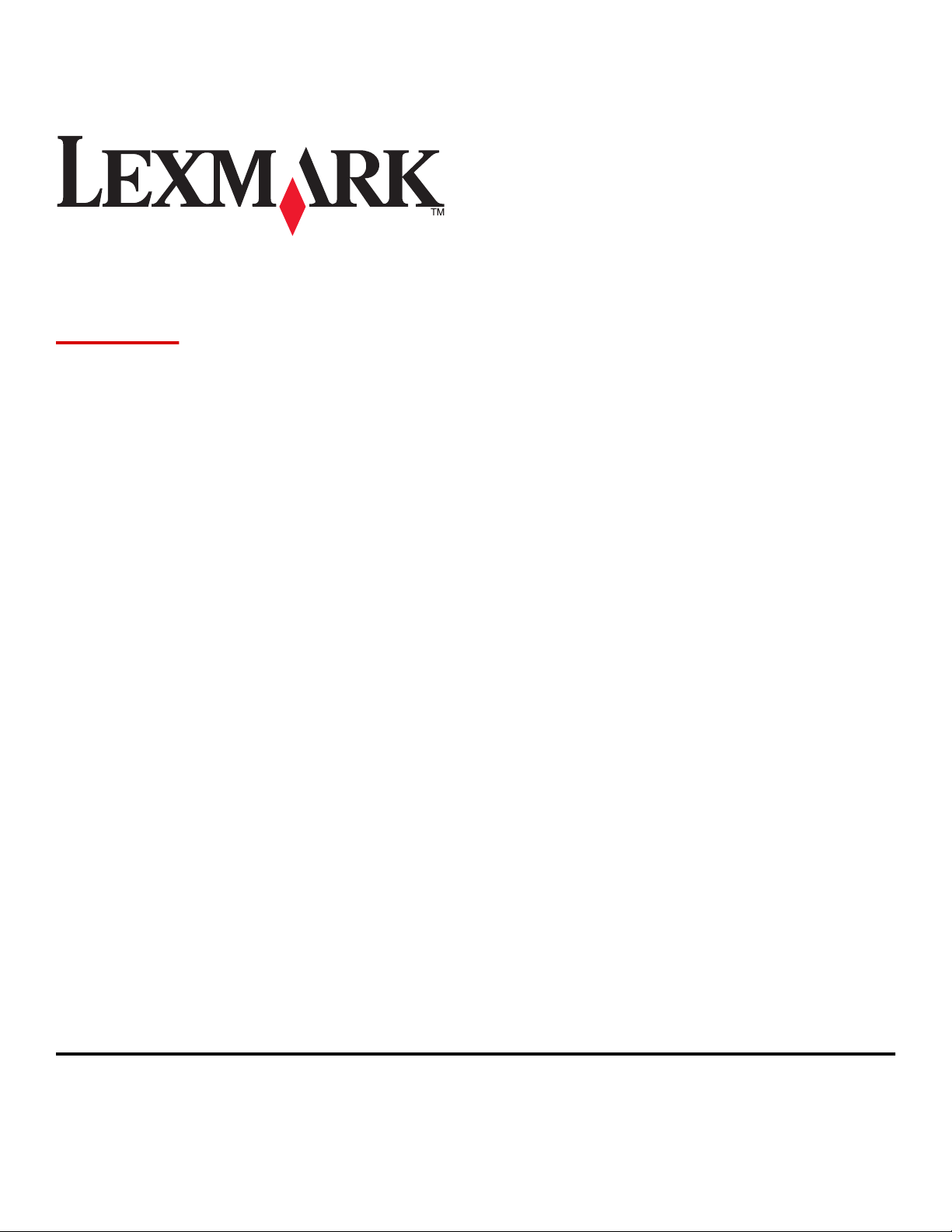
X925
Руководство пользователя
Ноябрь 2012 г. www.lexmark.com
Тип(ы) машины:
7541
Модель(и):
032, 036, 096
Page 2
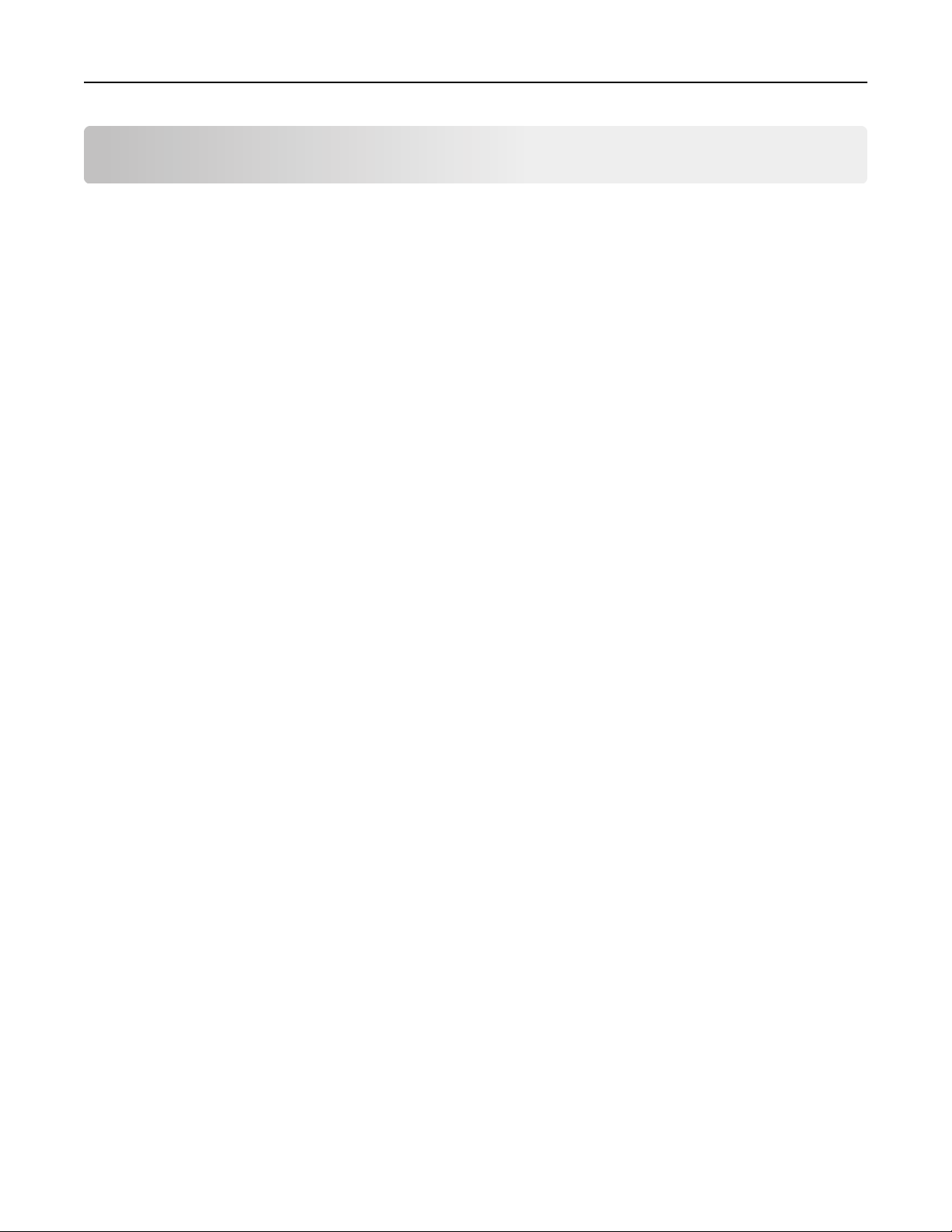
Содержание 2
Содержание
Информация по технике безопасности........................................15
Знакомство с принтером................................................................17
Поиск сведений о принтере..................................................................................................17
Выбор места для установки принтера.................................................................................18
Конфигурации принтера........................................................................................................19
Основные функции сканера..................................................................................................21
Общие сведения о УАПД и стекле экспонирования сканера............................................22
Панель управления принтера...............................................................................................23
Начальный экран.............................................................................25
Общие сведения о начальном экране..................................................................................25
Использование кнопок сенсорного экрана..........................................................................27
Установка и использование приложений начального
экрана.................................................................................................30
Определение IP-адреса принтера........................................................................................30
Доступ к встроенному веб-серверу......................................................................................30
Экспорт и импорт конфигурации с помощью встроенного веб-сервера..........................31
Включение приложений начального экрана.......................................................................32
Настойка форм и избранного.........................................................................................................32
Настройка функции сканирования в сетевое расположение ....................................................33
Настройка экрана "Мой МФП".......................................................................................................33
Знакомство с WS‑Scan ...................................................................................................................34
Настройка удаленной панели управления ...................................................................................34
Дополнительная настройка принтера.........................................35
Установка внутренних дополнительных устройств............................................................35
Имеющиеся внутренние дополнительные устройства................................................................35
Доступ к системной плате..............................................................................................................36
Установка модуля памяти..............................................................................................................37
Установка модуля флэш-памяти или платы с микропрограммным обеспечением..................39
Установка порта внутренних решений .........................................................................................41
Установка жесткого диска принтера............................................................................................44
Извлечение жесткого диска принтера .........................................................................................46
Установка дополнительных лотков.....................................................................................48
Порядок установки .........................................................................................................................48
Page 3

Содержание 3
Установка стойки принтера и дополнительного лотка...............................................................48
Установка лотков на 550 листов...................................................................................................55
Подсоединение кабелей........................................................................................................61
Проверка настройки принтера.............................................................................................62
Печать страницы параметров меню..............................................................................................62
Печать страницы настройки сети..................................................................................................62
Установка программного обеспечения принтера...............................................................62
Установка программного обеспечения принтера........................................................................62
Обновление списка дополнительных устройств в драйвере принтера.....................................63
Настройка беспроводной печати..........................................................................................64
Подготовка к настройке принтера в беспроводной сети ...........................................................64
Установка принтера в беспроводной сети (Windows).................................................................65
Установка принтера в беспроводной сети (Macintosh) ...............................................................67
Установка принтера в сети Ethernet....................................................................................70
Изменение параметров порта после установки нового сетевого порта ISP...................73
Настройка последовательной печати..................................................................................74
Уменьшение воздействия принтера на окружающую
среду...................................................................................................77
Экономия бумаги и тонера....................................................................................................77
Использование бумаги, изготовленной из вторсырья.................................................................77
Экономия расходных материалов.................................................................................................77
Экономия энергии..................................................................................................................78
использование экономичного режима ..........................................................................................78
Уменьшение уровня шума, создаваемого принтером .................................................................79
Настройка спящего режима...........................................................................................................80
Использование режима гибернации..............................................................................................81
Настройка яркости дисплея ..........................................................................................................81
Настройка индикатора стандартного выходного лотка .............................................................82
Утилизация.............................................................................................................................83
Утилизация продуктов Lexmark.....................................................................................................83
Утилизация упаковки Lexmark.......................................................................................................83
Возврат картриджей Lexmark для повторного использования или утилизации ......................83
Загрузка обычной и специальной бумаги...................................85
Настройка формата и типа бумаги.......................................................................................85
Настройка параметров для формата бумаги Universal......................................................85
Загрузка бумаги в стандартный или дополнительный лоток на 550 листов...................86
Загрузка многоцелевого устройства подачи.......................................................................91
Связывание лотков и исключение лотков из цепочки связи............................................94
Связывание лотков ........................................................................................................................94
Page 4
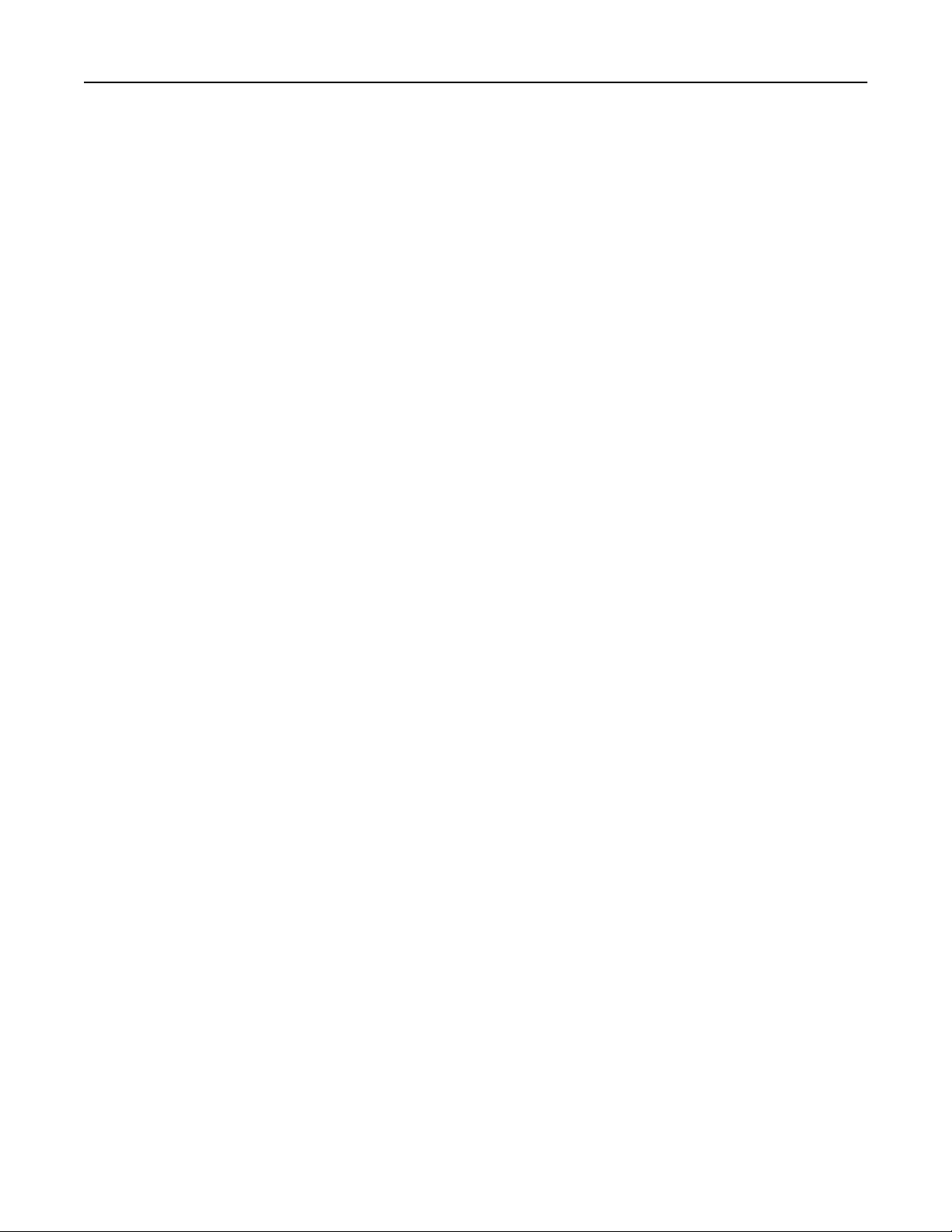
Содержание 4
Исключение лотков из цепочки связи..........................................................................................94
Создание пользовательского имени для типа бумаги................................................................94
Назначение имени пользовательскому типу бумаги ...................................................................95
Настройка пользовательского имени ...........................................................................................95
Инструкции по работе с обычной и специальной бумагой.....96
Инструкции по использованию бумаги.................................................................................96
Характеристики бумаги..................................................................................................................96
Недопустимые типы бумаги...........................................................................................................97
Выбор бумаги...................................................................................................................................97
Выбор готовых формуляров и бланков ........................................................................................98
Использование бумаги, изготовленной из вторсырья, и другой офисной бумаги ....................98
Хранение бумаги .............................................................................................................................99
Поддерживаемые форматы, типы и плотность бумаги......................................................99
Поддерживаемые форматы бумаги..............................................................................................99
Поддерживаемые типы и плотность бумаги ..............................................................................101
Печать...............................................................................................102
Печать документа................................................................................................................102
Печать документа.........................................................................................................................102
Монохромная печать.....................................................................................................................102
Настройка плотности тонера.......................................................................................................102
Печать с мобильного устройства.................................................................................................103
Печать с флэш-диска...........................................................................................................103
Печать с флеш-диска ...................................................................................................................103
Поддерживаемые флэш-диски и типы файлов .........................................................................105
Печать на специальной бумаге...........................................................................................105
Советы по использованию фирменных бланков .......................................................................105
Советы по использованию прозрачных пленок.........................................................................106
Советы по использованию конвертов ........................................................................................106
Советы по использованию этикеток...........................................................................................107
Советы по печати на карточках..................................................................................................107
Печать конфиденциальных и других отложенных заданий.............................................108
Хранение заданий печати на принтере ......................................................................................108
Печать конфиденциальных и других отложенных заданий .....................................................109
Печать информационных страниц......................................................................................110
Печать списка образцов шрифтов ..............................................................................................110
Печать списка каталогов .............................................................................................................110
Использование параметров “Максимальная скорость” и “Максимальный ресурс”.....110
Отмена задания на печать..................................................................................................111
Отмена задания печати с помощью панели управления принтером.......................................111
Отмена задания печати с компьютера.......................................................................................111
Page 5
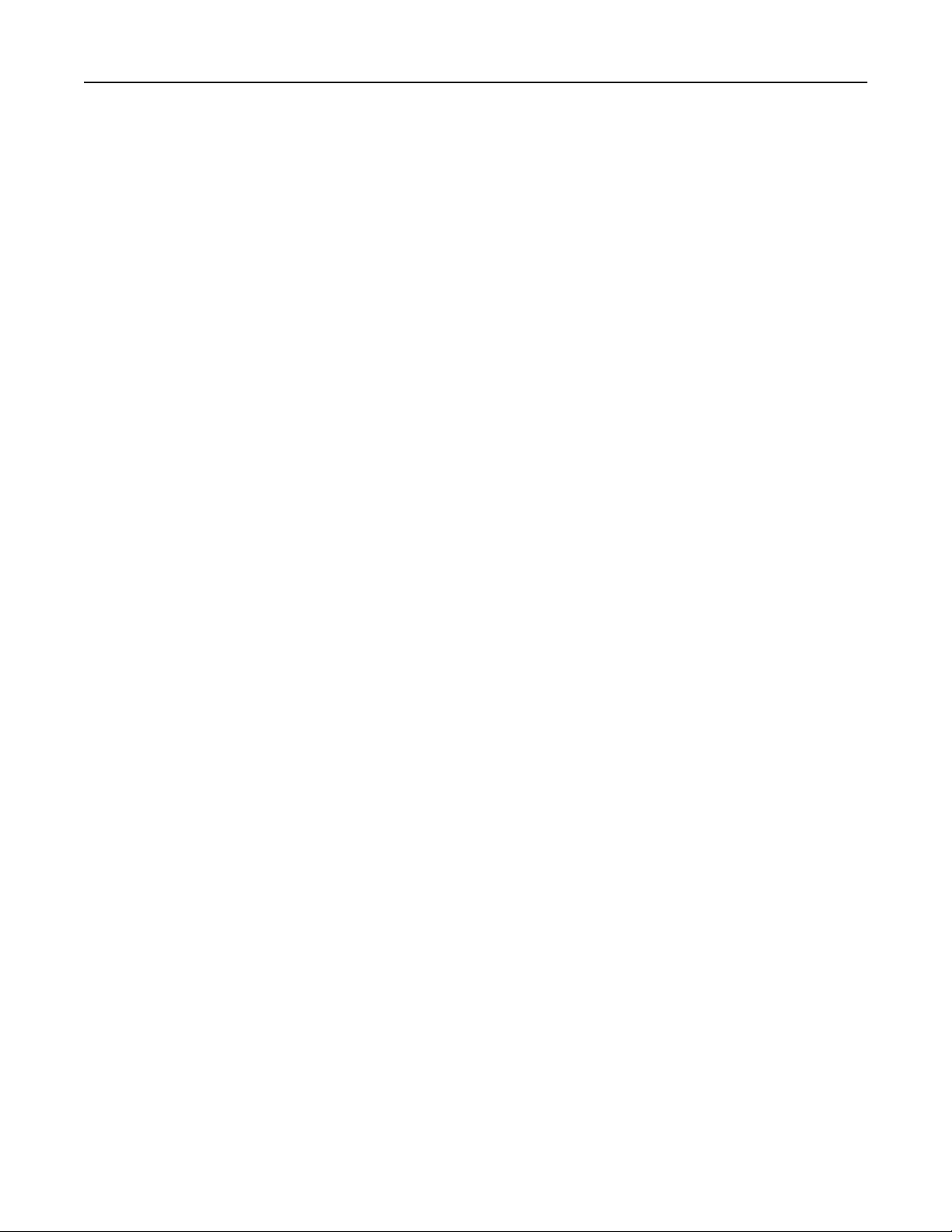
Содержание 5
Копирование...................................................................................113
Создание копий....................................................................................................................113
Выполнение ускоренного копирования ......................................................................................113
Копирование с использованием устройства автоматической подачи ....................................114
Копирование с помощью стекла сканера...................................................................................114
Копирование фотографий............................................................................................................114
Копирование на специальную бумагу................................................................................114
Копирование на прозрачные пленки ..........................................................................................114
Копирование на фирменный бланк.............................................................................................115
Настройка параметров копирования.................................................................................115
Копирование на другой формат ..................................................................................................115
Создание копий с использованием бумаги из выбранного лотка............................................116
Копирование на бумагу разных форматов.................................................................................116
Копирование на обеих сторонах бумаги (двусторонняя печать)..............................................117
Уменьшение и увеличение копий................................................................................................118
Настройка качества копии...........................................................................................................118
Разбор по копиям..........................................................................................................................119
Добавление страниц-разделителей между копиями ................................................................120
Копирование нескольких страниц на один лист ........................................................................120
Создание пользовательского задания копирования (скомпонованное задание)..................121
Размещение информации на копиях..................................................................................122
Размещение даты и времени в верхней области страницы .....................................................122
Размещение сообщения поверх каждой страницы ...................................................................122
Отмена задания копирования............................................................................................122
Отмена задания на копирование, когда документ находится в УАПД...................................122
Отмена задания на копирование, когда исходный документ находится на стекле
экспонирования сканера..........................................................................................................123
Отмена задания копирования во время печати страниц..........................................................123
Сведения об экранах и параметрах копирования............................................................123
Копировать из ...............................................................................................................................123
Копировать на ...............................................................................................................................123
Копии..............................................................................................................................................124
Масштаб.........................................................................................................................................124
Плотность ......................................................................................................................................124
Стороны (двусторонняя печать)..................................................................................................124
Разбор по копиям..........................................................................................................................124
Содержимое ..................................................................................................................................124
Цветное..........................................................................................................................................125
Дополнительные параметры........................................................................................................125
Сохранение в виде кода быстрого доступа ...............................................................................126
Page 6
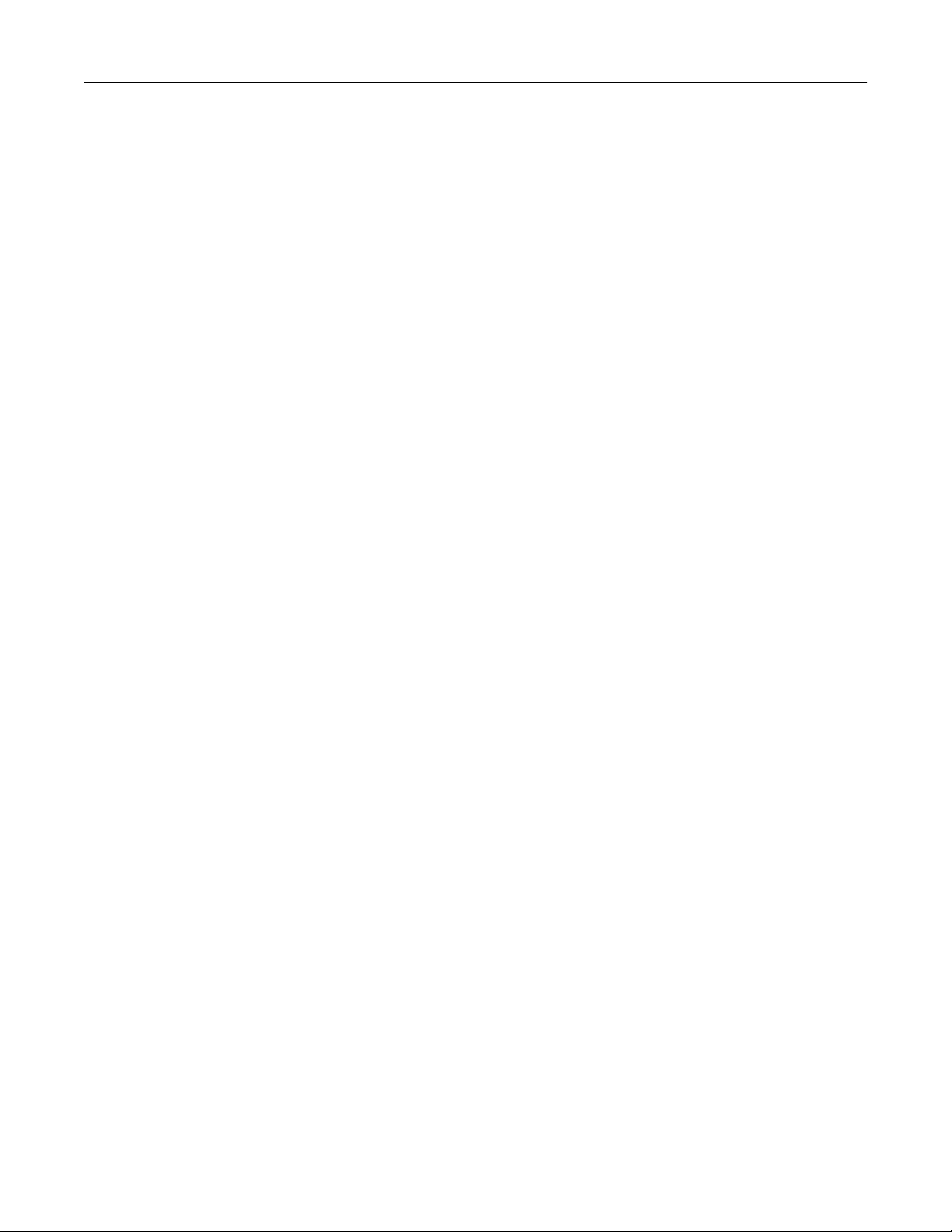
Содержание 6
Отправка по электронной почте.................................................127
Подготовка к отправке электронной почты......................................................................127
Настройка функции электронной почты ....................................................................................127
Настройка параметров электронной почты...............................................................................127
Создание кода быстрого доступа для электронной почты.............................................128
Создание группы кода быстрого доступа к электронной почте с использованием
встроенного веб-сервера .........................................................................................................128
Создание кода быстрого доступа для электронной почты с помощью сенсорного экрана..128
Отправка документа по электронной почте.....................................................................129
Отправка электронного сообщения с помощью сенсорного экрана........................................129
Передача сообщения электронной почты с использованием кода быстрого доступа ..........129
Отправление электронной почты с использованием адресной книги.....................................130
Настройка параметров электронной почты......................................................................130
Добавление темы и текста сообщения электронной почты .....................................................130
Изменение типа выходного файла..............................................................................................131
Отмена передачи сообщения электронной почты............................................................131
Сведения о параметрах электронной почты.....................................................................132
Получатели....................................................................................................................................132
Тема................................................................................................................................................132
Сообщение.....................................................................................................................................132
Имя файла .....................................................................................................................................132
Формат оригинала.........................................................................................................................132
Разрешение ...................................................................................................................................132
Цветное..........................................................................................................................................132
Содержимое ..................................................................................................................................132
Плотность ......................................................................................................................................133
Передать как.................................................................................................................................133
Параметры страницы....................................................................................................................134
Предварительный просмотр сканирования ...............................................................................134
Дополнительные параметры........................................................................................................134
Работа с факсом.............................................................................135
Подготовка принтера к использованию факсимильной связи........................................135
Первоначальная настройка факса .............................................................................................135
Выбор типа подключения факса.................................................................................................136
Подключение к аналоговой телефонной линии ........................................................................137
Подключение к услуге DSL..........................................................................................................137
Подключение к УАТС или системе ISDN....................................................................................138
Подключение к услуге специального звонка.............................................................................139
Подключение к адаптеру для вашей страны или региона .......................................................139
Настройка имени и номера исходящего факса или станции....................................................140
Установка даты и времени ..........................................................................................................140
Page 7
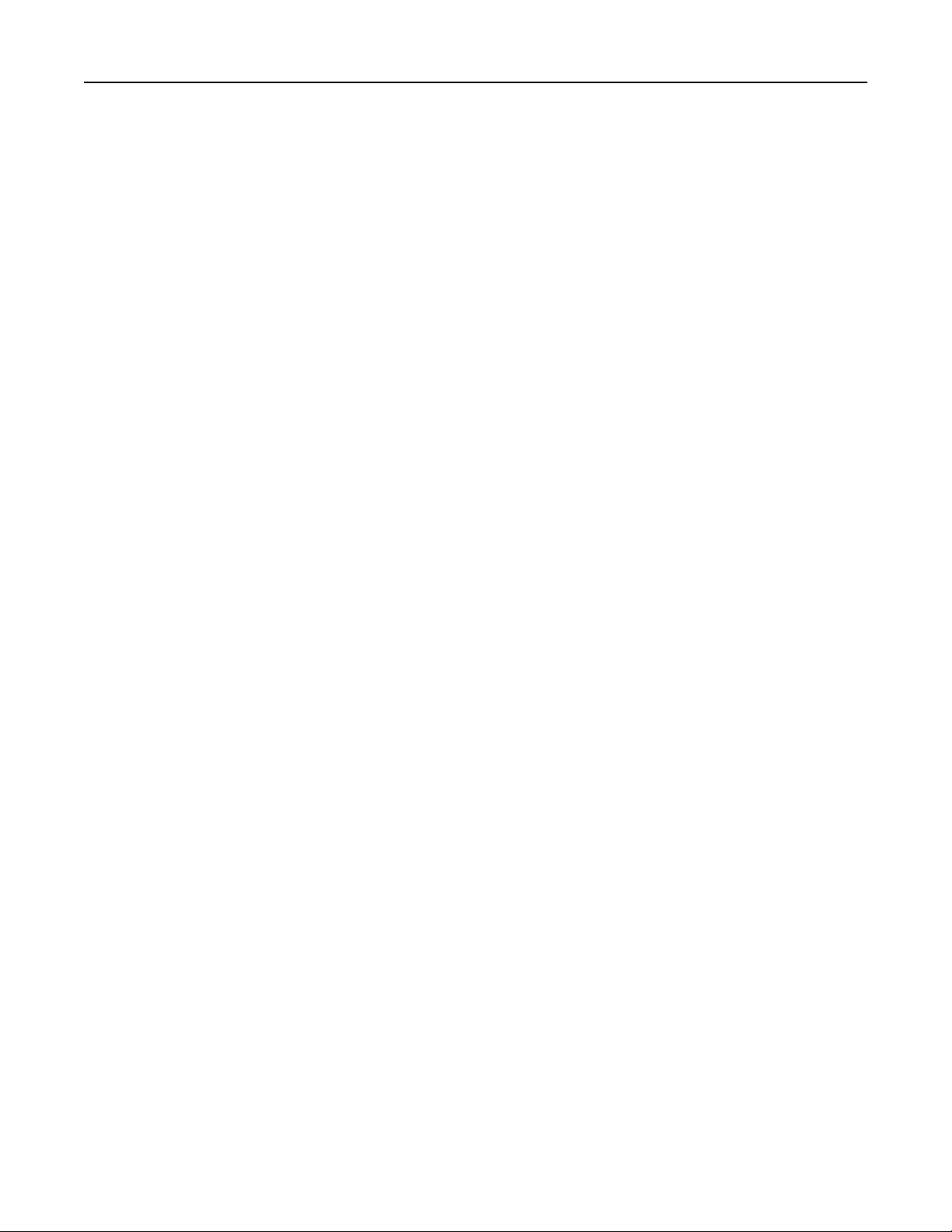
Содержание 7
Настройка перевода часов принтера на летнее время ...........................................................141
Создание кодов быстрого доступа....................................................................................141
Создание кода быстрого доступа для назначения факса с использованием
Embedded Web Server...............................................................................................................141
Создание кода быстрого доступа для назначения факса с помощью сенсорного экрана ...142
Отправка факса...................................................................................................................142
Отправка факса с помощью сенсорного экрана........................................................................142
Передача факса с компьютера ...................................................................................................143
Передача с использованием кодов быстрого доступа..............................................................144
Передача факса с использованием адресной книги.................................................................144
Настройка параметров факса............................................................................................145
Изменение разрешения факса....................................................................................................145
Осветление или затемнение факса............................................................................................145
Передача факса в назначенное время.......................................................................................145
Просмотр журнала факсов ..........................................................................................................146
Блокировка нежелательных факсов..........................................................................................146
Отмена исходящего факса..................................................................................................147
Отмена факса во время сканирования исходного документа.................................................147
Отмена факса после того, как исходный документ отсканирован в память .........................147
Сведения о параметрах факсимильной передачи...........................................................147
Содержимое ..................................................................................................................................147
Разрешение ...................................................................................................................................148
Плотность ......................................................................................................................................148
Цветная..........................................................................................................................................148
Параметры страницы....................................................................................................................148
Предварительный просмотр сканирования ...............................................................................148
Отложенная передача..................................................................................................................149
Дополнительные параметры........................................................................................................149
Откладывание и пересылка факсов..................................................................................149
Отложенные факсы......................................................................................................................149
Переадресация факса..................................................................................................................150
Сканирование с передачей по адресу FTP................................151
Создание кодов быстрого доступа....................................................................................151
Создание кода быстрого выбора FTP с использованием встроенного веб-сервера.............151
Создание кода быстрого доступа для FTP с помощью сенсорного экрана............................152
Сканирование с передачей по адресу FTP.......................................................................152
Сканирование на адрес FTP с использованием сенсорного экрана .......................................152
Сканирование на адрес FTP с использованием кода быстрого доступа................................153
Сканирование с передачей по FTP с использованием адресной книги..................................153
Сведения о параметрах FTP...............................................................................................153
FTP .................................................................................................................................................153
Имя файла .....................................................................................................................................153
Page 8
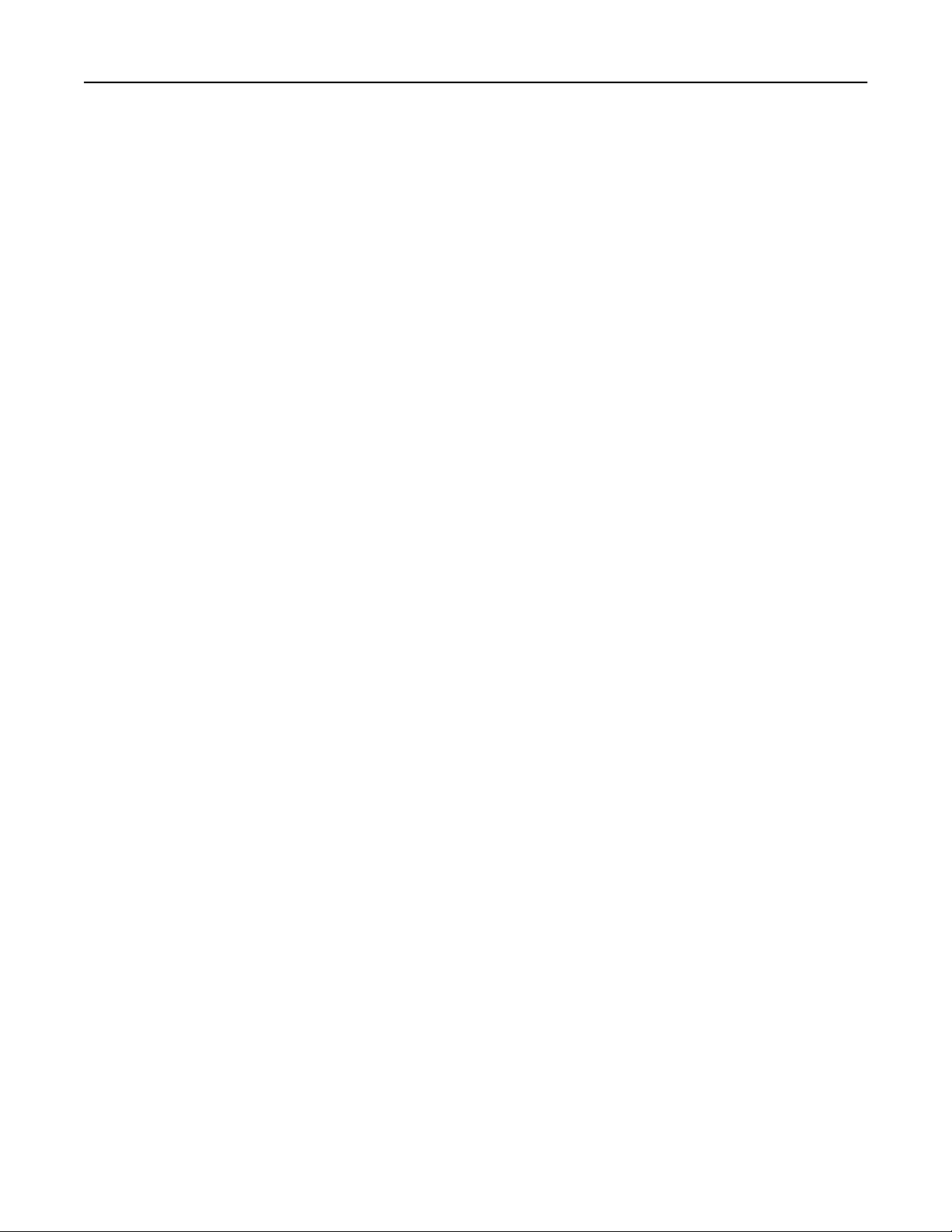
Содержание 8
Формат оригинала.........................................................................................................................154
Передать как.................................................................................................................................154
Цветное..........................................................................................................................................154
Разрешение ...................................................................................................................................154
Плотность ......................................................................................................................................154
Параметры страницы....................................................................................................................155
Содержимое ..................................................................................................................................155
Предварительный просмотр сканирования ...............................................................................155
Дополнительные параметры........................................................................................................156
Сканирование на компьютер или флэш-диск..........................157
Сканирование на компьютер..............................................................................................157
Сканирование на флеш-диск..............................................................................................158
Знакомство с функциями программы Scan Center...........................................................158
Использование служебной программы ScanBack.............................................................159
Параметры профиля сканирования...................................................................................159
Размер оригинала .........................................................................................................................159
Разрешение ...................................................................................................................................159
Цветное..........................................................................................................................................160
Содержимое ..................................................................................................................................160
Плотность ......................................................................................................................................160
Параметры страницы....................................................................................................................160
Предварительный просмотр сканирования ...............................................................................161
Дополнительные параметры........................................................................................................161
Общие сведения о меню принтера.............................................162
Список меню.........................................................................................................................162
Меню "Расходные материалы"...........................................................................................163
Меню "Бумага".....................................................................................................................166
Меню “Устройство подачи по умолчанию”.................................................................................166
Меню «Формат и тип бумаги» ......................................................................................................166
Меню «Конфигурация МУП»........................................................................................................169
Меню «Замена форматов»...........................................................................................................170
Меню “Плотность бумаги”............................................................................................................170
Меню “Загрузка бумаги”...............................................................................................................172
Меню “Пользовательские типы”.................................................................................................174
Меню “Пользовательские имена”...............................................................................................174
Меню Пользовательских форматов сканирования...................................................................174
Меню “Универсальная настройка”..............................................................................................175
Меню "Отчеты".....................................................................................................................175
Меню “Отчеты” .............................................................................................................................175
Меню "Сеть/порты"..............................................................................................................177
Page 9
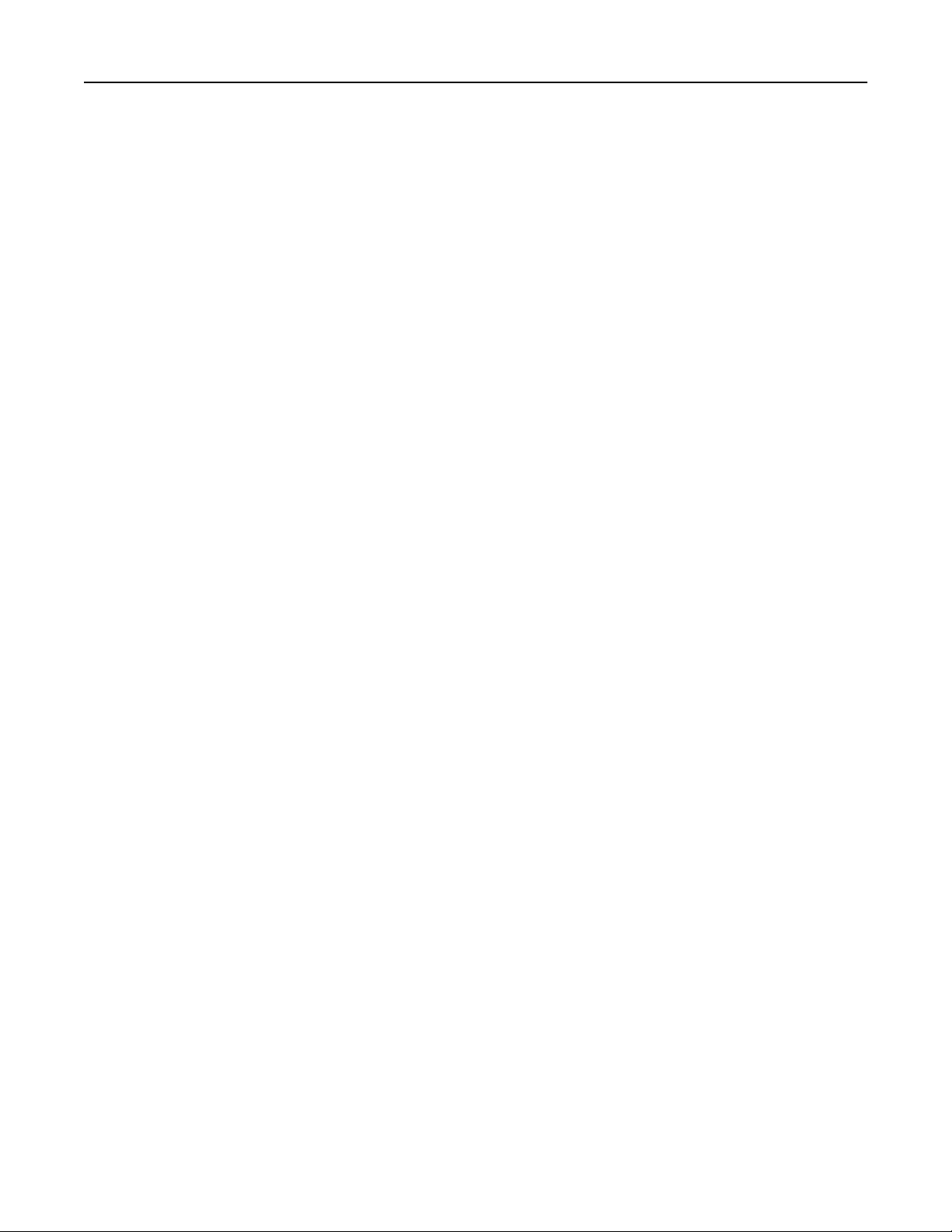
Содержание 9
Меню “Активная сетевая плата”.................................................................................................177
Меню «Стандартная сеть» или «Сеть [x]»..................................................................................177
Меню “Сетевые отчеты” ..............................................................................................................179
Меню "Сетевая плата".................................................................................................................179
Меню «TCP/IP»..............................................................................................................................179
Меню "IPv6"...................................................................................................................................180
Меню «Беспроводная» .................................................................................................................181
Меню AppleTalk .............................................................................................................................182
Меню “Стандартный USB”...........................................................................................................183
Меню “Параллельный [x]” ............................................................................................................184
Меню “Последовательный [x]”.....................................................................................................187
Меню “Настройка SMTP” .............................................................................................................189
Меню "Безопасность"..........................................................................................................191
Изменение настроек меню безопасности...................................................................................191
Меню “Другие параметры безопасности”...................................................................................191
меню Конфиденциальная печать................................................................................................192
Меню "Очистка диска".................................................................................................................193
Меню "Журнал проверки безопасности"....................................................................................195
Меню “Установка даты и времени” ............................................................................................195
Меню "Параметры"..............................................................................................................197
Меню "Общие параметры"...........................................................................................................197
Меню "Параметры копирования"................................................................................................206
Меню "Параметры факса" ...........................................................................................................210
Меню "Параметры электронной почты" .....................................................................................221
Меню "Параметры FTP" ...............................................................................................................227
Меню флэш-диска.........................................................................................................................231
Параметры печати ........................................................................................................................237
Меню "Справка"...................................................................................................................251
Защита памяти перед перемещением принтера.......................253
Заявление об энергозависимости......................................................................................253
Очистка энергозависимой памяти......................................................................................254
Очистка энергонезависимой памяти..................................................................................254
Очистка памяти жесткого диска принтера.......................................................................255
Настройка шифрования жесткого диска принтера..........................................................255
Обслуживание принтера...............................................................257
Чистка корпуса принтера....................................................................................................257
Чистка стекла экспонирования сканера...........................................................................258
Чистка деталей устройства автоматической подачи.......................................................258
Чистка линз печатающей головки......................................................................................260
Хранение расходных материалов.......................................................................................263
Page 10
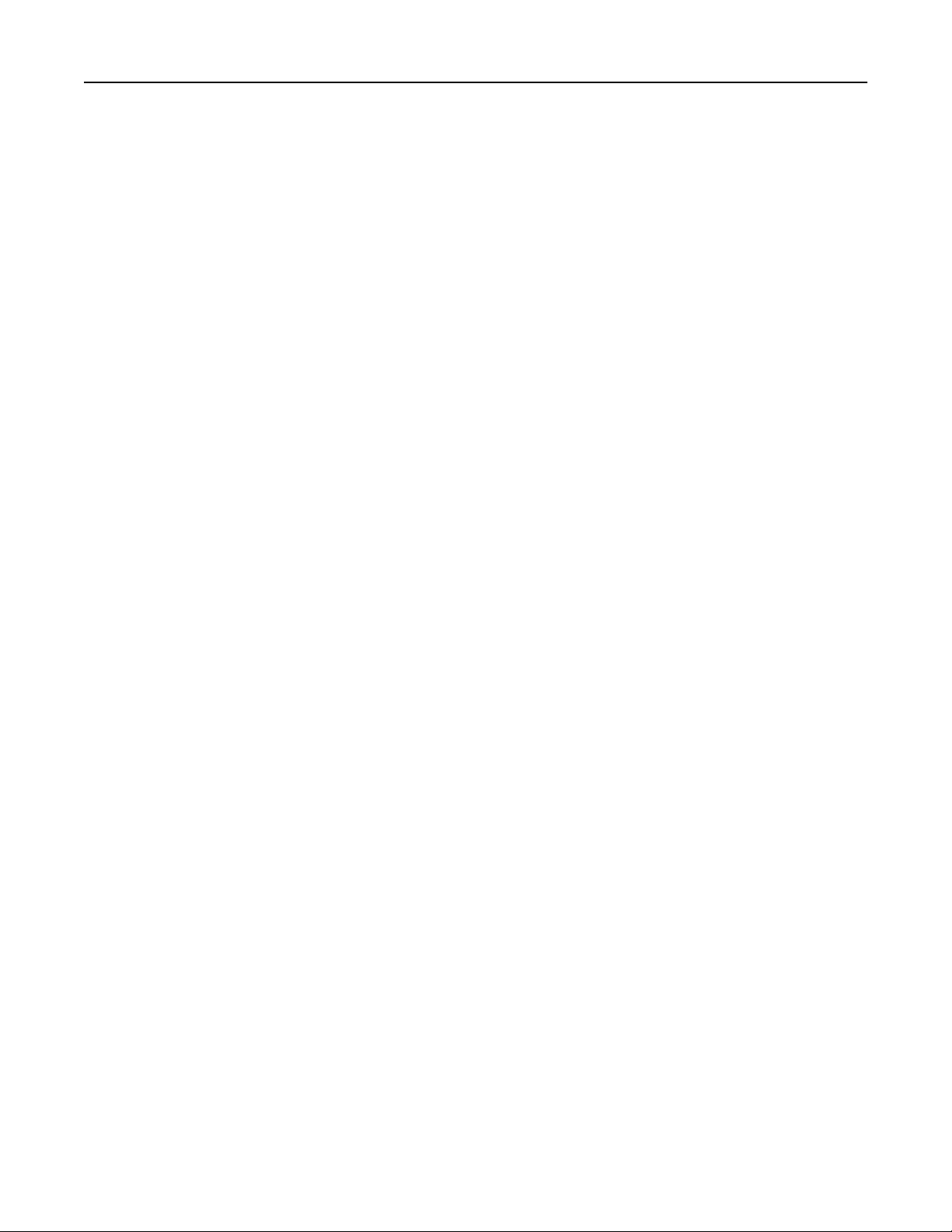
Содержание 10
Проверка состояния расходных материалов....................................................................264
Проверка состояния расходных материалов принтера с помощью панели управления.......264
Проверка состояния расходных материалов с сетевого компьютера ....................................264
Заказ расходных материалов.............................................................................................264
Заказ картриджей с тонером ......................................................................................................264
Заказ блоков формирования изображения ...............................................................................265
Заказ термоблока или модуля переноса....................................................................................265
Заказ контейнера для отработанного тонера ...........................................................................265
Заказ запасных деталей для УАП...............................................................................................266
Замена расходных материалов..........................................................................................266
Замена блока формирования изображения...............................................................................266
Замена картриджа с тонером......................................................................................................269
Замена емкости для отработанного тонера...............................................................................271
Перемещение принтера.......................................................................................................272
Подготовка к перемещению принтера........................................................................................272
Перемещение принтера................................................................................................................273
Транспортировка принтера..........................................................................................................273
Администрирование......................................................................274
Поиск расширенной информации о сети и данных для администратора.......................274
Использование встроенного веб-сервера.........................................................................274
Проверка виртуального дисплея........................................................................................274
Проверка состояния принтера............................................................................................275
Настройка электронных уведомлений...............................................................................275
Просмотр отчетов................................................................................................................275
Восстановление заводских настроек по умолчанию.......................................................276
Устранение замятий.......................................................................277
Предотвращение замятия материалов для печати..........................................................277
Количество замятий и их местоположение.......................................................................278
200 Замятие бумаги.............................................................................................................279
201 Замятие бумаги.............................................................................................................280
203 Замятие бумаги.............................................................................................................281
230 Замятие бумаги.............................................................................................................282
231-239 Замятия бумаги......................................................................................................282
24x Замятие бумаги..............................................................................................................283
250 Замятие бумаги.............................................................................................................286
280-289 Замятия бумаги......................................................................................................286
290-292 Замятия бумаги......................................................................................................287
Page 11
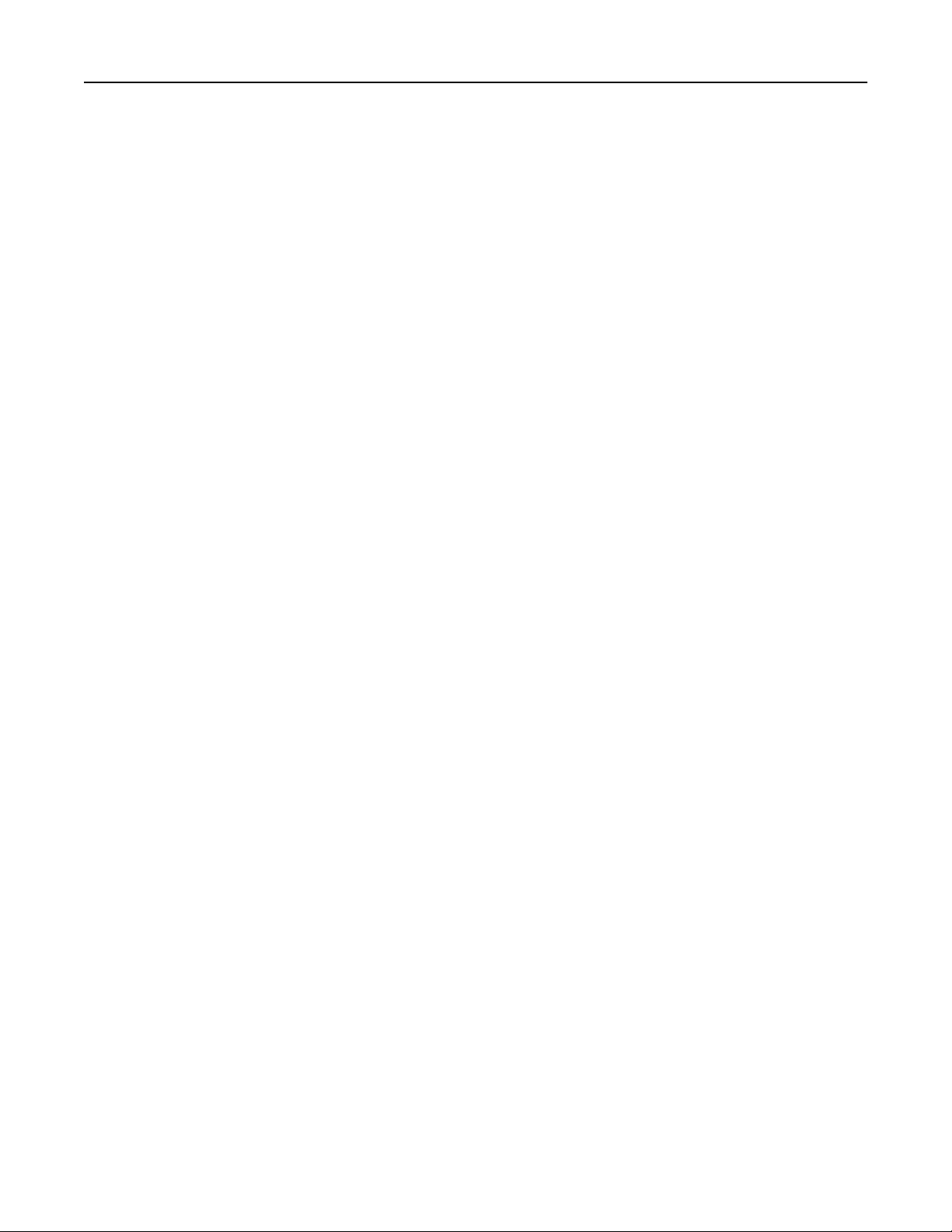
Содержание 11
451 Замятие бумаги.............................................................................................................287
Поиск и устранение неисправностей.........................................288
Устранение основных неисправностей принтера.............................................................288
Значение сообщений принтера...........................................................................................288
Настройка цвета ...........................................................................................................................288
Произошла ошибка при использовании диска USB. Извлеките и повторно
установите диск. .......................................................................................................................288
Измените [источник бумаги] на [имя пользовательского типа]................................................288
Измените [источник бумаги] на [имя пользовательского типа] с загрузкой [ориентация] ....289
Измените [источник бумаги] на [пользовательская строка] .....................................................289
Измените [источник бумаги] на [пользовательская строка] с загрузкой [ориентация] .........289
Измените [источник бумаги] на [формат бумаги] [тип бумаги] .................................................289
Измените [источник бумаги] на [формат бумаги] [тип бумаги] с загрузкой [ориентация] ......290
Закройте дверцу [лоток] ..............................................................................................................290
Закройте переднюю или боковую дверцу ..................................................................................290
Диск поврежден ............................................................................................................................290
Диск почти заполнен. Безопасная очистка диска.....................................................................290
Проблема с диском.......................................................................................................................290
Ошибка чтения диска USB. Извлеките USB..............................................................................291
Установите лоток [x].....................................................................................................................291
Установите лоток [x].....................................................................................................................291
Загрузите в [источник] [название пользовательского типа].....................................................291
Загрузите в [источник] [пользовательская строка]...................................................................291
Загрузите в [источник] бумагу формата [формат].....................................................................292
Загрузите в [источник] [тип] [формат].........................................................................................292
Загрузите в устройство ручной подачи [название пользовательского типа] .........................292
Загрузите в устройство ручной подачи [пользовательская строка]........................................292
Загрузите в устройство ручной подачи [формат бумаги]..........................................................293
Загрузите в устройство ручной подачи [тип бумаги] [формат бумаги] ....................................293
Требуется замена бумаги.............................................................................................................293
Извлеките бумагу из стандартного выходного лотка...............................................................293
Замените разделительную пластину..........................................................................................293
Восстановить отложенные задания?..........................................................................................293
Некоторые отложенные задания не восстановлены................................................................293
Для выполнения задания требуются расходные материалы...................................................294
Неподдерживаемый формат бумаги в лотке [x]........................................................................294
Неподдерживаемый диск ............................................................................................................294
1565 Ошибка эмуляции, загрузите другой эмулятор.................................................................294
30.xx Отсутствует [цвет] картридж и/или [цвет] формирователь изображения ....................294
31.xx Отсутствует или неисправен [цвет] картридж .................................................................294
32.xx Номер по каталогу [цвет] картриджа не поддерживается устройством.......................294
34 Неверный формат бумаги, откройте [src]..............................................................................295
35 Недостаточно памяти для поддержки функции сохранения ресурсов..............................295
Page 12
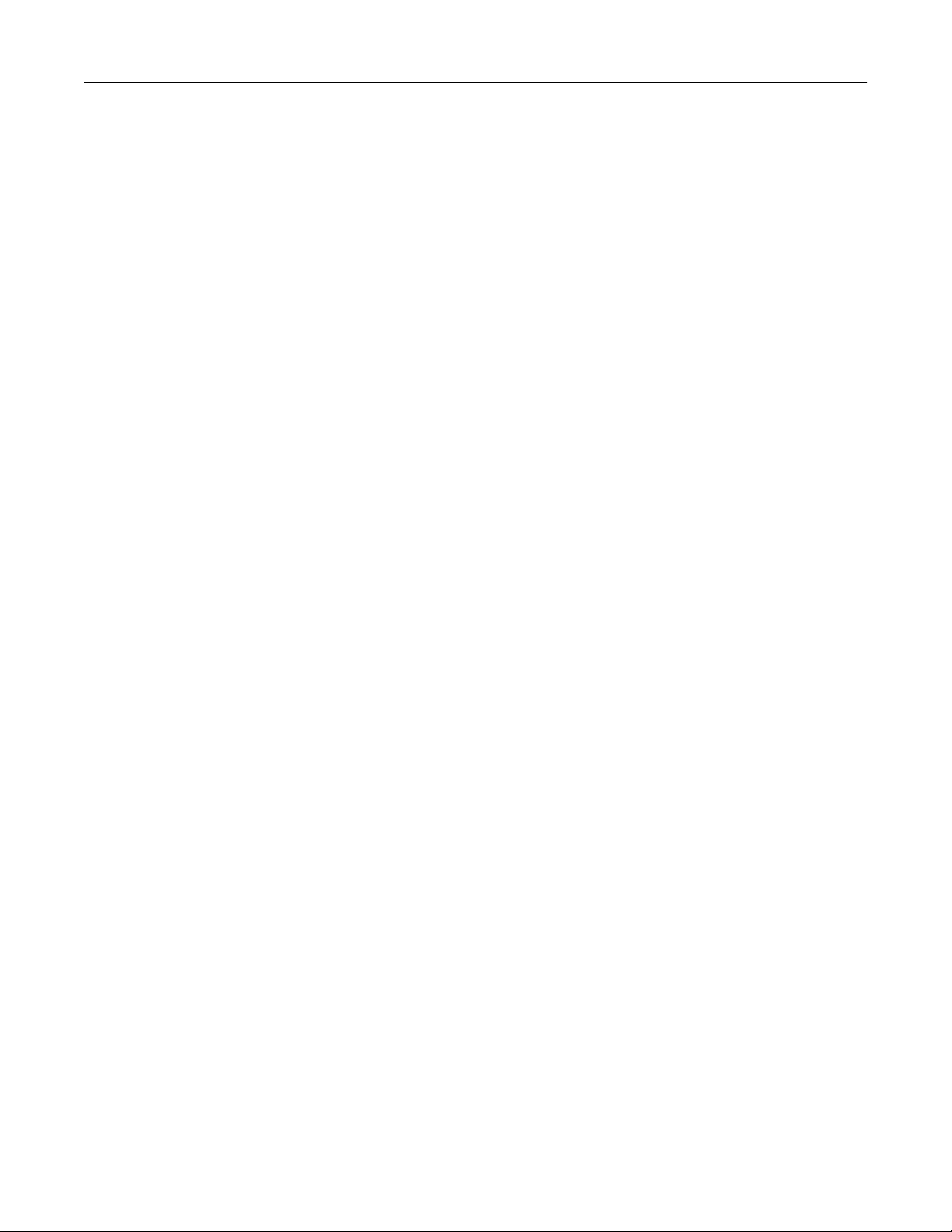
Содержание 12
36 Требуется обслуживание принтера .......................................................................................295
37 Недостаточно памяти для разбора по копиям .....................................................................295
37 Недостаточно памяти для дефрагментации флэш-памяти.................................................295
37 Недостаточно памяти, некоторые отложенные задания удалены.....................................296
37 Недостат памяти, некот отлож задания не будут восстановлены.....................................296
38 Переполнение памяти .............................................................................................................296
39 Сложная страница, некоторые данные могут быть не напечатаны. ..................................296
51 Обнаружена неисправная флэш-память ...............................................................................296
52 Во флэш-памяти недостаточно места для ресурсов............................................................296
53 Обнаружена неотформатированная флэш-память..............................................................297
54 Ошибка дополнительного последовательного порта [x]......................................................297
54 Ошибка ПО стандартной сетевой платы...............................................................................297
54 Программная ошибка сети [x] .................................................................................................297
55 Неподдерживаемое дополнительное устройство: гнездо [x]..............................................297
56 Параллельный порт [x] отключен...........................................................................................298
56 Последовательный порт [x] отключен ...................................................................................298
56 Стандартный параллельный порт отключен ........................................................................298
56 стандартный USB порт отключен ..........................................................................................298
56 Порт USB [x] отключен............................................................................................................298
57 Изменение конфигурации, некоторые отложенные задания не восстановлены..............298
58 Ошибка конфигурации входных лотков................................................................................299
58 Слишком много дисков............................................................................................................299
58 Установлено слишком много флэш-модулей ........................................................................299
58 Слишком много лотков присоединено...................................................................................299
61 Извлеките неисправный диск.................................................................................................300
62 Переполнение диска................................................................................................................300
80.xx Истекает срок службы термоблока...................................................................................300
80.xx Истек срок службы термоблока ........................................................................................300
80.xx Замените термоблок...........................................................................................................300
80.xx Нет термоблока...................................................................................................................300
82.xx Замените емкость для отработанного тонера .................................................................300
82.xx Емкость для отработанного тонера почти заполнена.....................................................301
83.xx Истек срок службы блока переноса..................................................................................301
83.xx Отсутствует модуль переноса ...........................................................................................301
83.xx Замените модуль переноса ................................................................................................301
84 Неисправный [цвет] блок формирования изображения ......................................................301
84.xx Ресурс блока формирователя [цвет] изображения почти исчерпан..............................301
84.xx Закончился ресурс формирователя [цвет] изображения................................................301
84.xx Замените [цвет] формирователь изображения и [цвет] картридж ................................302
84 Неподдерживаемый блок формирования [цвет] изображения...........................................302
88.xx Тонер в [цвет] картридже почти закончился....................................................................302
88.xx Заканчивается тонер в [цвет] картридже.........................................................................302
88.2x Замените [цвет] картридж .................................................................................................302
Устранение неполадок печати...........................................................................................303
Многоязычные файлы PDF не распечатываются......................................................................303
Page 13
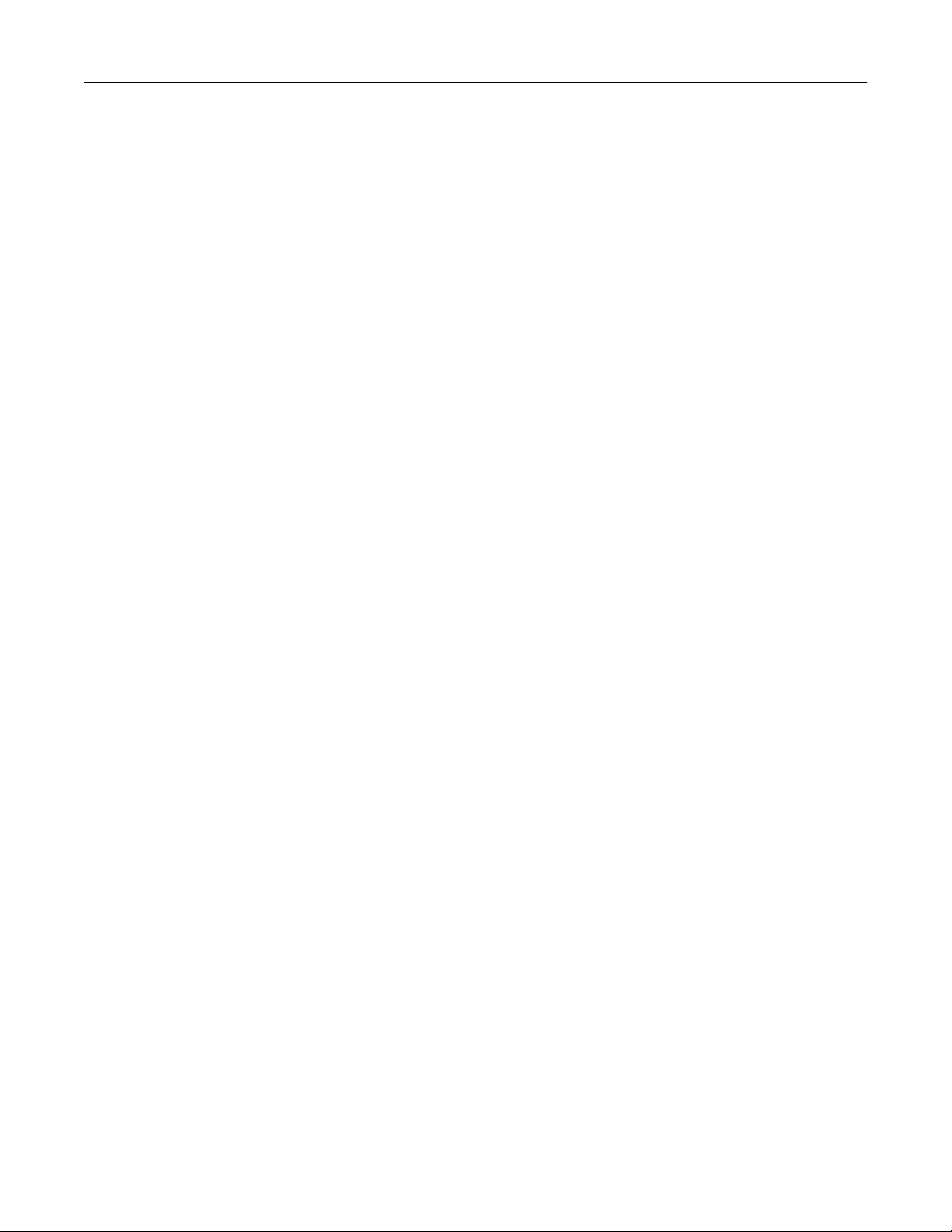
Содержание 13
На дисплее панели управления принтера отсутствует изображение, изображение
мигает, или отображаются только ромбы..............................................................................303
Отображается сообщение об ошибке при чтении с накопителя USB.....................................303
Задания печати не распечатываются.........................................................................................303
Конфиденциальные и другие отложенные задания не распечатываются .............................304
Печать задания выполняется медленнее, чем ожидалось ......................................................305
Для задания на печать применяется бумага неподходящего типа либо бумага
загружена в неподходящий лоток...........................................................................................305
Печатаются неверные символы..................................................................................................306
Не работает функция связывания лотков .................................................................................306
При печати больших заданий не выполняется разбор по копиям...........................................306
Возникают незапланированные разрывы страниц ...................................................................307
Устранение неполадок копирования.................................................................................307
Copier does not respond (Копировальный аппарат не отвечает) ..............................................307
Не закрывается блок сканера.....................................................................................................307
Низкое качество копирования ....................................................................................................308
Неполные копии документа или фотографии............................................................................310
Устранение неполадок сканера.........................................................................................310
Проверка сканера, не отвечающего на запросы.......................................................................310
Сканирование не выполнено надлежащим образом.................................................................310
Сканирование выполняется слишком долго или приводит к паузе в работе компьютера ..311
Низкое качество отсканированного изображения....................................................................311
Неполное сканирование документа или фотографии ..............................................................312
Не удается выполнить сканирование с компьютера ................................................................312
Устранение неполадок факса............................................................................................313
Функции факса и электронной почты не настроены.................................................................313
Не отображается идентификатор вызывающего абонента.....................................................313
Не удается передать или принять факс.....................................................................................313
Факсы передаются, но не принимаются.....................................................................................315
Факсы принимаются, но не передаются.....................................................................................316
Принят факс плохого качества ...................................................................................................316
Устранение неполадок приложений начального экрана.................................................317
Произошла ошибка приложения .................................................................................................317
Устранение неполадок дополнительных устройств.........................................................318
Дополнительное устройство неправильно работает или перестает работать после
установки...................................................................................................................................318
Неполадки лотка для бумаги.......................................................................................................319
Не удается распознать карту памяти.........................................................................................319
Не удается распознать жесткий диск принтера........................................................................319
Порт внутренних решений работает неправильно ....................................................................319
Встроенный сервер печати работает неправильно...................................................................320
Модуль памяти ..............................................................................................................................320
Плата интерфейса USB/параллельного интерфейса работает неправильно ........................320
Устранение неполадок подачи бумаги..............................................................................321
Page 14
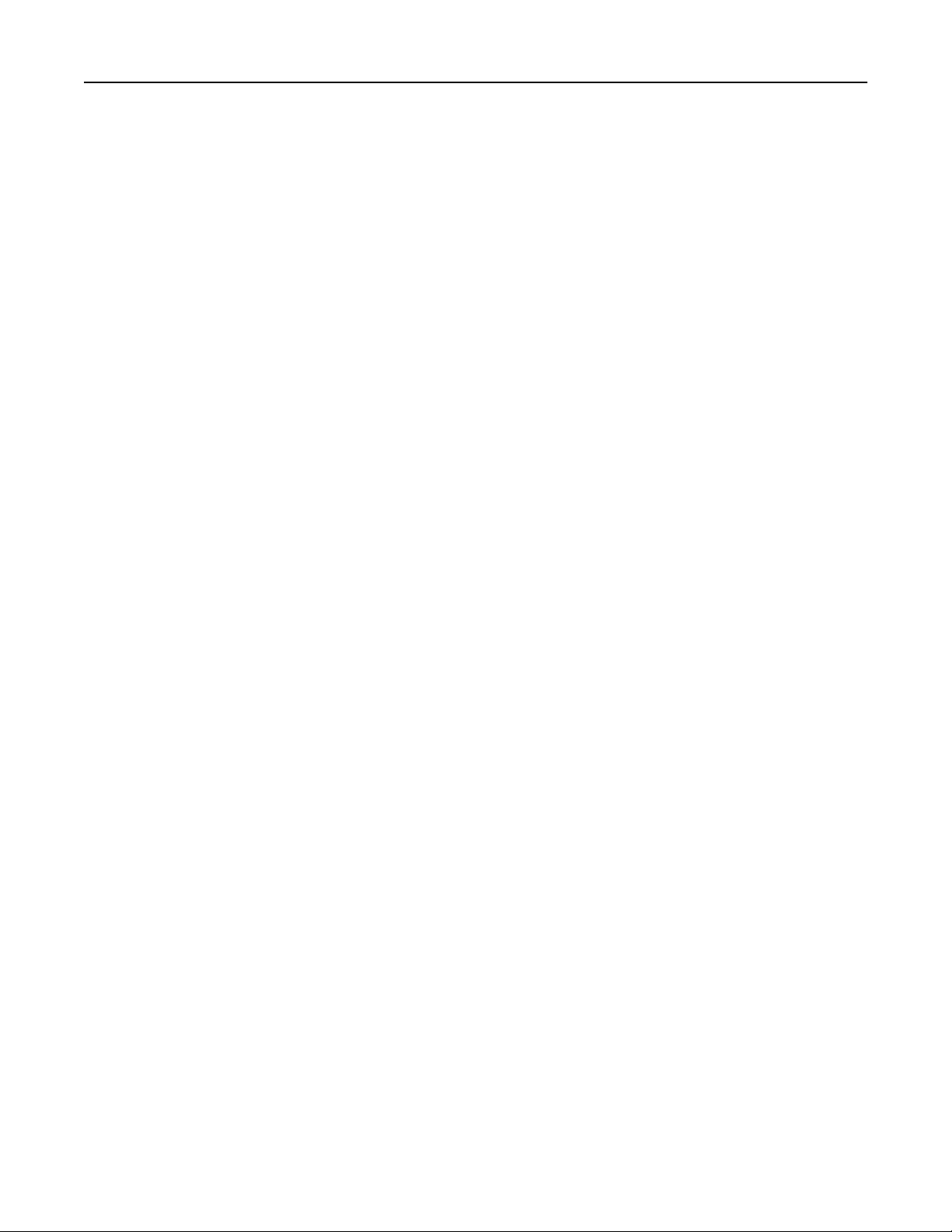
Содержание 14
Частые замятия бумаги ................................................................................................................321
После извлечения замятой бумаги продолжает отображаться сообщение о замятии
бумаги.........................................................................................................................................321
Замятые страницы повторно не распечатываются...................................................................321
Устранение неполадок, связанных с качеством печати..................................................322
Символы распечатываются с зубчатыми или неровными краями...........................................322
Обрезанные изображения ...........................................................................................................322
На цветных страницах видны тонкие горизонтальные линии ..................................................322
Серый фон.....................................................................................................................................323
Неправильно распечатываются поля .........................................................................................323
На распечатываемых страницах имеется линия светлого цвета, белая линия или
линия неправильного цвета.....................................................................................................324
Скручивание бумаги .....................................................................................................................324
Неоднородное качество печати..................................................................................................325
Слишком темная печать...............................................................................................................326
Слишком светлая печать .............................................................................................................327
Принтер при печати выдает пустые страницы ..........................................................................328
При печати на странице появляются повторяющиеся дефекты .............................................329
При печати на изображении появляется некоторый оттенок..................................................329
Печать выполняется с перекосом...............................................................................................330
Страницы заполнены одним цветом ...........................................................................................331
На страницах видны повторяющиеся горизонтальные линии..................................................332
На страницах видны повторяющиеся вертикальные линии.....................................................332
На странице появляются расплывчатые следы тонера или посторонний фон......................333
Стирается тонер ...........................................................................................................................333
Пятна тонера.................................................................................................................................334
Низкое качество печати на прозрачных пленках......................................................................334
Неоднородная плотность печати ................................................................................................335
Устранение неполадок с качеством цветной печати.......................................................335
часто задаваемые вопросы о цветной печати...........................................................................335
Встроенный веб-сервер не открывается...........................................................................339
Проверьте сетевые подключения...............................................................................................339
Проверьте адрес, введенный в обозреватель Интернета........................................................339
Временно отключите прокси-серверы для просмотра веб-страниц........................................339
Обращение в службу технической поддержки.................................................................339
Примечания.....................................................................................341
Сведения о продукте...........................................................................................................341
Примечание к изданию........................................................................................................341
Энергопотребление..............................................................................................................344
Указатель.........................................................................................355
Page 15
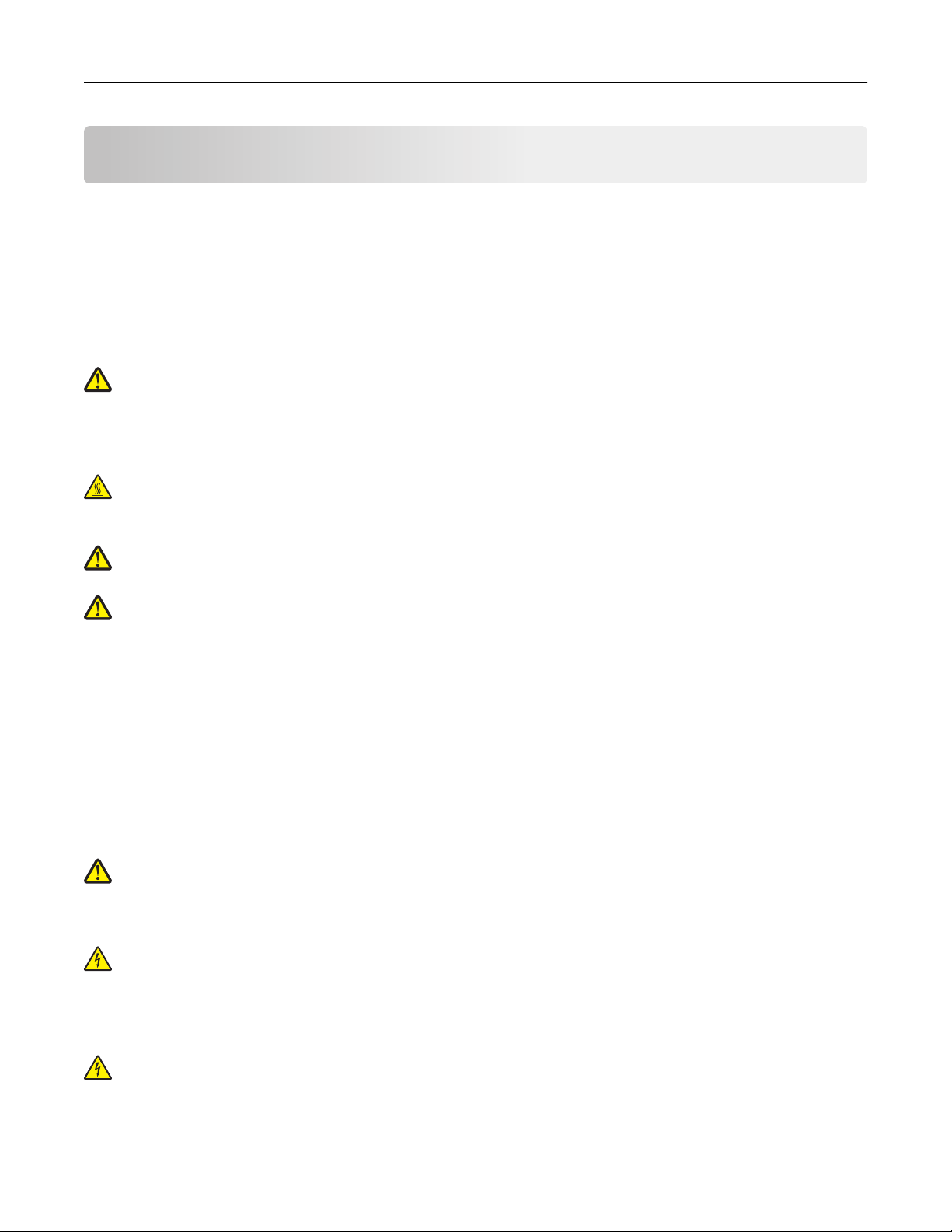
Информация по технике безопасности 15
Информация по технике безопасности
Подключайте кабель питания к легкодоступной и надежно заземленной сетевой розетке,
расположенной рядом с изделием.
Запрещается устанавливать и использовать данное устройство рядом с водой или в местах с высокой
влажностью.
Процесс печати в данном изделии связан с нагреванием материала для печати, что может привести
к выделению из материала вредных веществ. Во избежание опасных последствий изучите раздел
руководства, содержащий рекомендации по выбору материалов для печати.
ВНИМАНИЕ-ВОЗМОЖНОСТЬ ТРАВМЫ: Литиевая батарейка в данном устройстве не
подлежит замене. При неправильном выполнении замены существует опасность взрыва
литиевой батарейки. Не перезаряжайте, не разбирайте и не сжигайте литиевую батарейку.
Утилизируйте использованные литиевые батарейки в соответствии с указаниями изготовителя
батарейки или местными предписаниями.
ВНИМАНИЕ-ГОРЯЧАЯ ПОВЕРХНОСТЬ: Возможен нагрев внутри принтера. Для уменьшения
опасности получения травмы из-за горячего компонента дождитесь остывания поверхности
перед тем, как до неё дотронуться.
ВНИМАНИЕ-ВОЗМОЖНОСТЬ ТРАВМЫ: Принтер весит более 18 кг, поэтому для его
безопасного перемещения требуется не менее двух человек.
ВНИМАНИЕ-ВОЗМОЖНОСТЬ ТРАВМЫ: Прежде чем перемещать принтер, во избежание
травм и повреждений принтера выполняйте следующие указания.
• Выключите принтер с помощью переключателя питания и отсоедините кабель питания от розетки
электросети.
• Перед перемещением принтера отсоедините от него все кабели.
• Снимите принтер с дополнительного устройства подачи и отложите в сторону. Не пытайтесь
поднимать принтер вместе с устройством подачи.
Примечание. Для снятия принтера с дополнительного устройства подачи поднимайте его за
выемки для рук с обеих сторон принтера.
Используйте кабель питания, входящий в комплект поставки данного продукта или одобренный
изготовителем.
ВНИМАНИЕ-ВОЗМОЖНОСТЬ ТРАВМЫ: Чтобы уменьшить риск возникновения пожара, при
подключении данного устройства к телефонной сети общего пользования используйте только
телекоммуникационный кабель (RJ-11), прилагаемый к данному устройству или кабель 26
AWG, зарегистрированный UL, или большего сечения.
ВНИМАНИЕ-ОПАСНОСТЬ ПОРАЖЕНИЯ ТОКОМ: Если доступ к системной плате или
установка дополнительного устройства или модулей памяти производится после настройки
принтера, выключите принтер и отсоедините кабель питания из розетки, прежде чем
продолжить. Если к принтеру подключены другие устройства, отключите их, а также
отсоедините кабели, идущие к принтеру.
ВНИМАНИЕ-ОПАСНОСТЬ ПОРАЖЕНИЯ ТОКОМ: Убедитесь в том, что все внешние
подключения (например подключение сети Ethernet или телефона) установлены правильно с
использованием соответствующих портов.
Page 16
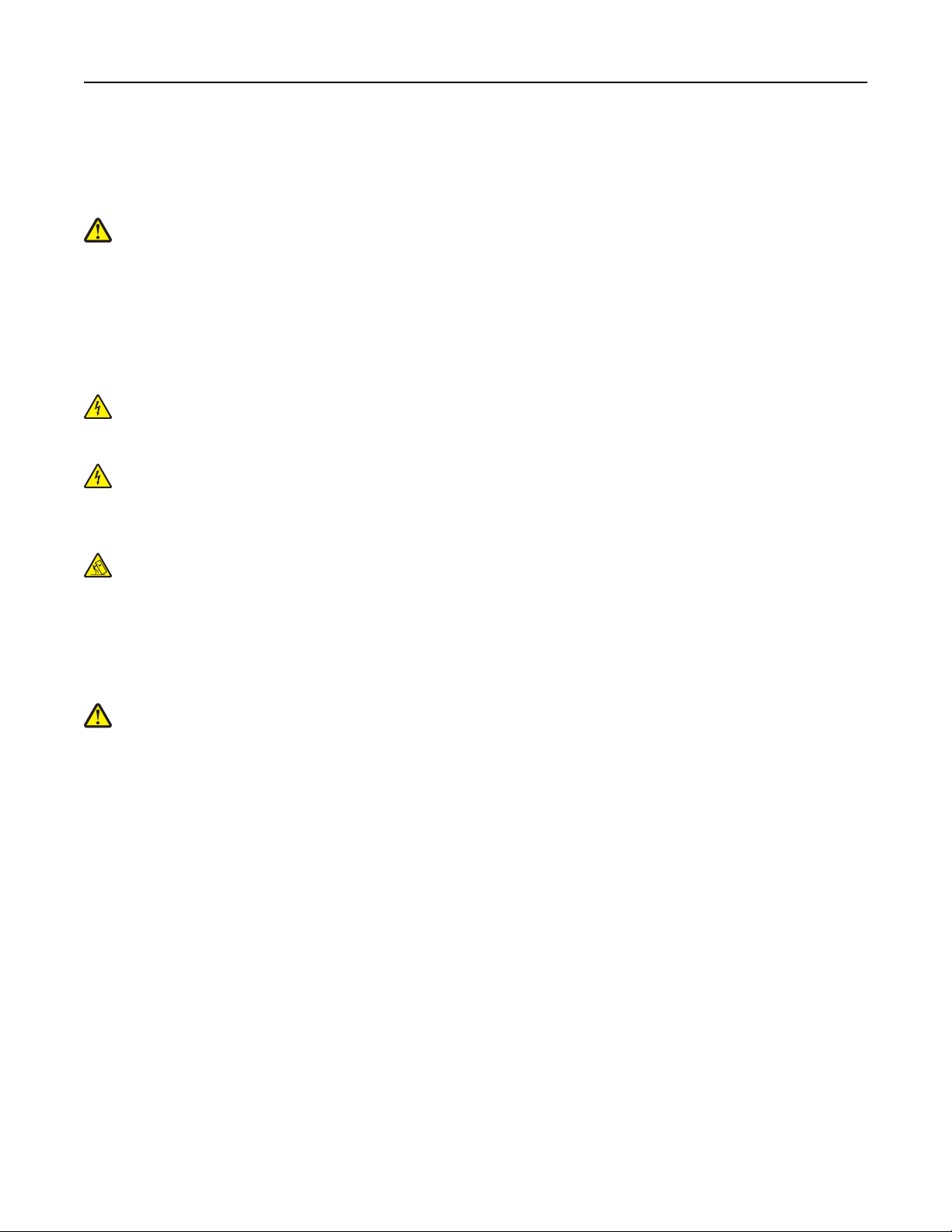
Информация по технике безопасности 16
Это устройство разработано, проверено и признано соответствующим строгим международным
стандартам при использовании определенных компонентов данного изготовителя. Обеспечивающие
безопасность конструктивные особенности некоторых деталей не всегда являются очевидными.
Изготовитель не несет ответственности за последствия применения других запасных частей.
ВНИМАНИЕ-ВОЗМОЖНОСТЬ ТРАВМЫ: Не скручивайте, не сгибайте, не ударяйте и не
ставьте тяжелые предметы на кабель питания. Не подвергайте кабель питания нагрузке и не
допускайте его перетирания. Не защемляйте кабель питания между предметами мебели и
стенами. В противном случае возможно возгорание или поражение электрическим током.
Регулярно проверяйте кабель питания на наличие признаков подобных проблем. Перед
осмотром отключайте кабель питания от электрической розетки.
Обслуживание и ремонт, не описанные в документации пользователя, должны производиться
опытным специалистом.
ВНИМАНИЕ-ОПАСНОСТЬ ПОРАЖЕНИЯ ТОКОМ: Во избежание поражения электрическим
током при чистке корпуса принтера, прежде чем продолжить, отсоедините кабель питания от
электророзетки и отсоедините все кабели принтера.
ВНИМАНИЕ-ОПАСНОСТЬ ПОРАЖЕНИЯ ТОКОМ: Во время грозы запрещается использование
факсимильной связи. Запрещается устанавливать и использовать данное устройство или
выполнять электрические/кабельные подключения, например подключение факса, кабеля
питания или телефонного кабеля, во время грозы.
ВНИМАНИЕ-ОПАСНОСТЬ ОПРОКИДЫВАНИЯ: Для напольной конфигурации требуются
дополнительные подставки для устойчивости. При использовании лотка большой емкости,
устройства двусторонней печати и одного или нескольких дополнительных устройств подачи
необходимо установить подставку для принтера или основание принтера. Дополнительная
мебель может потребоваться также для многофункционального принтера (МФП) с функциями
сканирования, копирования и факсимильной передачи. Дополнительные сведения см. на вебузле по адресу: www.lexmark.com/multifunctionprinters.
ВНИМАНИЕ-ВОЗМОЖНОСТЬ ТРАВМЫ: Во избежание неполадок оборудования, загружайте
каждое устройство подачи или лоток по отдельности. Остальные устройства подачи или лотки
держите закрытыми.
СОХРАНИТЕ ЭТИ ИНСТРУКЦИИ.
Page 17
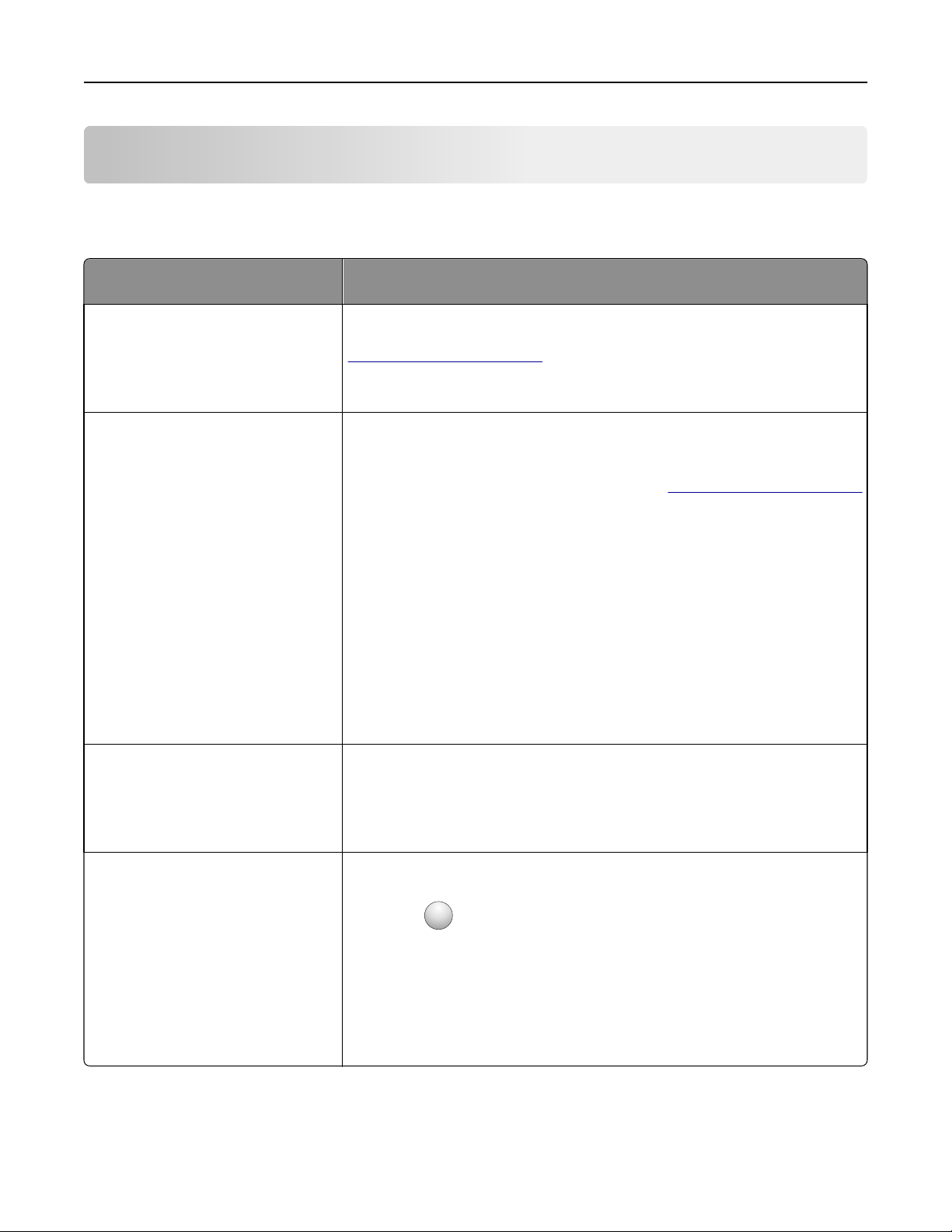
Знакомство с принтером 17
Знакомство с принтером
Поиск сведений о принтере
Какую информацию требуется
найти?
Указания по первоначальной
установке.
• Подключение принтера
• Установка программного
обеспечения принтера
Дополнительные инструкции по
установке и указания по использованию принтера:
• Выбор и хранение бумаги и
специальной бумаги
• Загрузка бумаги
• Настройка параметров
принтера
• Просмотр и печать документов и
фотографий
• Установка и использование
программного обеспечения
принтера
• Настройка принтера в сети
• Уход и обслуживание принтера
• Поиск и устранение неполадок
Рекомендации по поиску
Документация по установке — документацию по установке, которая
прилагается к принтеру, также можно загрузить с веб-сайта
http://support.lexmark.com.
Руководство пользователя и Краткое справочное руководство —
руководства доступны на компакт-диске с программным обеспечением и
документацией.
Для получения дополнительных сведений см. http://support.lexmark.com.
Инструкции:
• Подключение принтера к сети
Ethernet
• Устранение проблем подклю-
чения принтера
Справка по использованию
программного обеспечения
принтера
Руководство по работе в сети. Откройте компакт-диск с программным
обеспечением и документацией и в папке «Публикации»найдите раздел
Документация к принтеру и программному обеспечению. Из списка публи-
каций выберите ссылку Руководство по работе в сети.
Справка Windows или Mac - откройте программу принтера, а затем
выберите Справка.
?
Щелкните
Примечания.
для просмотра контекстной справки.
• Справка по программе устанавливается автоматически вместе с
программным обеспечением принтера.
• Программное обеспечение принтера находится в программной папке
принтера или на рабочем столе, в зависимости от операционной
системы.
Page 18
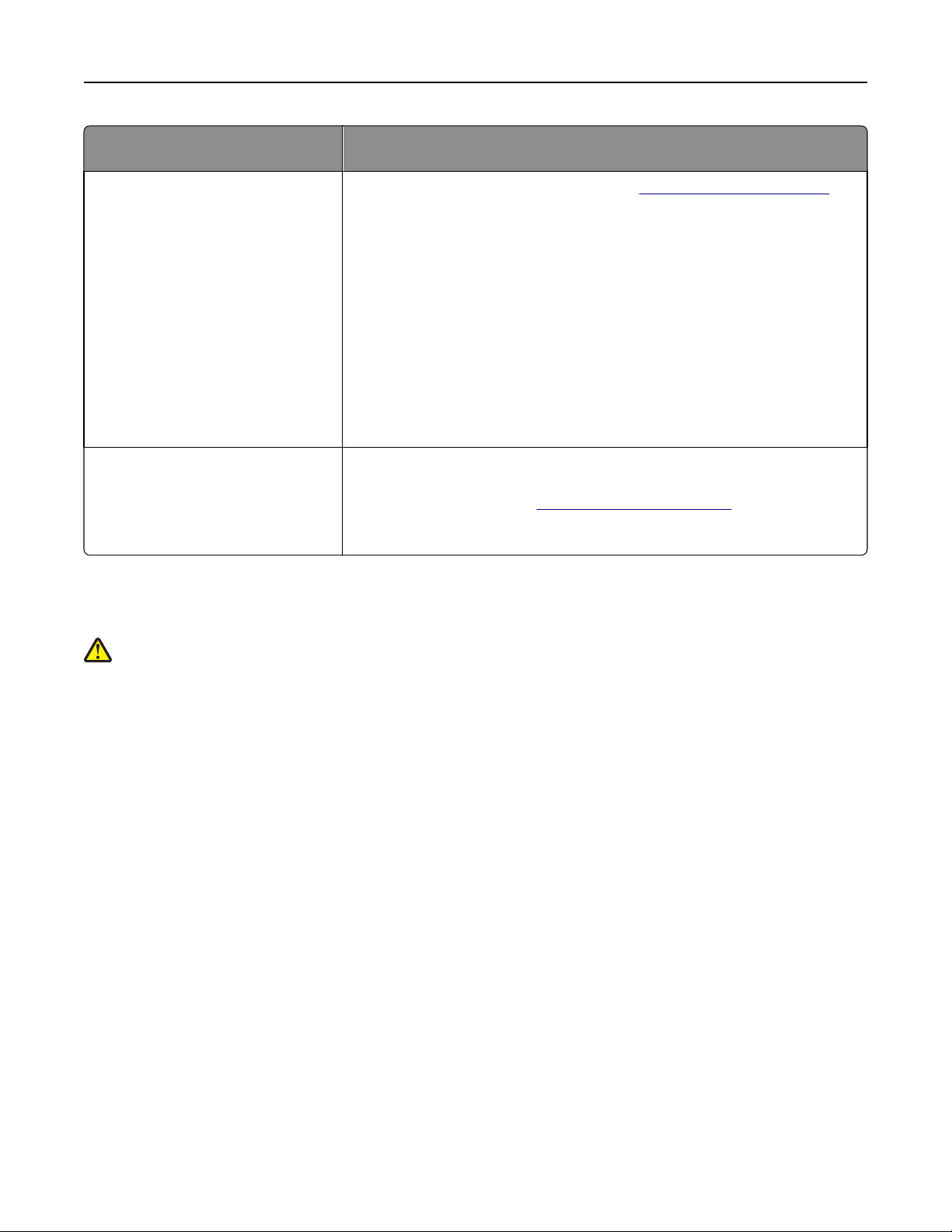
Знакомство с принтером 18
Какую информацию требуется
найти?
Самая последняя вспомогательная
информация, обновления и
поддержка клиентов.
• Документация
• Файлы драйверов для загрузки
• Поддержка путем общения
через Интернет
• Поддержка по электронной
почте
• поддержка голосовой связи
Рекомендации по поиску
Веб-сайт Службы поддержки Lexmark —
Примечание. Выберите страну или регион, а затем выберите продукт
для просмотра соответствующего веб-узла поддержки.
Номера телефонов поддержки и часы работы в вашей стране или регионе
можно найти на веб-сайте поддержки или на печатной гарантии, прилагаемой к принтеру.
Укажите следующие сведения (которые имеются в чеке продавца и на
задней панели принтера) и будьте готовы предоставить их при обращении
в службу поддержки. Эти сведения помогут быстрее ответить на вопрос:
http://support.lexmark.com
• Код типа механизма
• Серийный номер
• Дата покупки
• Магазин, где был приобретен принтер
Сведения о гарантии Сведения о гарантии отличаются в зависимости от страны или региона:
• В США — см. Заявление об ограниченной гарантии, прилагаемое к
принтеру, или веб-сайт
http://support.lexmark.com.
• В других странах и регионах — см. печатную документацию по гаран-
тийным обязательствам из комплекта поставки сканера.
Выбор места для установки принтера
ВНИМАНИЕ-ВОЗМОЖНОСТЬ ТРАВМЫ: Принтер весит более 18 кг (40 фунтов), поэтому для
его безопасного перемещения требуется не менее двух человек.
При выборе места для принтера, оставьте достаточное пространство для открывания лотков,
крышек и дверец. Если планируется установить дополнительные устройства, оставьте место и для
них. Важно обеспечить выполнение следующих условий.
• Убедитесь, что циркуляция воздуха отвечает требованиям стандарта ASHRAE в последней
редакции или стандарту 156 технического комитета по стандартизации.
• Необходимо подготовить горизонтальную, прочную и устойчивую поверхность.
• Принтер следует содержать в следующих условиях:
– вдали от непосредственного воздействия воздушных потоков кондиционеров, нагревателей
или вентиляторов;
– не допускать воздействия прямого солнечного света, резких перепадов влажности или
температуры;
– в чистом состоянии, сухом и незапыленном месте.
• Обеспечьте наличие рекомендованного свободного пространства вокруг принтера для
надлежащей вентиляции:
Page 19
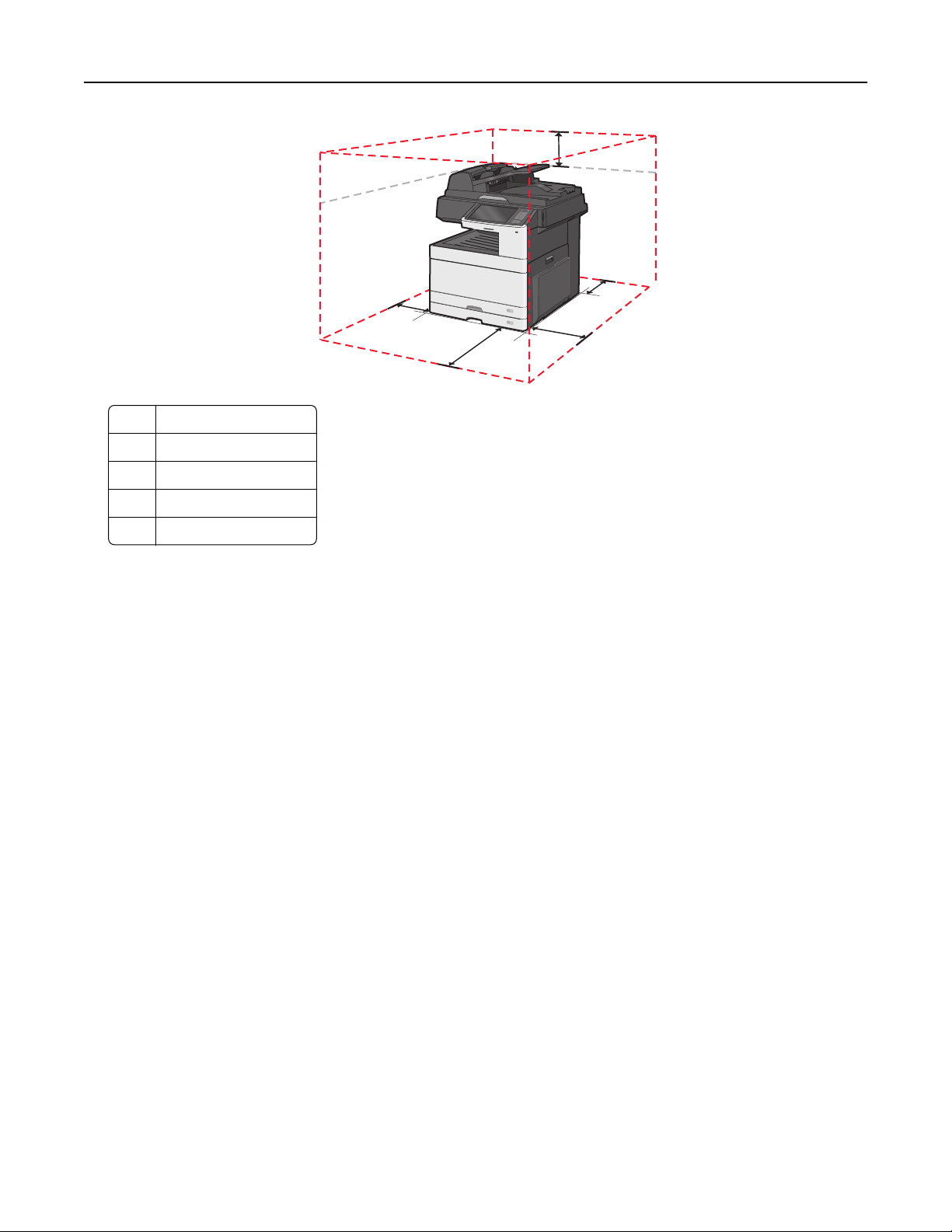
Знакомство с принтером 19
5
4
348 мм (13,7 дюйма)
1
2 609,6 мм (24 дюйма)
100 мм (3,94 дюйма)
3
4 100 мм (3,94 дюйма)
3
2
1
285 мм (11,22 дюйма)
5
Конфигурации принтера
Базовая модель
Примечания.
• Стойка принтера — это стойка, которую можно преобразовать в основание.
• Если вы используете стойку принтера, на него можно установить только один дополнительный
лоток на 550 листов.
• Использование основания дает возможность установить на принтер до трех дополнительных
лотков на 550 листов.
Page 20
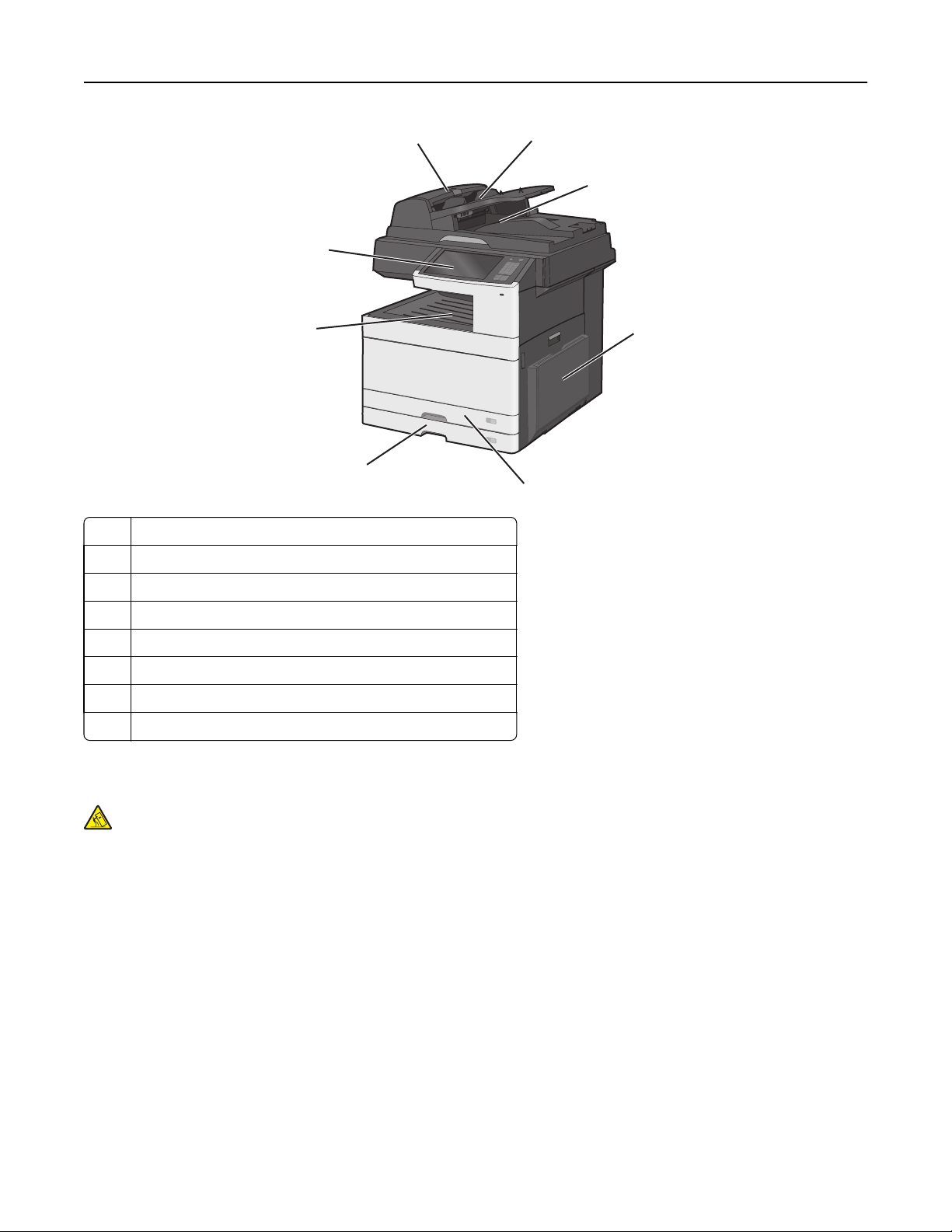
Знакомство с принтером 20
1
8
7
6
Устройство автоматической подачи (УАП)
1
2 Подающий лоток устройства автоматической подачи
2
3
4
5
Выходной лоток УАП
3
4 Многоцелевое устройство подачи
Стандартный лоток на 150 листов (Лоток 1)
5
6 Стандартный лоток на 250 листов (Лоток 2)
Стандартный выходной лоток
7
8 Панель управления принтера
Укомплектованная модель
ВНИМАНИЕ-ОПАСНОСТЬ ОПРОКИДЫВАНИЯ: Для устанавливаемых на полу конфигураций
требуются дополнительные принадлежности в целях обеспечения устойчивости. При
использовании лотка большой емкости, устройства двусторонней печати и одного или
нескольких дополнительных устройств подачи необходимо установить подставку для принтера
или основание принтера. При покупке многофункционального принтера с функциями
сканирования, копирования и факсов могут потребоваться дополнительные принадлежности.
Дополнительные сведения см. на веб-сайте по адресу: www.lexmark.com/multifunctionprinters.
Page 21

Знакомство с принтером 21
11
10
Дополнительные лотки на 550 листов
9
10 Литое основание (преобразовано из стойки принтера)
Напольная подставка принтера
11
9
Основные функции сканера
Сканер обеспечивает возможность копирования, передачи факсов и сканирования в сеть для
больших рабочих групп. Выполняемые операции
• Быстрое копирование или специальные задания копирования с предварительным изменением
параметров на панели управления принтера.
• Отправка факса с помощью панели управления принтера.
• Одновременная передача факса нескольким получателям.
• Сканирование документов и отправка на компьютер, адрес электронной почты, флэш-диск или
каталог назначения FTP.
• Сканирование документов и передача их на другой принтер (в формате PDF посредством FTP).
Page 22
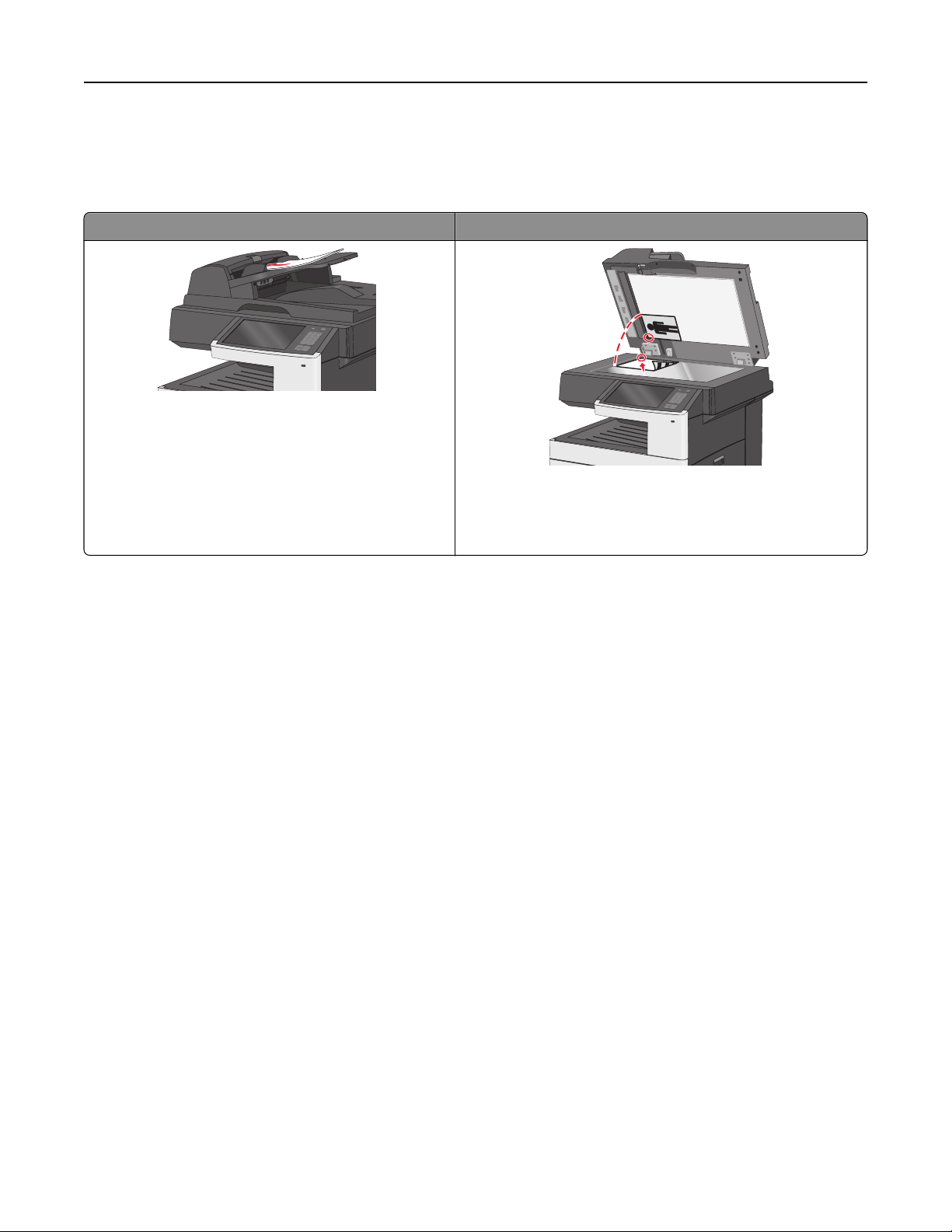
Знакомство с принтером 22
Общие сведения о УАПД и стекле экспонирования сканера
Устройство автоматической подачи (УАП) Стекло сканера
Устройство автоматической подачи можно использовать для многостраничных документов, включая
двусторонние страницы.
Стекло сканера используется для отдельных страниц,
небольших документов (например, открыток или
фотографий), прозрачных пленок, фотобумаги или
тонких листов (например, вырезок из журналов).
Использование устройства автоматической подачи
• Загрузите документы в УАП лицевой стороной вверх как показано на значке бумаги УАП.
• Во входной лоток УАП разрешается загружать до 100 листов обычной бумаги.
• Разрешается сканирование документов от 76,2 x 139,7 мм (3,0 x 5,5 дюйма) до 296,9 x 431,8 мм
(11,69 x 17 дюйма).
• Возможно сканирование исходных документов смешанных форматов (Letter/Legal).
• Плотность сканируемых документов от 64 до 120 г/м
• Не загружайте открытки, фотографии, небольшие документы, прозрачные пленки, фотобумагу
или тонкие листы (например, вырезки из журналов) в устройство автоматической подачи. Их
следует помещать на стекло сканера.
2
(от 16 до 32 фунтов).
Page 23
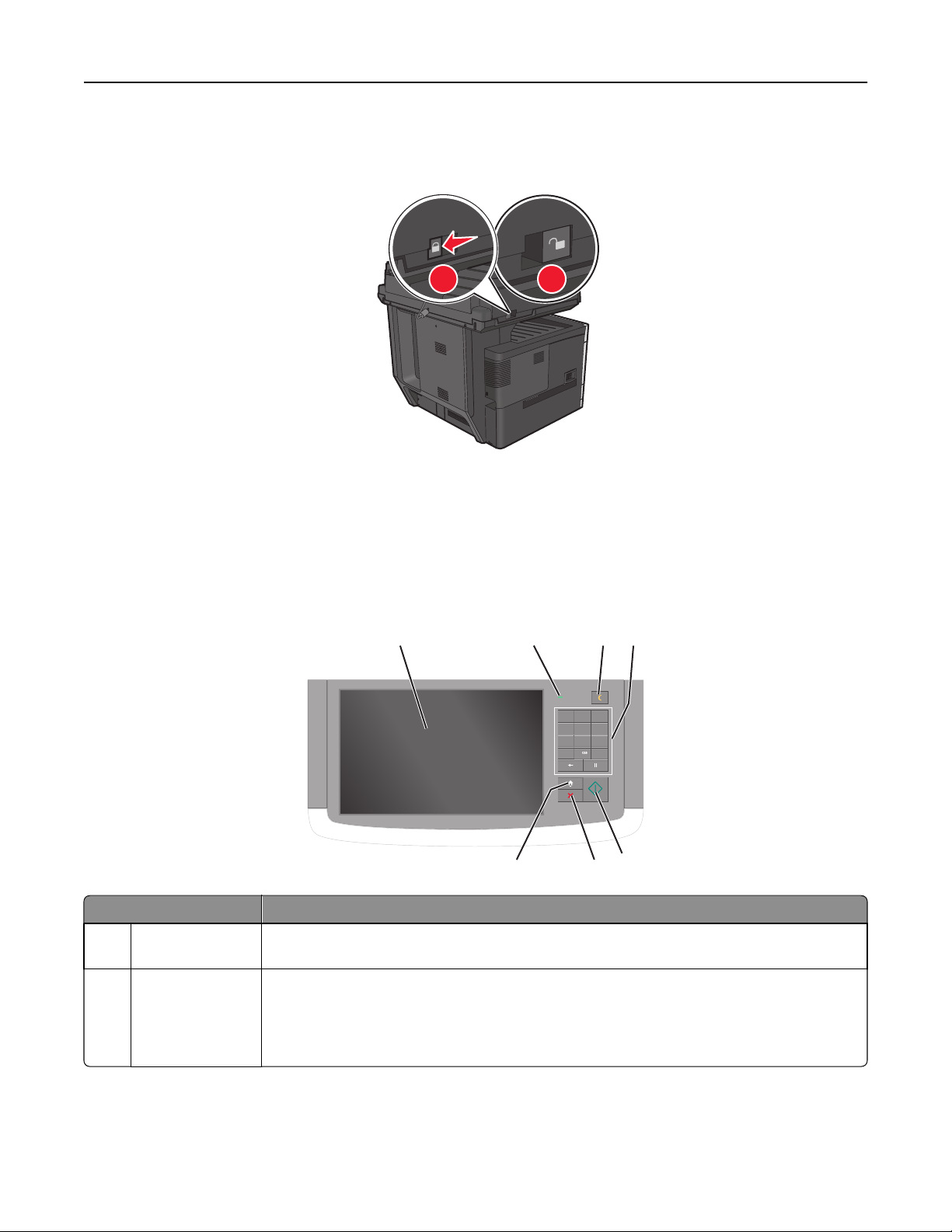
Знакомство с принтером 23
Использование стекла сканера
• Разблокируйте стекло сканера, сдвинув кнопку влево.
1 2
• Поместите документы в левый верхний угол на стекло сканера лицевой стороной вниз.
• Разрешается сканирование и копирование документов форматом 296,9 x 431,8 мм
(11,69 x 17 дюймов).
• Разрешается копирование книг толщиной до 25,4 мм (1 дюйм).
Панель управления принтера
1 2 3 4
ABC3DEF
@!.
1
2
JKL6MNO
GHI
4
5
PQRS8TUV9WXYZ
7
#
0
*
5
67
Элемент Описание
1 Дисплей Служит для отображения информации о состоянии принтера, позволяет выполнять
настройку работу принтера
2 Световой
индикатор
• Выкл — Принтер выключен.
• Мигает зеленым — принтер прогревается, обрабатывает данные или печатает.
• Постоянно горит зеленым — принтер включен, но не активен.
• Мигает красным цветом — требуется вмешательство оператора.
Page 24
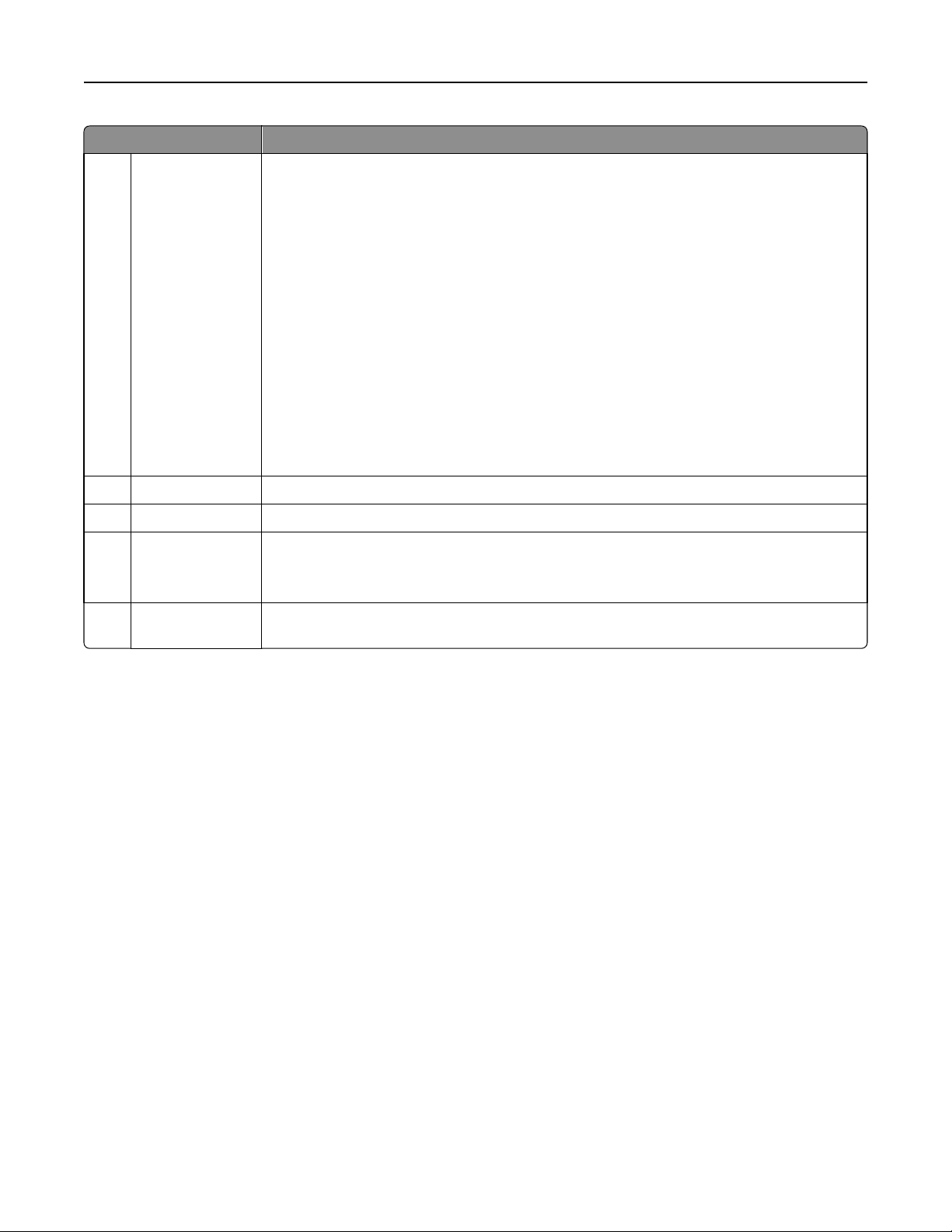
Знакомство с принтером 24
Элемент Описание
3 Sleep (Спящий
режим)
Включает Спящий режим или Режим гибернации
Далее приведены состояния светового индикатора и кнопки "Сон":
• Вход или выход из спящего режима — световой индикатор постоянно горит
зеленым, кнопка "Сон" не подсвечивается.
• Работа в спящем режиме — световой индикатор постоянно горит зеленым, кнопка
"Сон" постоянно горит желтым.
• Вход или выход из режима гибернации — световой индикатор постоянно горит
зеленым, кнопка "Сон" мигает желтым.
• Работа в режиме гибернации — световой индикатор не горит, кнопка "Сон" мигает
желтым каждые 10 секунд, затем переходит в немигающий режим на 1,9 секунды.
Выполните следующие действия для выведения принтера из спящего режима:
• Коснитесь экрана или нажмите на любую кнопку.
• Откройте входной лоток, крышку или дверцу.
• Пошлите на принтер задание с компьютера.
• Отключите питание чтобы выполнить сброс настроек.
Клавиатура Введите цифры, буквы или символы
4
5 Отправить Отправьте изменения, внесенные в параметры принтера
Стоп/Отмена Служит для остановки всех операций, выполняемых на принтере.
6
Примечание. Список вариантов отображается после появления на дисплее
надписи Остановлен.
7 Начальный
экран
Перейдите обратно к начальному экрану
Page 25
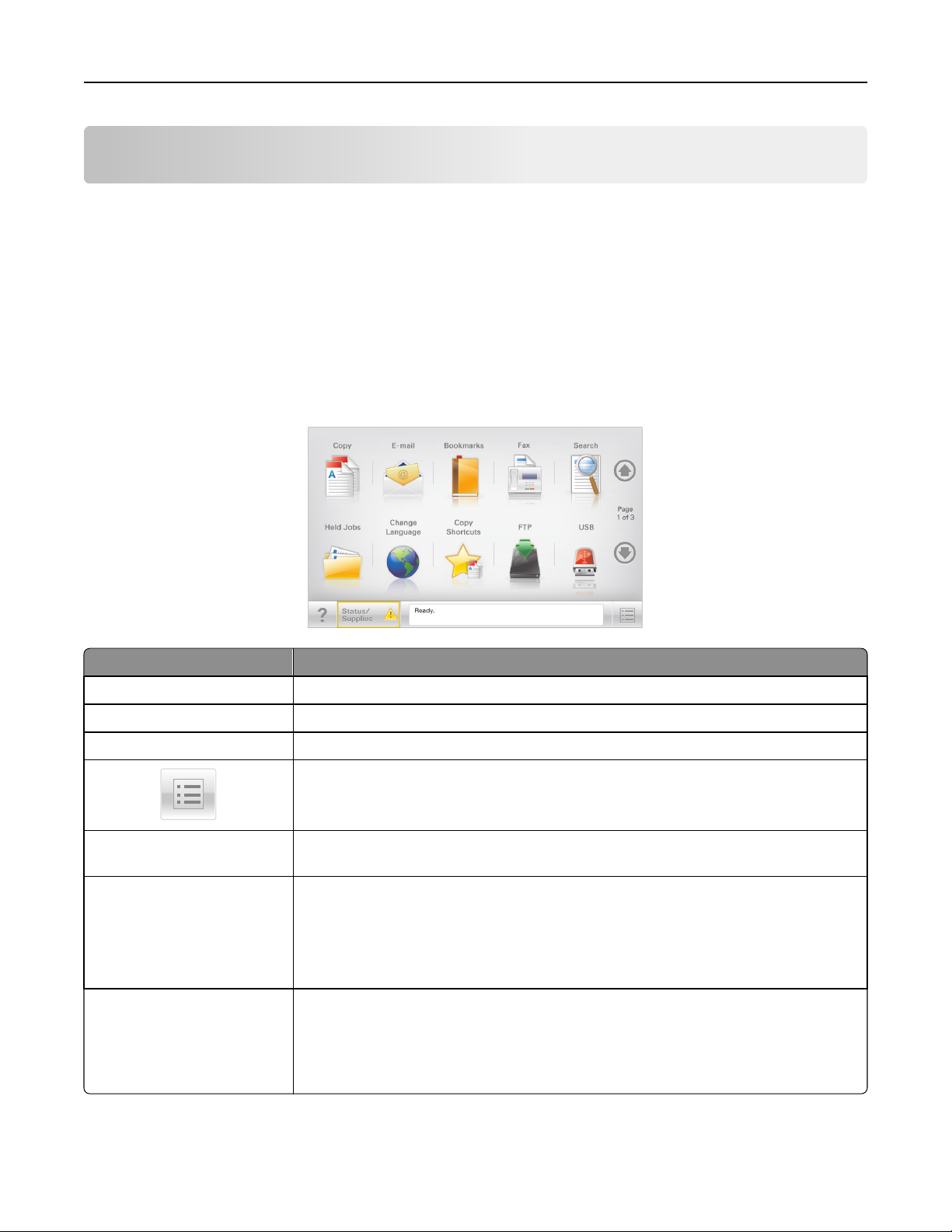
Начальный экран 25
Начальный экран
Общие сведения о начальном экране
При включении принтера отображается основной экран, который также называется начальным
экраном. Нажимайте кнопки и значки начального экрана для выполнения следующих действий:
копирование, передача по факсу, сканирование, а также для отображения экрана меню или
отправки ответа на сообщения.
Примечание. Доступные на начальном экране элементы, значки и кнопки могут отличаться в
зависимости от параметров настройки экрана, административной настройки и активных
встроенных решений.
Нажмите Чтобы
Копирование Доступ к меню копирования и создание копий.
Электронная почта Доступ к меню электронной почты и отправка сообщений электронной почты.
Факс Доступ к меню факса и отправка факсов.
Доступ к меню принтера.
Примечание. Эти меню доступны, только когда принтер находится в состоянии
Готов.
FTP Доступ к меню протокола передачи файлов (FTP) и сканирование документов
непосредственно на FTP-сервер.
Строка сообщений о
состоянии
Состояние/расходные
материалы
• Отображение текущего состояния принтера, например Готов или Занят.
• Отображение состояний принтера, например Мало тонера или Низкий
уровень тонера в картридже.
• Отображение сообщений для вмешательства пользователя, чтобы принтер
мог продолжать обработку задания.
• Отображение предупреждения или сообщения об ошибке каждый раз, когда
требуется вмешательство пользователя для продолжения обработки
задания на принтере.
• Доступ к экрану сообщений для получения дополнительных сведений, в том
числе о том, как его закрыть.
Page 26
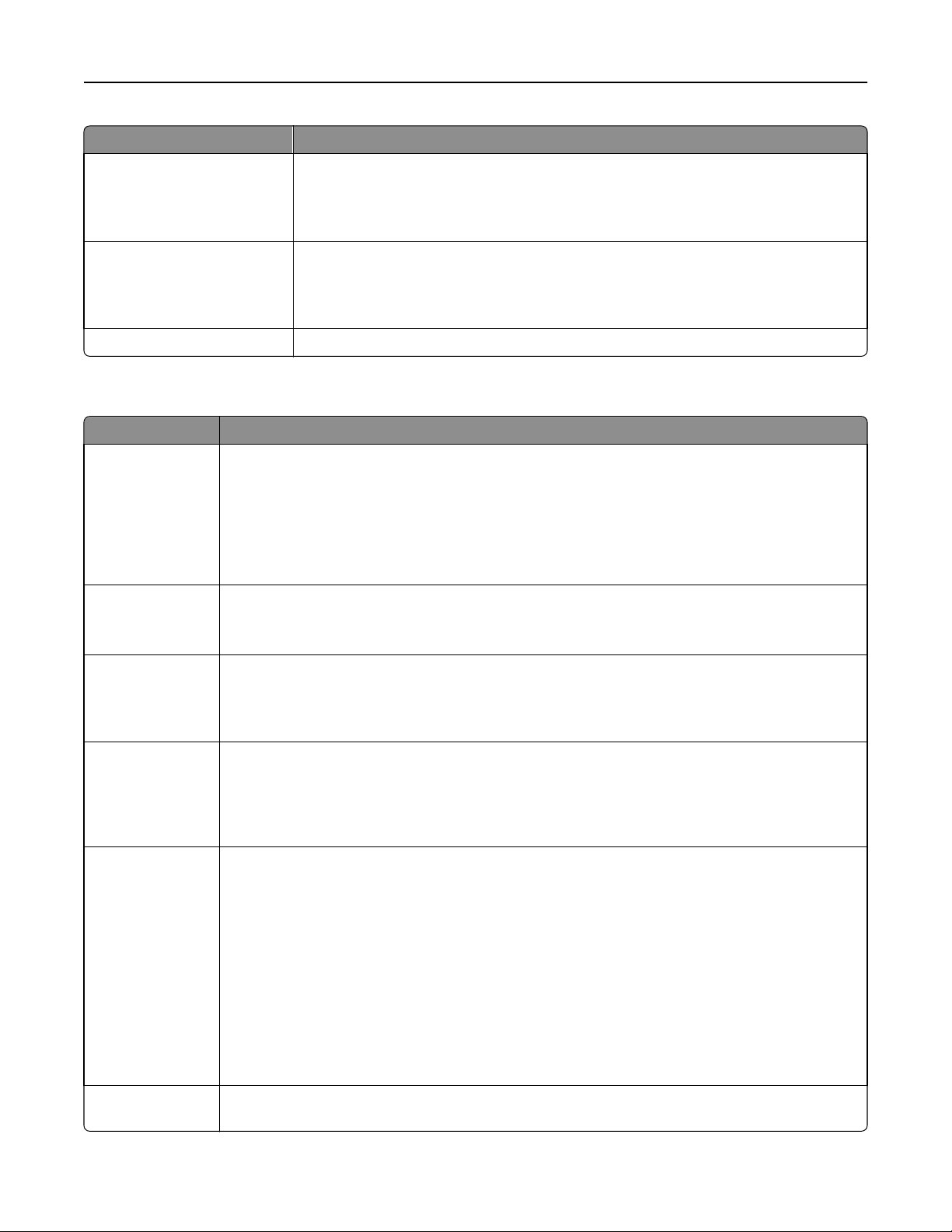
Начальный экран 26
Нажмите Чтобы
USB или накопитель USB Просмотр, выбор, печать, сканирование и отправка по электронной почте
фотографий и документов с флэш-накопителя.
Примечание. Эта кнопка отображается при возврате на начальный экран,
только когда к принтеру подсоединена карта памяти или флеш-накопитель.
Закладки Создание, упорядочивание и сохранение набора закладок (URL-адресов) в виде
дерева папок и набора ссылок на файлы
Примечание. Отображать в виде дерева можно только такие закладки,
которые созданы с помощью этой функции, но не из других приложений.
Отложенные задания Отображение всех отложенных заданий.
Другие кнопки, отображение которых может появляться на начальном экране:
Нажмите Чтобы
Поиск
отложенных
заданий
Поиск следующих элементов.
• Имя пользователя для отложенных и конфиденциальных заданий на печать
• Имена отложенных заданий, за исключением конфиденциальных заданий на печать
• Имена профилей
• Контейнер закладок или имена заданий на печать
• Контейнер USB или имена заданий на печать для поддерживаемых типов файлов
Не задерживать
отложенный
факс
Блок. устр. Открытие окна ввода пароля. Введите правильный пароль, чтобы заблокировать панель
Разбл. устр. Открытие окна ввода пароля. Введите правильный пароль, чтобы разблокировать панель
Отмена заданий Служит для открытия экрана "Отмена заданий". На экране отмены заданий отображаются
Доступ к списку отложенных факсимильных сообщений.
Примечание. Данная кнопка отображается при наличии отложенных факсов с заранее
заданным временем хранения.
управления принтера.
Примечание. Эта кнопка отображается, только когда принтер разблокирован и задан
пароль.
управления принтера.
Примечание. Эта кнопка отображается, только когда принтер заблокирован. Кнопки на
панели управления принтера и клавиши быстрого доступа можно использовать, когда
отображается эта кнопка.
три заголовка: "Печать", "Факс" и "Сеть".
Под заголовками "Печать", "Факс" и "Сеть" отображаются следующие элементы.
• Задание на печать
• Задание на копирование
• Профиль факса
• FTP
• Передача сообщения электронной почты
Каждый заголовок содержит список зданий, отображаемых в столбце под ним, причем на
каждом экране могут быть только три задания. Если в столбце содержится более трех
заданий, отображается стрелка, которая позволяет выполнить прокрутку списка заданий.
Изменить язык Открытие всплывающего окна "Изменить язык", в котором можно изменить основной язык
принтера.
Page 27
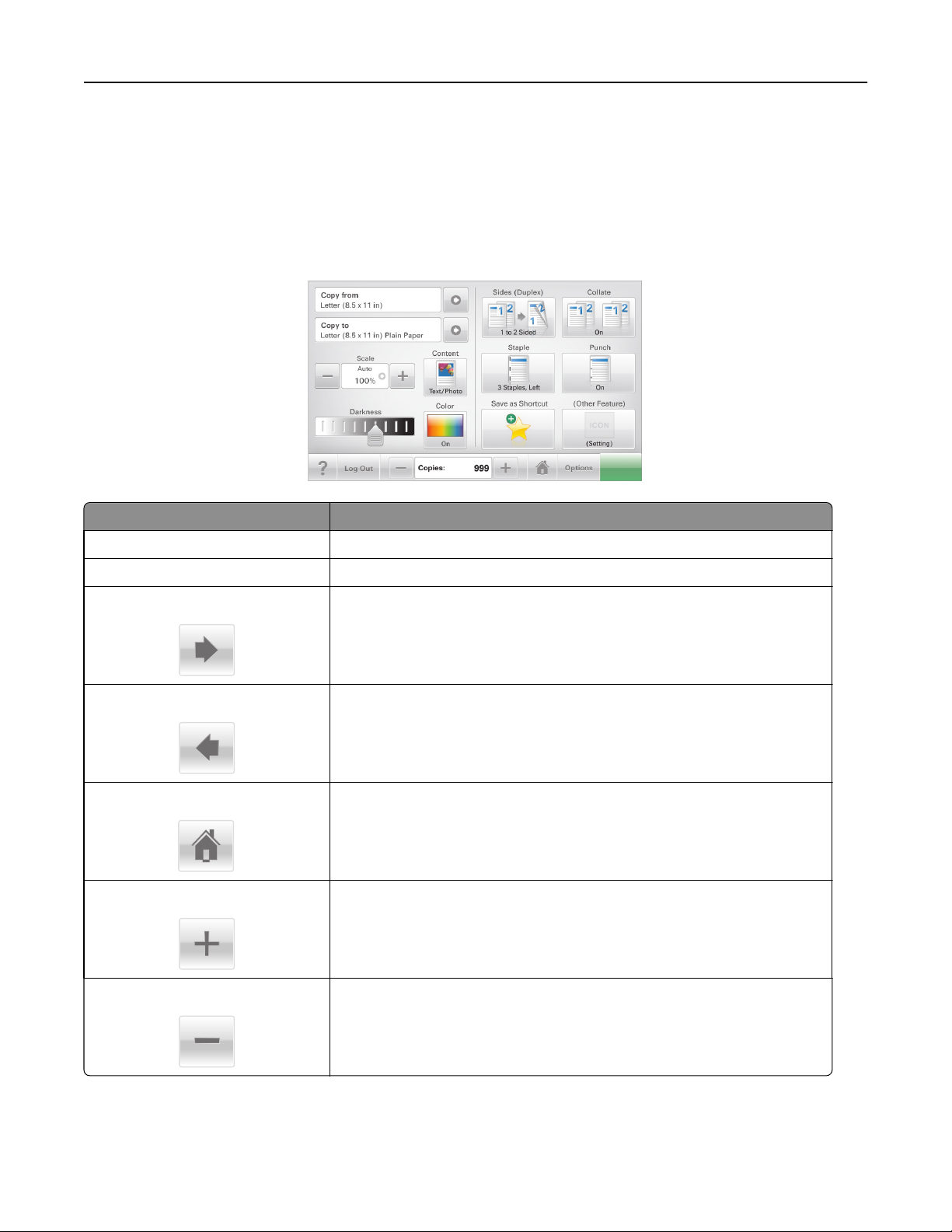
Начальный экран 27
Использование кнопок сенсорного экрана
Примечание. В зависимости от параметров настройки начального экрана, выполненной
администратором настройки, формы начального экрана, значков и кнопок могут отличаться.
Пример сенсорного экрана
Submit
Нажмите Назначение
Отправить Отправить изменения, внесенные в настройки принтера
Образец копии Печать образца копии.
Стрелка вправо
Стрелка влево
Начало
Вправо для увеличения значения
Влево для уменьшения значения
Выполнить прокрутку вправо.
Выполнить прокрутку влево.
Вернуться к домашнему экрану.
Выбрать большее значение.
Выбрать меньшее значение.
Page 28
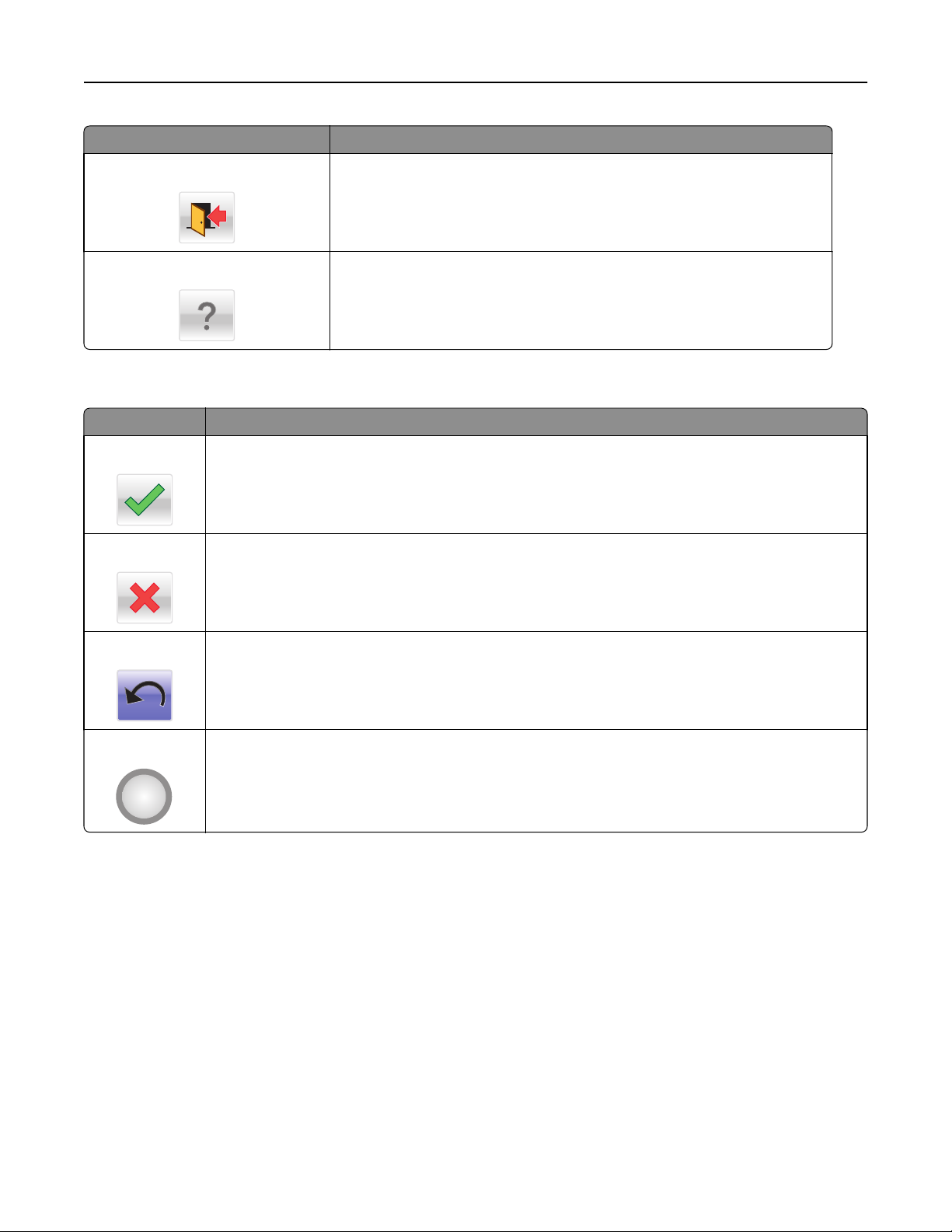
Начальный экран 28
Нажмите Назначение
Выход
Советы
Выход из текущего экрана.
Открыть диалоговое окно контекстной справки на сенсорном экране.
Другие кнопки сенсорного экрана
Нажмите Назначение
Принять
Отмена
Сохранить параметр.
• Отменить действие или выбор.
• Выход из экрана позволяет вернуться к предыдущему экрану без сохранения изменений.
Сброс
Переключатель
Сбрасывает значения на экране.
Установите или снимите флажок для элемента.
Page 29
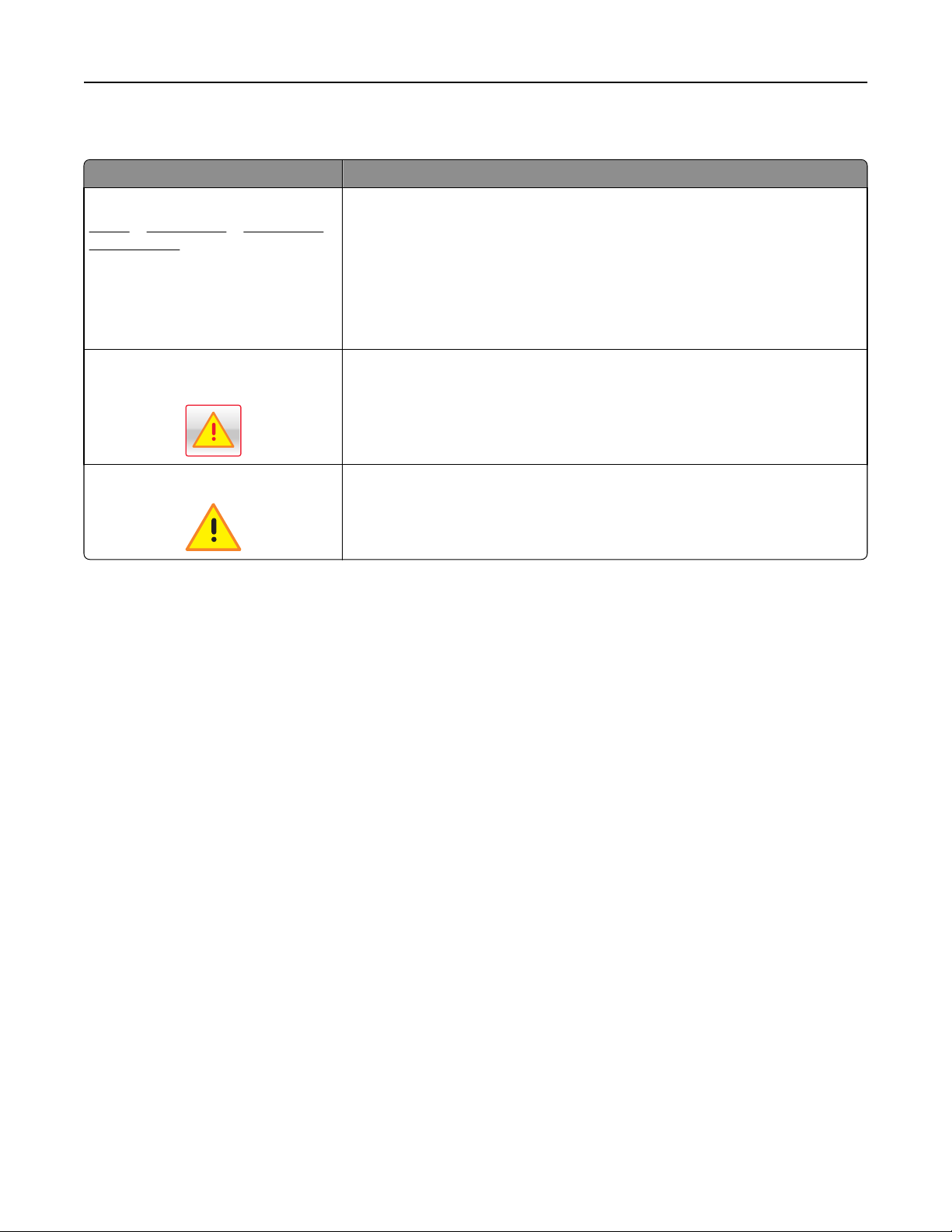
Начальный экран 29
Функции
Функция Описание
Линия окончания меню:
Меню > Параметры > Параметры
копирования >Количество копий
Сообщение о необходимости
вмешательства пользователя
ВНИМАНИЕ!
В верхней части каждого экрана находится "цепочка меню". Эта функция
показывает путь, который ведет к текущему пункту меню.
Для возврата к меню следует нажать соответствующее подчеркнутое
слово.
Выражение "Число копий" не подчеркнуто, поскольку оно соответствует
текущему экрану. Если нажать подчеркнутое слово на экране "Число
копий" до настройки и сохранения значения числа копий, то выбранное
значение не сохраняется и не становится настройкой по умолчанию.
Если сообщение для оператора затрагивает работу функции, например
копирования или факса, то появляется следующий значок и мигает
красный индикатор.
Если возникает состояние ошибки, появляется данный значок.
Page 30
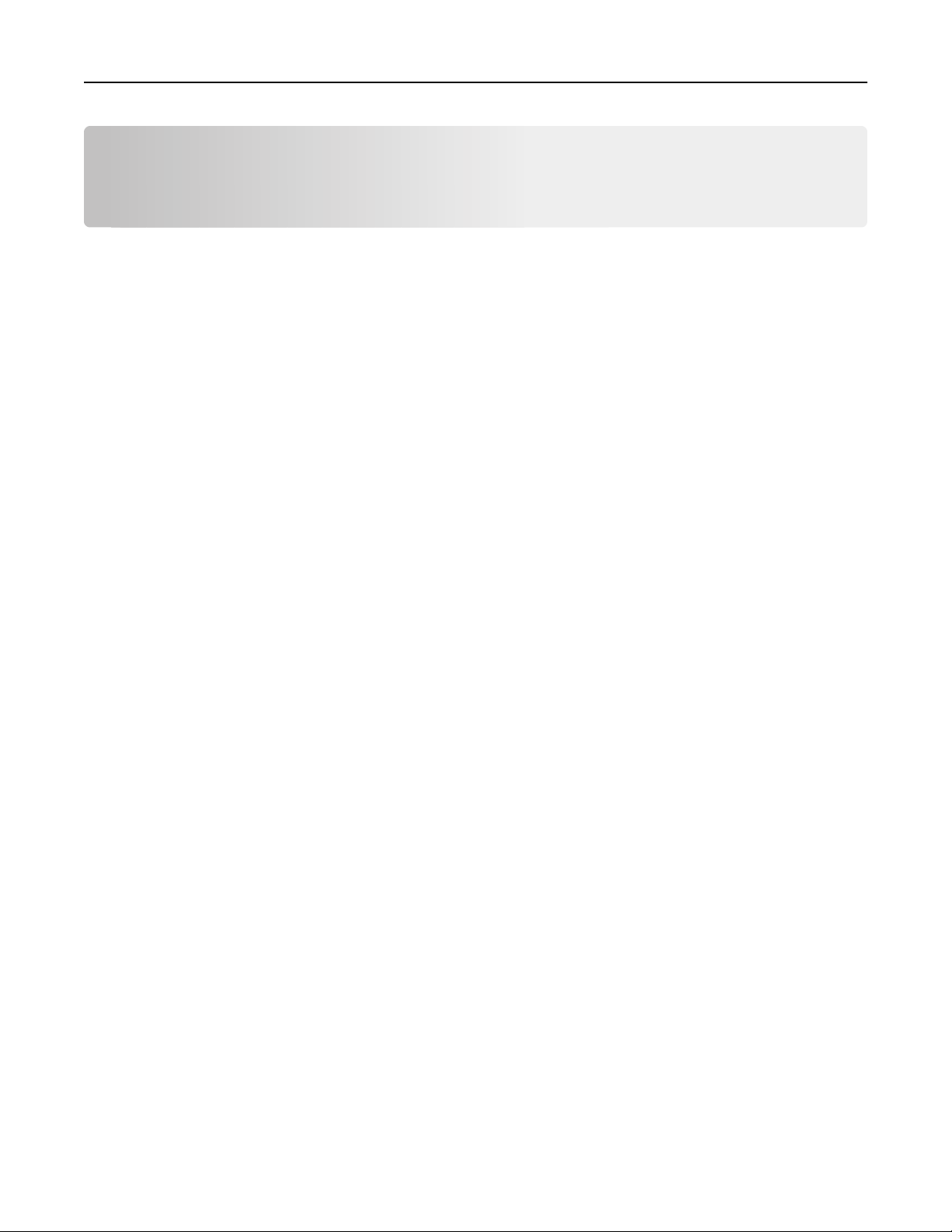
Установка и использование приложений начального экрана 30
Установка и использование приложений начального экрана
Примечания.
• Внешний вид начального экрана, значков и кнопок может варьироваться в зависимости от
параметров пользовательской настройки начального экрана, настроек администратора и
активных встроенных приложений. Некоторые приложения поддерживаются только
определенными моделями принтеров.
• В продаже могут быть доступны дополнительные решения и приложения.
Определение IP-адреса принтера
Примечание. Если принтер подключен к сети или к серверу печати.
Определить IP-адрес принтера можно следующим способом:
• В левом верхнем углу начального экрана принтера.
• В разделе «TCP/IP» меню «Сеть/порты».
• Путем печати страницы настройки сети или параметров меню и поиска раздела «TCP/IP».
Примечание. IP-адрес отображается в виде четырех наборов цифр, разделенных точками,
например 123.123.123.123.
Доступ к встроенному веб-серверу
Встроенный веб-сервер – это веб-страница принтера, позволяющая просматривать и дистанционно
настраивать параметры принтера, даже если вы не находитесь поблизости от него.
1 Получение IP-адреса принтера.
• На начальном экране панели управления принтера
• В разделе «TCP/IP» меню «Сеть/порты»
• Путем печати страницы настройки сети или параметров меню и поиска раздела «TCP/IP»
Примечание. IP-адрес отображается в виде четырех наборов цифр, разделенных точками,
например 123.123.123.123.
2 Откройте веб-браузер и в поле адреса введите IP-адрес принтера.
3 Нажмите клавишу Enter.
Примечание. Если используется прокси-сервер, временно отключите его, чтобы обеспечить
правильную загрузку веб-страницы.
Page 31

Установка и использование приложений начального экрана 31
Отображение или скрытие значков на начальном
экране
1 На встроенном веб-сервере щелкните Параметры > Общие параметры > Настройка начального
экрана.
Появится список основных функций принтера.
2 Установите флажки напротив значков, которые должны отображаться на начальном экране
принтера.
Неотмеченные позиции скрыты.
3 Нажмите кнопку Отправить.
Экспорт и импорт конфигурации с помощью встроенного веб-сервера
Параметры конфигурации можно экспортировать в текстовый файл, который затем можно
импортировать и использовать на одном или нескольких принтерах.
Экспорт конфигурации
1 На встроенном веб-сервере выберите Параметры или Конфигурация.
2 Выберите Решения устройства > Решения (eSF) или нажмите Встроенные решения.
3 В списке установленных решений выберите название приложения, которое необходимо
настроить.
4 Щелкните Настройка > Экспорт.
5 Следуйте инструкциям на экране компьютера, чтобы сохранить файл настройки, а затем введите
уникальное имя файла или используйте имя по умолчанию.
Примечание. В случае возникновения ошибки Переполнение памяти JVM повторяйте
операцию экспорта, пока не будет сохранен файл параметров.
Импорт конфигурации
1 На встроенном веб-сервере выберите Параметры или Конфигурация.
2 Выберите Решения устройства > Решения (eSF) или нажмите Встроенные решения.
3 В списке установленных решений выберите название приложения, которое необходимо
настроить.
4 Щелкните Настройка > Импорт.
5 Найдите сохраненный файл конфигурации и загрузите его или откройте в окне предварительного
просмотра.
Примечание. При возникновении тайм-аута и отображении пустого экрана, обновите браузер,
а затем нажмите кнопку Применить.
Page 32

Установка и использование приложений начального экрана 32
Включение приложений начального экрана
Принтер поставляется с предустановленными приложениями начального экрана. Чтобы
использовать эти приложения, необходимо активировать и настроить их через встроенный вебсервер. Подробнее о работе со встроенным веб-сервером см. «Доступ к встроенному веб-серверу»
на стр. 30.
Чтобы получить подробную информацию о настройке и использовании приложений начального
экрана, посетите веб-сайт Lexmark по адресу
Настойка форм и избранного
Значок Описание
Приложения упрощают рабочие процессы, позволяя быстро находить и печатать часто
используемые онлайн формы непосредственно с начального экрана.
Примечание. У принтера должны быть права доступа к сетевой папке, FTP-сайту или вебсайту, где хранятся закладки. С компьютера, на котором хранятся закладки, используя
параметры общего доступа, безопасности и брандмауэра, присвойте принтеру минимум
права чтения. Подробнее см. в документации по операционной системе.
http://support.lexmark.com.
1 Откройте веб-обозреватель и в поле адреса введите IP-адрес принтера.
Примечание. IP-адрес принтера указан на начальном экране панели управления принтера. IP-
адрес отображается в виде четырех наборов цифр, разделенных точками, например
123.123.123.123.
2 Нажмите Параметры > Решения устройства > Решения (eSF) > Формы и избранное.
3 Определите закладки, затем настройте параметры.
4 Нажмите Применить.
Для использования приложения коснитесь Формы и избранное на начальном экране принтера,
затем просмотрите категории или выполните поиск форм по номеру формы, имени или описанию.
Page 33

Установка и использование приложений начального экрана 33
Настройка функции сканирования в сетевое расположение
Значок Описание
Приложение позволяет захватывать цифровое изображение печатного документа и
направлять его в общую сетевую папку. Можно задать до 30 папок назначения.
Примечания.
• У принтера должны быть права записи в место назначения. С компьютера, на котором
указаны места назначения, используя параметры общего доступа, безопасности и
брандмауэра, присвойте принтеру как минимум права чтения. Подробнее см. в
документации по операционной системе.
• Значок "Сканирование в сетевое расположение" появляется только когда определены
два или более места назначения.
1 Откройте веб-обозреватель и в поле адреса введите IP-адрес принтера.
Примечание. IP-адрес принтера указан на начальном экране панели управления принтера. IP-
адрес отображается в виде четырех наборов цифр, разделенных точками, например
123.123.123.123.
2 Нажмите Параметры > Решения устройства > Решения (eSF) > Сканирование в сетевое
расположение.
3 Укажите места назначения, затем настройте параметры.
4 Нажмите Применить.
Чтобы использовать данное приложение, коснитесь Сканирование в сетевое расположение на
начальном экране принтера, затем следуйте указаниям на дисплее принтера.
Настройка экрана "Мой МФП"
Значок Описание
Приложение позволяет настраивать параметры сенсорного экрана и сохранять эти
настройки на флэш-накопителе. Каждый раз при копировании, работой с факсом или сканировании, вставьте флэш-накопитель в порт USB принтера. Все ваши личные настройку будут
автоматически загружены, включая параметры заданий, настройки начального экрана и
адресную книгу.
Примечание. Значок отображается, только когда к порту USB принтера подключен флэшнакопитель с параметрами "Мой МФП".
Чтобы настроить экран "Мой МФП", вставьте флэш-накопитель в порт USB принтера, затем следуйте
инструкциям на дисплее принтера, чтобы запустить мастер настройки.
Для использования функции "Мой МФП", вставьте флэш-накопитель в порт USB принтера при
копировании, работе с факсом или сканировании.
Page 34

Установка и использование приложений начального экрана 34
Знакомство с WS‑Scan
Значок приложения WS‑Scan и описание
Значок Описание
Приложение "Web Services‑Scan" позволяет сканировать документы на сетевом принтере, а
затем отправлять их на компьютер. "WS‑Scan" — это приложение Microsoft, подобное
функции сканирования в сетевое расположение, но с возможностью отправки отсканированного изображения в приложение Windows. Подробнее о WS‑Scan см. в документации
Microsoft.
Примечание. Значок появляется на начальном экране принтера только если есть
компьютер, зарегистрированный с сетевым принтером. На компьютере должна быть
установлена ОС Windows 8, Windows 7 или Windows Vista.
Настройка удаленной панели управления
Это приложение показывает панель управления принтером на экране компьютера, и позволяет
взаимодействовать с панелью управления принтера без физического контакта с сетевым принтером.
На экране компьютера можно видеть состояние принтера, возобновлять печать отложенных
заданий, создавать закладки и другие задачи, относящиеся к печати, которые можно выполнять на
сетевом принтере.
1 Откройте веб-обозреватель и в поле адреса введите IP-адрес принтера.
Примечание. IP-адрес принтера указан на начальном экране панели управления принтера. IP-
адрес отображается в виде четырех наборов цифр, разделенных точками, например
123.123.123.123.
2 Нажмите Параметры > Решения устройства > Решения (eSF) > Удаленная панель
управления.
3 Поставьте флажок Включено, затем настройте параметры.
4 Нажмите Применить.
Чтобы использовать приложение, из встроенного веб-сервера нажмите Приложения > Удаленная
панель управления > Запустить приложение VNC.
Page 35

Дополнительная настройка принтера 35
Дополнительная настройка принтера
Установка внутренних дополнительных устройств
ВНИМАНИЕ-ОПАСНОСТЬ ПОРАЖЕНИЯ ТОКОМ: Если доступ к системной плате или
установка дополнительного устройства или модулей памяти производится после настройки
принтера, прежде чем продолжить, выключите принтер и отсоедините кабель питания из
розетки. Если к принтеру подключены другие устройства, отключите их, а также отсоедините
подключенные к принтеру кабели.
Объем памяти и варианты подключения принтера можно изменить путем установки дополнительных
плат.
Имеющиеся внутренние дополнительные устройства
• Карты памяти
– Память принтера
– Флэш-память
– Шрифты
• Платы с микропрограммным обеспечением
– Штрих-код
– PrintCryption™
• Жесткий диск принтера
TM
Page 36

Дополнительная настройка принтера 36
Доступ к системной плате
ВНИМАНИЕ-ОПАСНОСТЬ ПОРАЖЕНИЯ ТОКОМ: Если доступ к системной плате или
установка дополнительного устройства или модулей памяти производится после настройки
принтера, прежде чем продолжить, выключите принтер и отсоедините кабель питания из
розетки. Если к принтеру подключены другие устройства, отключите их, а также отсоедините
кабели, идущие к принтеру.
Примечание. Для этой операции требуется шлицевая отвертка.
1 Ослабьте винты, повернув их по часовой стрелке.
2 Потяните крышку вперед, чтобы ее снять.
Page 37

Дополнительная настройка принтера 37
3 На следующем рисунке показаны соответствующие разъемы.
ПРЕДУПРЕЖДЕНИЕ. Возможность повреждения: Электронные компоненты системной
платы быстро выходят из строя под воздействием статического электричества. Прежде чем
прикоснуться к какому-либо электронному компоненту системной платы или разъему,
дотроньтесь рукой до какой-нибудь металлической детали принтера.
1
3
1 Разъем модулей памяти
Разъемы для установки платы с микропрограммным обеспечением и модуля флэш-памяти
2
3 разъем ISP
2
4 Прикрепите крышку на место.
Установка модуля памяти
ВНИМАНИЕ-ОПАСНОСТЬ ПОРАЖЕНИЯ ТОКОМ: Если доступ к системной плате или
установка дополнительного устройства или модулей памяти производится после настройки
принтера, прежде чем продолжить, выключите принтер и отсоедините кабель питания из
розетки. Если к принтеру подключены другие устройства, отключите их, а также отсоедините
кабели, идущие к принтеру.
ПРЕДУПРЕЖДЕНИЕ. Возможность повреждения: Электронные компоненты системной платы
быстро выходят из строя под воздействием статического электричества. Прежде чем
прикоснуться к какому-либо электронному компоненту системной платы или разъему, дотроньтесь
рукой до какой-либо металлической детали принтера.
Page 38

Дополнительная настройка принтера 38
Можно отдельно приобрести дополнительную карту памяти и установить ее на системной плате.
1 Обеспечьте доступ к системной плате.
Для получения дополнительной информации см. раздел «Доступ к системной плате» на стр. 36.
Примечание. Для этой операции требуется шлицевая отвертка.
2 Распакуйте модуль памяти.
Примечание. Не прикасайтесь к контактам разъема, расположенным вдоль края модуля.
3 На системной плате откройте фиксаторы разъема карты памяти.
4 Совместите пазы на карты памяти с выступами на разъеме.
1 Выемка
Выступ
2
Page 39

Дополнительная настройка принтера 39
5 Вставьте плату памяти прямо в разъем до щелчка.
1
2
6 Прикрепите на место крышку системной платы.
Установка модуля флэш-памяти или платы с микропрограммным обеспечением
На системной плате имеется два разъема для установки дополнительной карты флеш-памяти или
платы с микропрограммным обеспечением. Возможна установка лишь одной платы каждого типа,
однако разъемы подходят для обоих типов.
ВНИМАНИЕ-ОПАСНОСТЬ ПОРАЖЕНИЯ ТОКОМ: Если доступ к системной плате или
установка дополнительного устройства или модулей памяти производится после настройки
принтера, прежде чем продолжить, выключите принтер и отсоедините кабель питания из
розетки. Если к принтеру подключены другие устройства, отключите их, а также отсоедините
кабели, идущие к принтеру.
ПРЕДУПРЕЖДЕНИЕ. Возможность повреждения: Электронные компоненты системной платы
быстро выходят из строя под воздействием статического электричества. Перед тем, как
прикоснуться к какому-либо электронному компоненту системной платы или разъему, дотроньтесь
рукой до какой-нибудь металлической детали принтера.
1 Обеспечьте доступ к системной плате.
Примечание. Для этой операции требуется шлицевая отвертка.
2 Распакуйте плату.
Примечание. Не прикасайтесь к контактам разъема, расположенным вдоль края модуля.
Page 40

Дополнительная настройка принтера 40
3 Возьмите плату за края и совместите пластмассовые штыри платы с отверстиями в системной
плате.
2
1
1 Пластмассовые штыри
Металлические штыревые контакты
2
4 С усилием вставьте плату в разъем.
Примечания.
• Разъем платы микропрограммного обеспечения должен соприкасаться с системной платой
по всей длине и располагаться в одной плоскости с ней.
• Будьте осторожны, чтобы не повредить разъемы.
5 Прикрепите на место крышку системной платы.
Page 41

Дополнительная настройка принтера 41
Установка порта внутренних решений
Системная плата поддерживает один дополнительный порт внутренних решений (ISP) LexmarkTM.
Примечание. Для этой операции требуется шлицевая отвертка.
ВНИМАНИЕ-ОПАСНОСТЬ ПОРАЖЕНИЯ ТОКОМ: Если доступ к системной плате или
установка дополнительного устройства или модулей памяти производится после настройки
принтера, прежде чем продолжить, выключите принтер и отсоедините кабель питания из
розетки. Если к принтеру подключены другие устройства, отключите их, а также отсоедините
кабели, идущие к принтеру.
ПРЕДУПРЕЖДЕНИЕ. Возможность повреждения: Электронные компоненты системной платы
быстро выходят из строя под воздействием статического электричества. Прежде чем
прикоснуться к какому-либо электронному компоненту системной платы или разъему, дотроньтесь
рукой до какой-нибудь металлической детали принтера.
1 Обеспечьте доступ к системной плате.
Для получения дополнительных сведений см. раздел «Доступ к системной плате» на стр. 36.
2 Извлеките жесткий диск принтера.
Для получения дополнительных сведений см. раздел «Извлечение жесткого диска принтера» на
стр. 46
3 Выкрутите оба винта.
Page 42

Дополнительная настройка принтера 42
4 Извлеките плату ISP.
1
Решение ISP
1
2 Винты для решения ISP
Винты для пластикового вкладыша
3
4 Пластиковый вкладыш
4
3
2
5 Используйте прилагающиеся винты для присоединения пластикового вкладыша к решению ISP.
Page 43

Дополнительная настройка принтера 43
6 Используйте прилагающийся винт для присоединения решения ISP к каркасу системной платы.
7 Подсоедините интерфейсный кабель решения ISP к гнезду на системной плате.
8 Используйте винты для присоединения решения ISP к каркасу системной платы.
Page 44

Дополнительная настройка принтера 44
Установка жесткого диска принтера
ВНИМАНИЕ-ОПАСНОСТЬ ПОРАЖЕНИЯ ТОКОМ: Если доступ к системной плате или
установка дополнительного устройства или модулей памяти производится после настройки
принтера, прежде чем продолжить, выключите принтер и отсоедините кабель питания из
розетки. Если к принтеру подключены другие устройства, отключите их, а также отсоедините
кабели, идущие к принтеру.
ПРЕДУПРЕЖДЕНИЕ. Возможность повреждения: Электронные компоненты системной платы
быстро выходят из строя под воздействием статического электричества. Прежде чем
прикоснуться к какому-либо электронному компоненту системной платы или разъему, дотроньтесь
рукой до какой-нибудь металлической детали принтера.
1 Обеспечьте доступ к системной плате.
для получения дополнительных сведений см. раздел «Доступ к системной плате» на стр. 36
2 Удалите металлический держатель с жесткого диска с помощью шлицевой отвертки.
Page 45

Дополнительная настройка принтера 45
3 Подсоедините разъем интерфейсного кабеля жесткого диска принтера к гнезду ISP.
4 Прикрепите на место крышку системной платы.
Page 46

Дополнительная настройка принтера 46
Извлечение жесткого диска принтера
Жесткий диск принтера уже установлен на этом устройстве.
Примечание. Для этой операции требуется шлицевая отвертка.
ПРЕДУПРЕЖДЕНИЕ. Возможность повреждения: Электронные компоненты системной платы
быстро выходят из строя под воздействием статического электричества. Прежде чем
прикоснуться к какому-либо электронному компоненту системной платы или разъему, дотроньтесь
рукой до какой-нибудь металлической детали принтера.
1 Обеспечьте доступ к системной плате.
Для получения дополнительных сведений см. раздел «Доступ к системной плате» на стр. 36.
2 Отсоедините интерфейсный кабель жесткого диска принтера от системной платы, оставив
кабель подключенным к жесткому диску принтера. Чтобы отсоединить кабель, сожмите лепестки
на разъеме интерфейсного кабеля, чтобы разблокировать фиксаторы, прежде чем отсоединить
кабель.
Page 47

Дополнительная настройка принтера 47
3 Удалите винты, удерживая жесткий диск принтера в нужном положении.
4 Извлеките жесткий диск принтера.
5 Прикрепите на место крышку системной платы.
Page 48

Дополнительная настройка принтера 48
Установка дополнительных лотков
Порядок установки
ВНИМАНИЕ-ОПАСНОСТЬ ОПРОКИДЫВАНИЯ: Для устанавливаемых на полу конфигураций
требуются дополнительные принадлежности в целях обеспечения устойчивости. При
использовании лотка большой емкости, устройства двусторонней печати и одного или
нескольких дополнительных устройств подачи необходимо установить подставку для принтера
или основание принтера. При покупке многофункционального принтера с функциями
сканирования, копирования и факсов могут потребоваться дополнительные принадлежности.
Для получения дополнительных сведений см. раздел www.lexmark.com/multifunctionprinters.
Порядок установки принтера и дополнительных устройств, которые вы приобрели.
• Подставка для принтера
• Дополнительные лотки на 550 листов
• Принтер
Для получения дополнительных сведений о преобразовании подставки для принтера в подставку с
колесиками, а также об установке подставки для принтера, подставки с колесиками или
дополнительного лотка на 550 листов см. документацию по установке, которая прилагается к
дополнительным устройствам принтера.
Установка стойки принтера и дополнительного лотка
Примечание. Если вы используете стойку принтера, на него можно установить только один
дополнительный лоток на 550 листов.
ВНИМАНИЕ-ВОЗМОЖНОСТЬ ТРАВМЫ: Принтер весит более 18 кг (40 фунтов), поэтому для
его безопасного перемещения требуется не менее двух человек.
ВНИМАНИЕ-ОПАСНОСТЬ ПОРАЖЕНИЯ ТОКОМ: Если доступ к системной плате или
установка дополнительного устройства или модулей памяти производится после настройки
принтера, прежде чем продолжить, выключите принтер и отсоедините кабель питания из
розетки. Если к принтеру подключены другие устройства, отключите их, а также отсоедините
кабели, идущие к принтеру.
Примечание. Для этой операции требуется отвертка.
Page 49

Дополнительная настройка принтера 49
1 Извлеките дополнительный лоток и стойку принтера из упаковки и удалите все упаковочные
материалы.
4
1 Дополнительный лоток на 550 листов
Напольная подставка принтера
2
1
3
2
Держатели и винты
3
4 Винты
2 Перед продолжением выключите принтер и отсоедините кабель питания от розетки электросети.
Если к принтеру подключены другие устройства, отключите их, а также отсоедините кабели,
идущие к принтеру.
3 Прикрепите винты к поверхности стойки принтера.
Page 50

Дополнительная настройка принтера 50
4 Совместите дополнительный лоток со стойкой принтера и убедитесь в том, что принтер находится
ниже лотка.
5 Закрепите стандартный и дополнительный лотки с помощью держателей, прилагаемых к
дополнительному лотку.
а Откройте стандартный лоток на 250 листов и дополнительный лоток на 550 листов.
Page 51

Дополнительная настройка принтера 51
б Извлеките винт из лотка на 250 листов.
в Поместите держатель над отверстием под винт и закрепите его винтом.
г Закройте лотки.
6 Закрепите дополнительный лоток на 550 листов на стойке принтера.
а Откройте дополнительный лоток на 550 листов и извлеките винт.
Page 52

Дополнительная настройка принтера 52
б Откройте стойку принтера.
в Поместите держатель над отверстием под винт и закрепите его винтом.
г Закройте дополнительный лоток и стойку принтера.
7 Подключите электрические соединения между лотками.
8 Прикрепите держатели к задней панели принтера, дополнительного лотка и стойки.
1
1 Держатель для фиксации дополнительного лотка на принтере
2
Держатель для фиксации дополнительного лотка на стойке
2
Page 53

Дополнительная настройка принтера 53
а Установите держатели в разъемы на задней панели дополнительного лотка и стойки.
б Закрепите держатели винтами.
в Установите держатели в разъемы на задней панели принтера и дополнительного лотка.
Page 54

Дополнительная настройка принтера 54
г Закрепите держатели винтами.
9 Установите основания в разъемы по сторонам стойки принтера и закрепите их винтами.
10 Снова включите принтер.
11 Настройте программное обеспечение принтера для распознавания дополнительного устройства
автоподачи.
Для получения дополнительных сведений см. раздел «Обновление списка дополнительных
устройств в драйвере принтера» на стр. 63.
Page 55

Дополнительная настройка принтера 55
Установка лотков на 550 листов
Примечания.
• На принтер можно установить до трех дополнительных лотков на 550 листов.
• При установке трех дополнительных лотков на 550 листов используете стойку принтера,
которая преобразуется в основание.
ВНИМАНИЕ-ВОЗМОЖНОСТЬ ТРАВМЫ: Принтер весит более 18 кг (40 фунтов), поэтому для
его безопасного перемещения требуется не менее двух человек.
ВНИМАНИЕ-ОПАСНОСТЬ ПОРАЖЕНИЯ ТОКОМ: Если доступ к системной плате или
установка дополнительного устройства или модулей памяти производится после настройки
принтера, прежде чем продолжить, выключите принтер и отсоедините кабель питания из
розетки. Если к принтеру подключены другие устройства, отключите их, а также отсоедините
кабели, идущие к принтеру.
Примечание. Для этой операции требуется отвертка.
1 Извлеките дополнительный лоток и стойку принтера из упаковки и удалите все упаковочные
материалы.
4
Дополнительный лоток на 550 листов
1
2 Напольная подставка принтера
1
3
2
Держатели и винты
3
4 Винты
2 Перед продолжением выключите принтер и отсоедините кабель питания от розетки электросети.
Если к принтеру подключены другие устройства, отключите их, а также отсоедините кабели,
идущие к принтеру.
Page 56

Дополнительная настройка принтера 56
3 Преобразуйте стойку принтера в основание.
а Выверните четыре винта из стойки принтера.
б Поднимите только верхнюю часть стойки, не трогая ее основание.
4 Вставьте винты в основание.
Page 57

Дополнительная настройка принтера 57
5 Совместите лотки и основание и убедитесь в том, что принтер находится ниже лотков.
6 Закрепите стандартный и дополнительный лотки с помощью держателей, прилагаемых к
дополнительному лотку.
а Откройте стандартный лоток на 250 листов и дополнительный лоток на 550 листов.
Page 58

Дополнительная настройка принтера 58
б Извлеките винт из лотка на 250 листов.
в Поместите держатель над отверстием под винт и закрепите его винтом.
г Закройте лотки.
7 Закрепите дополнительные лотки на 550 листов с помощью винтов, прилагаемых к лоткам.
а Извлеките верхнее устройство подачи дополнительного лотка на 550 листов. Оставьте нижние
дополнительные лотки открытыми.
Page 59

Дополнительная настройка принтера 59
б Вставьте винт около нижнего дополнительного лотка и вкручивайте его по направлению к
дополнительному лотку, который находится сверху.
1 2
8 Подключите электрические соединения между лотками.
9 Прикрепите держатели к задней панели принтера и дополнительных лотков.
а Установите держатели в разъемы на задней панели дополнительных лотков.
Page 60

Дополнительная настройка принтера 60
б Закрепите держатели винтами.
в Установите держатели в разъемы на задней панели принтера и дополнительного лотка.
г Закрепите держатели винтами.
10 Установите основания в разъемы на панелях литого основания и затяните винты.
Page 61

Дополнительная настройка принтера 61
11 Снова включите принтер.
12 Настройте программное обеспечение принтера для распознавания дополнительного устройства
автоподачи.
Для получения дополнительных сведений см. раздел «Обновление списка дополнительных
устройств в драйвере принтера» на стр. 63.
Подсоединение кабелей
ВНИМАНИЕ-ВОЗМОЖНОСТЬ ТРАВМЫ: Не работайте с факсом во время грозы. Не
устанавливайте устройство, не работайте с факсом и не выполняйте никаких электрических
или кабельных соединений (питания или телефонной линии) во время грозы.
Подключите принтер к компьютеру с помощью кабеля USB или кабеля Ethernet.
Убедитесь в совпадении следующего:
• Символа USB на кабеле с символом USB на принтере
• Соответствующего кабеля Ethernet с разъемом Ethernet
1
2
1 Порт USB
ПРЕДУПРЕЖДЕНИЕ. Возможность повреждения: Во время печати не дотрагивайтесь до кабеля
USB, любых сетевых адаптеров или самого принтера в обозначенной области. Может произойти
утрата данных или сбой в работе.
порт Ethernet
2
Page 62

Дополнительная настройка принтера 62
Проверка настройки принтера
После установки всего оборудования и программных компонентов и включения принтера проверьте,
что принтер настроен правильно, распечатав следующее:
• Страница настроек меню — используйте эту страницу для проверки правильности установки
всех дополнительных устройств принтера. Список установленных дополнительных устройств
отображается внизу страницы. Если установленное дополнительное устройство отсутствует в
списке, значит оно установлено неправильно. Извлеките дополнительное устройство и
установите его повторно.
• Страница настройки сети — если используется сетевая модель принтера и принтер подключен
к сети, распечатайте страницу сетевых параметров, чтобы проверить сетевое подключение. Эта
страница дополнительно содержит важные сведения, которые помогут настроить печать по сети.
Печать страницы параметров меню
На начальном экране выберите:
> Отчеты > Страница “Параметры меню”
Печать страницы настройки сети
Если принтер подключен к сети, распечатайте страницу сетевых параметров, чтобы проверить
подключение к сети. Эта страница дополнительно содержит сведения, которые помогут настроить
печать по сети.
1 На начальном экране выберите:
> Отчеты > Страница сетевых параметров
2 Проверьте, что в первом разделе на странице настроек сети отображается состояние
Подсоединен.
Если отображается состояние Не подключен, возможно, отключен выключатель локальной сети
или неисправен сетевой кабель. Обратитесь за помощью к специалисту по поддержке, а затем
распечатайте еще одну страницу настройки сети.
Установка программного обеспечения принтера
Установка программного обеспечения принтера
Примечания.
• Если ранее на этом компьютере уже было установлено программное обеспечение принтера, но
требуется переустановить его, удалите сначала текущую версию программного обеспечения.
• Перед установкой программного обеспечения принтера закройте все открытые программы.
Page 63

Дополнительная настройка принтера 63
1 Получите копию установочного пакета программного обеспечения.
• С компакт-диска с программным обеспечением и документацией, поставляющегося в
комплекте с принтером.
• С нашего веб-сайта:
Перейдите на веб-узел
ПОДДЕРЖКА И ЗАГРУЗКА > выберите принтер > выберите операционную систему
http://support.lexmark.com, а затем выполните следующие команды.
2 Дважды щелкните установочный пакет программы.
Дождитесь появления диалогового окна.
Если при использовании компакт-диска с программным обеспечением и документацией
диалоговое окно установки не открывается, выполните одно из описанных ниже действий.
В системе Windows 8
В окне поиска введите run, а затем выполните команду:
Список приложений > Run > введите D:\setup.exe > OK.
В системе Windows 7 или более ранних версий
а
Щелкните или нажмите кнопку Пуск и выберите пункт Выполнить.
б В диалоговом окне «Начать поиск» или «Выполнить» введите D:\setup.exe.
в Нажмите Enter или ОК.
В системе Macintosh:
Нажмите на значок компакт-диска на рабочем столе.
Примечание. D соответствует букве имени дисковода компакт-дисков или дисков DVD.
3 Нажмите Установить и следуйте указаниям на экране.
Обновление списка дополнительных устройств в драйвере принтера
После установки аппаратных устройств, возможно, потребуется вручную добавить дополнительные
устройства в драйвере принтера, чтобы сделать их доступными для использования.
Для пользователей Windows
1 Откройте папку «Принтеры».
В системе Windows 8
Нажмите чудо-кнопку "Поиск", введите выполнить и выберите:
Список приложений >Выполнить >, введите управлять принтерами >, нажмите OK
В системе Windows 7 или более ранних версиях
а Щелкните или нажмите кнопку Пуск, а затем нажмите Выполнить.
б В диалоговом окне "Начать поиск" или "Выполнить" введите управлять принтерами.
в Нажмите ВВОД или нажмите ОК.
Page 64

Дополнительная настройка принтера 64
2 В зависимости от устройства выполните одно из следующих действий:
• Нажмите и удерживайте принтер, который необходимо обновить.
• Щелкните правой кнопкой принтер, который нужно обновить.
3 В появившемся меню выполните одно из следующих действий:
• В системе Windows 7 или более поздних версиях выберите Свойства принтера.
• В более ранних версиях выберите Свойства.
4 Откройте вкладку Настройка.
5 Выполните одно из следующий действий.
• Щелкните Обновить сейчас ‑ Опрос принтера.
• В разделе параметров конфигурации добавьте все установленные дополнительные
устройства.
6 Нажмите Применить.
Для пользователей Macintosh
1 В меню Apple найдите один из таких пунктов:
• Настройки системы >Печать и сканирование > выберите принтер >Опции и расходные
материалы >Драйвер
• Настройки системы >Печать и факс > выберите принтер >Опции и расходные
материалы >Драйвер
2 Добавьте все установленные дополнительные устройства и нажмите кнопку ОК.
Настройка беспроводной печати
Примечание. Имя SSID (Service Set Identifier) — это имя, назначаемое для беспроводной сети.
Wireless Encryption Protocol (WEP) и Wi-Fi Protected Access (WPA) — это типы защиты, которые
используются в сети.
Подготовка к настройке принтера в беспроводной сети
Примечания.
• Убедитесь в том, что точка доступа (беспроводной маршрутизатор) включена и работает.
• До тех пор, пока не появится соответствующий запрос в программе установки, не
подсоединяйте установочный или сетевой кабель.
Перед настройкой принтера в беспроводной сети убедитесь в наличии следующих данных.
• SSID. SSID также называют именем сети.
• Беспроводной режим (или режим сети) - это может быть либо одноранговый режим, либо
режим инфраструктуры.
• Канал (для одноранговых сетей). Для сетей в режиме инфраструктуры по умолчанию канал
выбирается автоматически.
В некоторых одноранговых сетях также необходимо использовать параметр автоматического
выбора. Если вы сомневаетесь, какой канал следует выбрать, обратитесь к специалисту службы
поддержки.
Page 65

Дополнительная настройка принтера 65
• Способ защиты—Существует четыре базовых варианта «Способа защиты»:
– Ключ WEP
Если в беспроводной сети используется несколько ключей WEP, введите до четырех ключей
в имеющихся полях. Выберите ключ, который в настоящее время используется в сети. Для
этого выберите параметр «Ключ передачи WEP по умолчанию».
– Предварительный ключ или фраза доступа WPA или WPA2
В WPA используется шифрование в качестве дополнительного уровня безопасности.
Возможные варианты: AES и TKIP. Необходимо выбрать один и тот же тип шифрования на
маршрутизаторе и принтер. В противном случае обмен данными по сети будет невозможен для
принтера.
– 802.1X–RADIUS
В случае установки принтера в сети 802.1X может потребоваться следующая информация:
• Тип проверки подлинности
• Тип внутренней проверки подлинности
• Имя пользователя и пароль 802.1X
• Сертификаты
– Защита отсутствует
Если в беспроводной сети не используется никакой тип защиты, никакие данные безопасности
не потребуются.
Примечание. Не рекомендуется использовать беспроводные сети без защиты.
Примечания.
– Если имя SSID беспроводной сети, к которой подключен компьютер, неизвестно, запустите
программу настройки беспроводного соединения сетевого адаптера компьютера, чтобы узнать
имя сети. Если не удается найти имя SSID или сведения по безопасности для сети, обратитесь
к документации, прилагаемой к беспроводной точке доступа, или к специалисту по поддержке
системы.
– Чтобы найти предварительный ключ/фразу доступа WPA/WPA2 или фразу доступа для
беспроводной сети, обратитесь к документации, прилагаемой к беспроводной точке доступа
(беспроводному маршрутизатору), перейдите на встроенный веб-сервер соответствующей
точки доступа, или обратитесь к представителю службы поддержки.
Установка принтера в беспроводной сети (Windows)
Перед установкой принтера в беспроводной сети убедитесь в следующем:
• Беспроводная сеть настроена и работает правильно.
• Используемый компьютер, подключен к той же беспроводной сети, в которой требуется
установить принтер.
1 Подсоедините кабель питания к принтеру, затем к электрической розетке с правильным
заземлением и включите принтер.
Page 66

Дополнительная настройка принтера 66
1
2
Примечание. Убедитесь, что принтер и компьютер включены и готовы к работе.
ПРЕДУПРЕЖДЕНИЕ. Возможность повреждения: Не подключайте кабель USB, пока на
экране компьютера не появится соответствующее указание.
2 Получите копию установочного пакета программного обеспечения.
• С компакт-диска с программным обеспечением и документацией, поставляющегося в
комплекте с принтером.
• С нашего веб-сайта:
Перейдите на веб-узел
ПОДДЕРЖКА И ЗАГРУЗКА > выберите принтер > выберите операционную систему
http://support.lexmark.com, а затем выполните следующие команды.
3 Дважды щелкните установочный пакет программы.
Дождитесь появления диалогового окна.
Если при использовании компакт-диска с программным обеспечением и
документацией диалоговое окно установки не открывается, выполните одно из описанных ниже
действий.
В системе Windows 8
В окне поиска введите run, а затем выполните команду:
Список приложений >Run > введите D:\setup.exe >OK
В системе Windows 7 или более ранних версий
а
Щелкните или нажмите кнопку Пуск и выберите пункт Выполнить.
б В диалоговом окне «Начать поиск» или «Выполнить» введите D:\setup.exe.
Page 67

Дополнительная настройка принтера 67
в Нажмите клавишу Enter или кнопку ОК.
Примечание. D соответствует букве имени дисковода компакт-дисков или дисков DVD.
4 Нажмите Установить и следуйте указаниям на экране.
5 При появлении запроса на выбор типа подключения выберите Беспроводное соединение.
6 В диалоговом окне «Настройка беспроводной сети» выберите Пошаговая настройка
(Рекомендуется).
Примечание. Выбирайте параметр Расширенная настройка только в том случае, если
требуется настройка установки.
7 Временно подсоедините кабель USB к компьютеру в беспроводной сети и принтеру.
Примечание. После настройки принтера в программе появится указания отсоединить
временный кабель USB, чтобы можно быть печатать с использование беспроводной связи.
8 Следуйте указаниям на экране компьютера.
Примечание. Подробнее о разрешении другим компьютерам в сети использовать беспроводной
принтер см. Руководство по работе в сети.
Установка принтера в беспроводной сети (Macintosh)
Примечание. Отсоедините кабель Ethernet при установке принтера в беспроводной сети.
Подготовка к настройке принтера
1
Подсоедините кабель питания к принтеру, затем к электрической розетке с правильным
заземлением и включите принтер.
1
2
Page 68

Дополнительная настройка принтера 68
2 Нахождение MAC-адреса принтера.
а На панели управления принтера выберите:
>Отчеты > >Страница сетевых параметров >
или
>Отчеты >Страница сетевых параметров
б В разделе «Стандартная сетевая карта» найдите UAA (MAC).
Примечание. Эта информация потребуется позднее.
Ввод сведений о принтере
1
Откройте параметры AirPort:
В Mac OS X версии 10.5 или более поздней
В меню Apple найдите один из таких пунктов:
• System Preferences >Network >Wi‑Fi
• System Preferences >Network >AirPort
В Mac OS X версии 10.4
В окне Finder выберите:
Applications >Internet Connect >AirPort
2 В раскрывающемся меню Network Name, выберите сервер печати [yyyyyy], где вместо y
указываются последние шесть знаков MAC-адреса, указанного на листе.
3 Откройте обозреватель Интернета.
4 В меню «Закладки» выберите Показать или Показать все закладки.
5 В разделе Collections выберите Bonjour или Rendezvous и дважды щелкните имя принтера.
Примечание. Это приложение в Mac OS X версии 10.2 называлось Rendezvous, а теперь в
Apple Inc его называют Bonjour.
6 На странице Embedded Web Server перейдите к месту расположения сведений о беспроводных
настройках.
Настройка беспроводного доступа к принтеру
1
Введите имя сети (SSID) в соответствующее поле.
2 Выберите Инфраструктура в качестве режима сети если используется точка доступа
(беспроводной маршрутизатор).
3 Выберите тип системы безопасности, который необходимо использовать для защиты
беспроводной сети.
4 Введите необходимые данные системы безопасности для подключения принтера к беспроводной
сети.
5 Нажмите кнопку Отправить.
6 Откройте приложение AirPort на компьютере:
Page 69

Дополнительная настройка принтера 69
В Mac OS X версии 10.5 или более поздней
В меню Apple найдите один из таких пунктов:
• System Preferences >Network >Wi‑Fi
• System Preferences >Network >AirPort
В Mac OS X версии 10.4
В окне Finder выберите:
Applications >Internet Connect >AirPort
7 В раскрывающемся меню Network выберите имя беспроводной сети.
Настройка компьютера для беспроводной печати на принтере
Для печати на сетевом принтере каждый пользователь Macintosh должен установить файл
специального драйвера печати и создать очередь печати в Printer Setup Utility (Служебная программа
настройки принтера) или в Print Center (Центр печати).
1 Установка драйвера принтера на компьютер:
а Получите копию установочного пакета программного обеспечения.
• С компакт-диска с программным обеспечением и документацией, поставляющегося в
комплекте с принтером.
• С нашего веб-сайта:
Перейдите на веб-узел
команды.
ПОДДЕРЖКА И ЗАГРУЗКА > выберите принтер > выберите операционную систему
http://support.lexmark.com, а затем выполните следующие
б Дважды нажмите кнопку мыши на установочном пакете принтера.
в Следуйте указаниям на экране компьютера.
г Выберите место установки и нажмите кнопку Продолжить.
д На экране «Простая установка» нажмите кнопку Установить.
е Введите пароль пользователя, а затем нажмите кнопку OK.
Все необходимые приложения будут установлены на компьютер.
ж После завершения установки нажмите кнопку Close (Закрыть).
2 Установка принтера:
а Для IP-печати:
В Mac OS X версии 10.5 или более поздней
1 В меню Apple найдите один из таких пунктов:
• System Preferences >Print & Scan
• System Preferences >Print & Fax
2 Щелкните знак +.
3 При необходимости нажмите Добавить принтер или сканер или Добавить другой
принтер или сканер.
4 Нажмите вкладку IP.
5 Введите IP-адрес принтера в поле адреса, затем нажмите Add (Добавить).
Page 70

Дополнительная настройка принтера 70
В Mac OS X версии 10.4
1 В окне Finder выберите:
Applications >Utilities
2 Дважды щелкните Программа установки принтера или Центр печати.
3 В окне Printer List нажмите кнопку Add, а затем выберите IP Printer.
4 Введите IP-адрес принтера в поле адреса, затем нажмите Add (Добавить).
б Для печати по протоколу AppleTalk:
Примечания.
• Убедитесь в том, что на принтере активирован протокол AppleTalk.
• Эта функция поддерживается только в Mac OS X версии 10.5 или предыдущей.
В Mac OS X версии 10.5
1 В меню Apple выберите:
System Preferences >Print & Fax
2 Щелкните знак +, а затем выберите:
AppleTalk > выберите принтер в списке >Добавить
В Mac OS X версии 10.4
1 В окне Finder выберите:
Applications >Utilities
2 Дважды щелкните Программа установки принтера или Центр печати.
3 В списке принтеров выберите Add.
4 Выберите вкладку Default Browser >More Printers.
5 В первом раскрывающемся меню выберите пункт AppleTalk.
6 Во втором раскрывающемся меню выберите пункт Local AppleTalk Zone.
7 Выберите принтер в списке, а затем нажмите кнопку Добавить.
Установка принтера в сети Ethernet
Примечание. Убедитесь, что выполнена начальная установка принтера.
Для пользователей ОС Windows
1 Получите копию установочного пакета программного обеспечения.
• С компакт-диска с программным обеспечением и документацией, поставляющегося в
комплекте с принтером.
• С нашего веб-сайта:
Перейдите на веб-узел
ПОДДЕРЖКА И ЗАГРУЗКА > выберите принтер > выберите операционную систему
http://support.lexmark.com, а затем выполните следующие команды.
2 Дважды щелкните установочный пакет программы.
Дождитесь появления диалогового окна.
Если при использовании компакт-диска с программным обеспечением и
документацией диалоговое окно установки не открывается, выполните одно из описанных ниже
действий.
Page 71

Дополнительная настройка принтера 71
В системе Windows 8
В окне поиска введите run, а затем выполните команду:
Список приложений >Run > введите D:\setup.exe >OK
В системе Windows 7 или более ранних версий
а
Щелкните или нажмите кнопку Пуск и выберите пункт Выполнить.
б В диалоговом окне «Начать поиск» или «Выполнить» введите D:\setup.exe.
в Нажмите клавишу Enter или кнопку ОК.
Примечание. D соответствует букве имени дисковода компакт-дисков или дисков DVD.
3 Нажмите Установить и следуйте указаниям на экране.
Примечание. Чтобы настроить принтер с использованием статического IP-адреса, IPv6 или с
помощью сценариев, выберите Дополнительные параметры > Средства администрирования.
4 Выберите подключение Ethernet, затем нажмите Продолжить.
5 Подключите соответствующий кабель Ethernet, если это требуется инструкцией.
6 Выберите принтер в списке, а затем нажмите кнопку Продолжить.
Примечание. Если настроенный принтер не отображается в списке, щелкните Изменить
поиск.
7 Следуйте указаниям на экране компьютера.
Для пользователей Macintosh
1 Разрешите настройку IP-адреса принтера сетевым сервером DHCP.
2 Получение IP-адреса принтера:
• С панели управления принтера
• В разделе «TCP/IP» меню «Сеть/порты»
• Путем печати страницы настройки сети или параметров меню и поиска раздела «TCP/IP»
Примечание. Если выполняется настройка доступа для компьютеров, находящихся в другой
подсети, нежели принтер, то потребуется IP-адрес.
3 Установка драйвера принтера на компьютер.
а Дважды нажмите кнопку мыши на установочном пакете принтера.
б Следуйте указаниям на экране компьютера.
в Выберите место установки и нажмите кнопку Продолжить.
г На экране "Простая установка" нажмите кнопку Установить.
д Введите пароль пользователя, а затем нажмите кнопку OK.
На компьютер устанавливаются все необходимые приложения.
е После завершения установки нажмите кнопку Close (Закрыть).
4 Добавьте принтер.
• Для IP-печати:
Page 72

Дополнительная настройка принтера 72
В Mac OS X версии 10.5 или более поздней
а
В меню Apple найдите один из таких пунктов:
– System Preferences >Print & Scan
– System Preferences >Print & Fax
б Щелкните знак +.
в При необходимости нажмите Добавить принтер или сканер или Добавить другой
принтер или сканер.
г Нажмите вкладку IP.
д Введите IP-адрес принтера в поле адреса, а затем нажмите кнопку Add.
В Mac OS X версии 10.4 или более ранней
а
В окне Finder выберите:
Applications >Utilities
б Дважды щелкните Программа установки принтера или Центр печати.
в В окне списка принтеров нажмите кнопку Add, а затем щелкните IP Printer.
г Введите IP-адрес сканера в поле адреса, затем нажмите Добавить.
• Для печати по протоколу AppleTalk:
Примечания.
– Убедитесь в том, что на принтере активирован протокол AppleTalk.
– Эта функция поддерживается только в Mac OS X версии 10.5 или предыдущей.
В Mac OS X версии 10.5
а
В меню Apple выберите:
System Preferences >Print & Fax
б Щелкните знак +, а затем выберите:
AppleTalk > выберите принтер >Добавить
В Mac OS X версии 10.4 или более ранней
а
В окне Finder выберите:
Applications >Utilities
б Дважды щелкните Программа установки принтера или Центр печати.
в В списке принтеров выберите Add.
г Выберите вкладку Default Browser >More Printers.
д В первом раскрывающемся меню выберите пункт AppleTalk.
е Во втором раскрывающемся меню выберите пункт Local AppleTalk Zone.
ж Выберите устройство в списке, затем нажмите Добавить.
Примечание. Если сканер не отображается в списке, возможно, потребуется его добавить с
использованием IP-адреса. Обратитесь за дополнительной информацией к представителю
службы поддержки.
Page 73

Дополнительная настройка принтера 73
Изменение параметров порта после установки нового сетевого порта ISP
При установке в принтере новогоLexmark порта внутренних решений (ISP), настройки принтера на
компьютерах, имеющих доступ к принтеру, необходимо обновить, поскольку для принтера будет
назначен новый IP-адрес. На всех компьютерах, имеющих доступ к принтеру, необходимо обновить
настройку с учетом этого нового IP-адреса.
Примечания.
• Если у принтера имеется статический IP-адрес, не требуется вносить никаких изменений в
настройки компьютера.
• Если компьютеры настроены на использование сетевого имени, которое будет оставаться
одним и тем же (вместо IP-адреса), то никаких изменений в настройках компьютера не
потребуется выполнять.
• В случае добавления беспроводного порта ISP на принтер, который ранее был настроен на
использование подключения Ethernet, то при настройке беспроводной связи на принтере
обязательно отсоедините его от сети Ethernet. Если оставить подключенным соединение с
сетью Ethernet, то настройка беспроводной связи будет выполнена, однако беспроводной порт
ISP будет неактивным. Чтобы активировать беспроводной порт ISP, отсоедините принтер от
сети Ethernet, выключите принтер, а затем снова включите его.
• Одновременно может быть включено только одно сетевое соединение. Чтобы изменить тип
подключения с Ethernet на беспроводное и наоборот, выключите принтер, подсоедините
кабель (чтобы использовать соединение Ethernet) или отключите его (чтобы использовать
беспроводное соединение), а затем снова включите принтер.
Для пользователей Windows
1 Откройте веб-браузер и в поле адреса введите IP-адрес принтера.
Примечания.
• IP-адрес принтера указан на панели управления принтера. IP-адрес отображается в виде
четырех наборов цифр, разделенных точками, например 123.123.123.123.
• Если используется прокси-сервер, временно отключите его, чтобы обеспечить правильную
загрузку веб-страницы.
2 Откройте папку «Принтеры».
В системе Windows 8
Нажмите чудо-кнопку "Поиск", введите Выполнить и выберите:
Список приложений >Выполнить >, введите управлять принтерами >,нажмите OK
В системе Windows 7 или более ранних версиях
а
Щелкните или нажмите кнопку Пуск и выберите пункт Выполнить.
б В диалоговом окне "Начать поиск" или "Выполнить" введите управлять принтерами.
в Нажмите ВВОД или нажмите ОК.
Page 74

Дополнительная настройка принтера 74
3 Чтобы выбрать изменившийся принтер, выполните одно из следующих действий:
• Нажмите и удерживайте принтер, затем выберите Свойства принтера.
• Щелкните правой кнопкой мыши принтер, а затем выберите в меню пункт Свойства
принтера (Windows 7 или более поздние версии) или Параметры печати (более ранние
версии).
Примечание. Если имеется несколько копий принтера, обновите их все, используя новый IPадрес.
4 Откройте вкладку Порты.
5 Выберите порт из списка, затем нажмите Настроить порт.
6 Введите новый IP-адрес в поле “Имя принтера или IP-адрес”.
7 Нажмите OK >Закрыть.
Для пользователей Macintosh
1 Откройте веб-браузер и в поле адреса введите IP-адрес принтера.
Примечания.
• IP-адрес принтера указан на панели управления принтера. IP-адрес отображается в виде
четырех наборов цифр, разделенных точками, например 123.123.123.123.
• Если используется прокси-сервер, временно отключите его, чтобы обеспечить правильную
загрузку веб-страницы.
2 Добавьте принтер.
• Для печати по протоколу IP:
а В меню Apple найдите один из таких пунктов:
– Настройки системы >Печать и сканирование
– Системные настройки >> Печать и факс
б Щелкните знак +.
в Перейдите на вкладку IP.
г Введите IP-адрес принтера в поле адреса, а затем нажмите кнопку Add.
• Для печати по протоколу AppleTalk:
Примечания.
– Убедитесь в том, что на принтере активирован протокол AppleTalk.
– Эта функция поддерживается только в Mac OS X версии 10.5.
а В меню Apple выберите:
Системные настройки >> Печать и факс
б Щелкните знак +, а затем выберите:
AppleTalk > выберите принтер >Добавить
Настройка последовательной печати
Используйте печать через последовательный интерфейс, если компьютер находится далеко от
принтера, или для печати на пониженной скорости.
Page 75

Дополнительная настройка принтера 75
После установки порта последовательного интерфейса или порта связи (COM), настройте значения
параметров принтера и компьютера. Убедитесь, что последовательный кабель подсоединен к
порту COM на принтере.
1 Настройте параметры на принтере.
а На панели управления принтера перейдите в меню с параметрами порта.
б Найдите меню с параметрами последовательного порта, и при необходимости, настройте
параметры.
в Сохраните новые настройки, а затем напечатайте страницу настроек.
2 Установите драйвер принтера.
а Получите копию установочного пакета программного обеспечения.
• С компакт-диска с программным обеспечением и документацией, поставляющегося в
комплекте с принтером
• С нашего веб-сайта:
Перейдите на веб-узел
команды.
ПОДДЕРЖКА И ЗАГРУЗКА > выберите принтер > выберите операционную систему
http://support.lexmark.com, а затем выполните следующие
б Дважды щелкните установочный пакет программы.
Дождитесь появления диалогового окна.
Если при использовании компакт-диска с программным обеспечением и
документацией диалоговое окно установки не открывается, выполните одно из описанных
ниже действий.
В системе Windows 8
В окне поиска введите run, а затем выполните команду:
Список приложений >Run > введите D:\setup.exe >OK
В системе Windows 7 или более ранних версий
1 Щелкните или нажмите кнопку Пуск и выберите пункт Выполнить.
2 В диалоговом окне «Начать поиск» или «Выполнить» введите D:\setup.exe.
3 Нажмите клавишу Enter или кнопку ОК.
Примечание. D соответствует букве имени дисковода компакт-дисков или дисков DVD.
в Нажмите кнопку Установить.
г Следуйте указаниям на экране компьютера.
д Выберите Расширенные, и щелкните Продолжить.
е В диалоговом окне "Настройка соединения принтера" выберите порт.
ж Если порт не указан в списке, нажмите Обновить, или перейдите:
Добавить порт > выберите тип порта > введите необходимые сведения >OK
з Щелкните Продолжить >Готово.
3 Настройте параметры порта COM.
Page 76

Дополнительная настройка принтера 76
После установки драйвера принтера, настройте параметры последовательного соединения
порта COM, назначенного драйверу принтера.
Примечание. Убедитесь, что параметры последовательного соединения порта COM
совпадают с соответствующими параметрами на принтере.
а Откройте диспетчер устройств.
В системе Windows 8
В окне поиска введите run, а затем выполните команду:
Список приложений >Выполнить > введите devmgmt.msc >ОК
В системе Windows 7 или более ранних версий
1 Щелкните или нажмите кнопку Пуск и выберите пункт Выполнить.
2 В поле "Начать поиск" или в окне "Запуск программы" введите devmgmt.msc.
3 Нажмите клавишу Enter или кнопку ОК.
б Дважды щелкните Порты (COM и LPT), чтобы развернуть список доступных портов.
в Выполните одно из следующий действий.
• Нажмите и удерживайте порт COM, с помощью которого последовательный кабель
подсоединен к компьютеру (например: COM1).
• Щелкните правой кнопкой мыши порт COM, с помощью которого последовательный кабель
подсоединен к компьютеру (например: COM1).
г В открывшемся меню выберите Свойства.
д На вкладке "Параметры порта" настройте параметры последовательного соединения так же,
как на принтере.
В разделе параметров последовательного порта на странице параметров меню проверьте
параметры принтера.
е Щелкните OK, а затем закройте все окна.
ж Для проверки правильности установки принтера распечатайте тестовую страницу.
Page 77

Уменьшение воздействия принтера на окружающую среду 77
Уменьшение воздействия принтера на окружающую среду
Компания Lexmark стремится сохранять экологию и постоянно совершенствует выпускаемые
принтеры, чтобы уменьшить их воздействие на окружающую среду. При разработке новых устройств
мы учитываем экологические аспекты, при выборе упаковки стараемся использовать минимальное
количество материалов, а также проводим программы по сбору и утилизации. Для получения
дополнительной информации см. раздел:
• Глава “Уведомления”
• Раздел "Забота об экологии" на веб-узле www.lexmark.com/environment
• Программа утилизации Lexmark на веб-узле www.lexmark.com/recycle
С помощью выбора определенных настроек принтера или задач можно уменьшить воздействие
принтера на экологию еще больше. В этой главе описаны параметры и задачи, которые помогут
пользователю внести свой вклад в охрану окружающей среды.
Экономия бумаги и тонера
Как показывают исследования, примерно 80% углекислого газа, выбрасываемого в атмосферу в
результате использования принтера, связано с использованием бумаги. Можно существенно
уменьшить уровень выброса углекислого газа благодаря использованию бумаги, изготовленной из
вторсырья, а также выполняя такие рекомендации, как печать на обеих сторонах бумаги, а также
печать нескольких страниц на одном листе бумаги.
Для получения сведений о том, как можно быстро сократить использование бумаги и электроэнергии
с помощью одной настройки принтера, см. раздел «использование экономичного режима» на
стр. 78.
Использование бумаги, изготовленной из вторсырья
Поскольку наша компания заботится о защите окружающей среды, она поддерживает
использование офисной бумаги, изготовленной из вторсырья специально для
лазерных/электрофотографических принтеров. Для получения дополнительных сведений о бумаге
из вторсырья, которую можно использовать для печати на данном принтере, см. раздел
«Использование бумаги, изготовленной из вторсырья, и другой офисной бумаги» на стр. 98.
Экономия расходных материалов
Печать на обеих сторонах бумаги
Если используемая модель принтера поддерживает двустороннюю печать, можно указать, должна
ли печать документа выполняться на одной или обеих сторонах бумаги, выбрав параметр 2-
сторонняя печать в диалоговом окне “Печать” или на панели инструментов Lexmark.
Page 78

Уменьшение воздействия принтера на окружающую среду 78
Печать нескольких страниц на одном листе бумаги
Из диалогового окна “Печать” можно распечатать до 16 следующих друг за другом страниц
многостраничного документа на одной стороне одного листа бумаги, выбрав параметр в разделе “
Многостраничная печать” диалогового окна “Печать”.
Проверка точности первого черновика
Перед печатью или созданием нескольких копий документа:
• Воспользуйтесь функцией предварительного просмотра, которую можно выбрать в диалоговом
окне “Печать” или на панели инструментов Lexmark, чтобы посмотреть, как будет выглядеть
документ, перед его печатью.
• Распечатайте одну копию документа, чтобы проверить точность содержимого и формата.
Предотвращение замятий бумаги
Правильно настройте тип и размер бумаги во избежание замятий. Для получения дополнительных
сведений см. раздел «Предотвращение замятия материалов для печати» на стр. 277.
Монохромная печать
Для печати текста и графики с использованием только черного картриджа с тонером следует задать
черно-белый режим печати. Для получения дополнительных сведений см. раздел «Монохромная
печать» на стр. 102.
Использование параметров "Максимальная скорость" или "Максимальная
эффективность"
Параметры “Максимальная скорость” и “Максимальный ресурс” позволяют настроить более
высокую скорость печати или ресурс тонера. По умолчанию изготовителем установлено значение
"Max Speed" (Максимальная скорость). Для получения дополнительных сведений см. раздел
«Использование параметров “Максимальная скорость” и “Максимальный ресурс”» на стр. 110.
Экономия энергии
использование экономичного режима
1 В поле адреса в обозревателе введите IP-адрес принтера.
Если IP-адрес принтера неизвестен, можно выполнить следующее.
• Просмотреть IP-адрес на панели управления принтера в разделе TCP/IP в меню «Сети/Порты».
• Распечатать страницу настроек сети или страницы настроек меню и найти IP-адрес в
разделе TCP/IP.
2 Выберите Настройка > Общие настройки > Экономичный режим > выберите значение >
Отправить.
Page 79

Уменьшение воздействия принтера на окружающую среду 79
Выберите Назначение
Выкл
Энергия
Использование заводских настроек по умолчанию для всех настроек, связанных с экономичным режимом. При данной настройке принтер работает с максимальными характеристиками.
Снижение энергопотребления, особенно во время простоя принтера.
• Двигатели принтера не запускаются до тех пор, пока он не будет готов к печати. Перед
началом печати первой страницы может быть заметна задержка.
• Принтер переходит в спящий режим после минуты простоя.
• Когда принтер переходит в спящий режим, подсветка дисплея на панели управления
принтера и индикаторы стандартного выходного лотка отключаются.
• Если принтером поддерживается сканирование, лампы сканера включаются только при
запуске задания сканирования.
Энергия/бумага
Бумага
Использование всех настроек, связанных с режимами энергопотребления и бумаги.
• Включение функции автоматической двусторонней печати.
• Отключение функций журнала печати.
Уменьшение уровня шума, создаваемого принтером
Чтобы выбрать тихий режим с помощью Embedded Web Server, выполните следующие действия:
1 В поле адреса в обозревателе введите IP-адрес принтера.
Если IP-адрес принтера неизвестен, можно выполнить следующее.
• Просмотреть IP-адрес на панели управления принтера в разделе TCP/IP в меню «Сети/Порты».
• Распечатать страницу настроек сети или страницы настроек меню и найти IP-адрес в
разделе TCP/IP.
2 Выберите Настройка > Общие настройки > Тихий режим > выберите значение > Отправить.
Page 80

Уменьшение воздействия принтера на окружающую среду 80
Выбор Назначение
Выкл
Примечание. Если в
драйвере выбрать
параметр Фото, тихий
режим может быть
отключен и обеспечено
лучшее качество и максимальная скорость печати.
Вкл Снижение уровня шума, создаваемого принтером.
Использование заводских настроек по умолчанию. При данной настройке принтер
работает с максимальными характеристиками.
• Задания на печать будут обрабатываться с более низкой скоростью
скоростью.
• Двигатели принтера не запускаются до тех пор, пока документ не будет готов
к печати. Перед началом печати первой страницы может быть небольшая
задержка.
• Если в принтере имеется функция факса, то громкость звуковых сигналов
факса уменьшается или они совсем отключаются, включая звуковые сигналы,
выдаваемые через динамик факса и звонок. Факс переведен в режим
ожидания.
• Управление сигналом и звуковые сигналы картриджей отключены.
• Принтер проигнорирует команду заблаговременного запуска.
Настройка спящего режима
Для экономии энергии можно уменьшить число минут до перехода принтера в спящий режим.
Доступный диапазон настройки – от 1 до 240 минут. 5 минут – заводская настройка по умолчанию.
Использование Embedded Web Server
1
В поле адреса в обозревателе введите IP-адрес принтера.
Если IP-адрес принтера неизвестен, можно выполнить следующее.
• Просмотреть IP-адрес на панели управления принтера в разделе TCP/IP в меню «Сети/Порты».
• Распечатать страницу настроек сети или страницы настроек меню и найти IP-адрес в
разделе TCP/IP.
2 Нажать Настройка > Общие настройки > Тайм-ауты.
3 В поле «Спящий режим» введите количество минут ожидания принтера до перехода в спящий
режим.
4 Нажмите кнопку Отправить.
С помощью панели управления принтера
1
На начальном экране выберите:
> Настройка > Общие настройки > Тайм-ауты > Спящий режим
2 В поле «Спящий режим» выберите количество минут ожидания принтера до перехода в спящий
режим.
Page 81

Уменьшение воздействия принтера на окружающую среду 81
3 Нажмите .
Использование режима гибернации
Гибернация – это рабочий режим с исключительно низким потреблением энергии. При работе в
режиме гибернации принтер практически полностью выключен и все остальные системы и
устройства отключаются.
Примечание. Можно настроить переход в режим гибернации и спящий режим.
Использование Embedded Web Server
1
В поле адреса в обозревателе введите IP-адрес принтера.
Если IP-адрес принтера неизвестен, можно:
• Просмотреть IP-адрес на панели управления принтера в разделе TCP/IP в меню “Сети/Порты”.
• Распечатать страницу настроек сети или страницы настроек меню и найти IP-адрес в
разделе TCP/IP.
2 Нажмите Настройка > Общие настройки > Настройки кнопки “Сон”.
3 В раскрывающемся меню “Нажмите кнопку ”Сон“ или ”Нажмите и удерживайте кнопку “Сон”
выберите Гибернация.
4 Нажмите кнопку Отправить.
С помощью панели управления принтера
1
На начальном экране выберите:
> Настройка > Общие настройки > Нажмите кнопку “Сон” или Нажмите и удерживайте
кнопку “Сон” > Гибернация
2 Нажмите Отправить.
Настройка яркости дисплея
Для экономии энергии или при затруднениях с чтением надписей на дисплее настройте яркость
дисплея.
Можно выбрать значение из диапазона 20-100. Заводской настройкой по умолчанию является
значение 100.
Использование Embedded Web Server
1
В поле адреса в обозревателе введите IP-адрес принтера.
Если IP-адрес принтера неизвестен, можно выполнить следующее.
• Просмотреть IP-адрес на панели управления принтера в разделе TCP/IP в меню “Сети/Порты”.
• Распечатать страницу настроек сети или страницы настроек меню и найти IP-адрес в
разделе TCP/IP.
2 Нажать Настройка > Общие настройки.
Page 82

Уменьшение воздействия принтера на окружающую среду 82
3 В поле “Яркость экрана” введите необходимый процент яркости для дисплея.
4 Нажмите кнопку Отправить.
С помощью панели управления принтера
1
На начальном экране выберите:
> Настройка > Общие настройки
2 С помощью стрелок отобразите пункт Яркость экрана, а затем выберите настройку.
3 Нажмите Отправить.
Настройка индикатора стандартного выходного лотка
Для экономии энергии можно приглушить или отключить индикатор для стандартного выходного
лотка.
Можно выбрать параметры: “Выкл”, “Тусклый” и “Яркий”.
В обычном режиме/режиме ожидания заводской настройкой по умолчанию является “Яркий”.
Если для параметра “Экономичный режим” установлено значение “Энергия” или “
Энергия/бумага”, то для параметра яркости индикатора устанавливается значение “Тусклый”.
В спящем режиме индикатор не горит.
Использование Embedded Web Server
1
В поле адреса в обозревателе введите IP-адрес принтера.
Если IP-адрес принтера неизвестен, можно:
• Просмотреть IP-адрес на панели управления принтера в разделе TCP/IP в меню “Сети/Порты”.
• Распечатать страницу настроек сети или страницы настроек меню и найти IP-адрес в
разделе TCP/IP.
2 Нажать Настройка > Общие настройки > Индикаторы выходных лотков.
3 В списке “Режим обычный/ожидания” выберите настройку яркости, которая будет
использоваться для стандартного выходного лотка в режиме готовности или ожидания.
4 Нажмите кнопку Отправить.
С помощью панели управления принтера
1
На начальном экране выберите:
> Настройка > Общие настройки > Индикаторы выходных лотков
2 Нажмите кнопку со стрелкой рядом с пунктом Режим обычный/ожидания и выберите настройку,
которая будет использоваться для стандартного выходного лотка в режиме готовности или
ожидания.
3 Нажмите Отправить.
Page 83

Уменьшение воздействия принтера на окружающую среду 83
Утилизация
Компания Lexmark предлагает программы сбора, а также экологичные способы утилизации.
Подробнее см.:
• Глава “Уведомления”
• Раздел "Забота об экологии" на веб-узле Lexmark www.lexmark.com/environment
• Программа утилизации Lexmark на веб-узле www.lexmark.com/recycle
Утилизация продуктов Lexmark
Чтобы вернуть продукты Lexmark на переработку:
1 Перейдите на сайт www.lexmark.com/recycle.
2 Найдите тип продукта, который необходимо утилизировать, а затем выберите страну или регион
в списке.
3 Следуйте инструкциям на экране компьютера.
Примечание. Расходные материалы принтера и оборудование, не вошедшее в список программы
возврата и утилизации Lexmark, могут быть утилизированы в вашем местном пункте приема
утильсырья. За информацией о возможности приемки этих предметов обратитесь в местный пункт
приема утильсырья.
Утилизация упаковки Lexmark
Компания Lexmark постоянно стремится использовать минимальное количество упаковочных
материалов. Меньшее количество упаковочных материалов обеспечивает максимально
эффективную транспортировку принтеров Lexmark, после которой придется выбрасывать меньше
упаковочных материалов. Благодаря подобной оптимизации снижается уровень выброса
парниковых газов, обеспечивается экономия энергии и сохранение природных ресурсов.
Картонные упаковки Lexmark могут полностью перерабатываться в тех местах, где имеется
возможность переработки гофрированной бумаги. В вашей местности подобные пункты по
переработке могут отсутствовать.
Используемый в упаковке изделий Lexmark пенопласт поддерживает переработку в
соответствующих пунктах. В вашей местности подобные пункты по переработке могут
отсутствовать.
При возврате картриджа в Lexmark можно повторно использовать коробку, в которой поставлялся
картридж. Компания Lexmark утилизирует эту коробку.
Возврат картриджей Lexmark для повторного использования или утилизации
Благодаря программе Lexmark по сбору картриджей каждый год удается предотвратить попадание
на свалку миллионов картриджей. Компания Lexmark предлагает своим заказчикам просто и
бесплатно вернуть использованные картриджи для повторного использования или переработки.
Абсолютно все возвращаемые в Lexmark пустые картриджи либо используются повторно, либо
разбираются для утилизации. Коробки, используемые для возврата картриджей, также
утилизируются.
Page 84

Уменьшение воздействия принтера на окружающую среду 84
Чтобы вернуть картриджи в компанию Lexmark для повторного использования или утилизации,
следуйте указаниям, прилагаемым к принтеру или картриджу, а также используйте наклейку с
предварительной оплатой пересылки. Можно также установить следующие компоненты.
1 Перейдите на сайт www.lexmark.com/recycle.
2 В разделе "Картриджи с тонером" выберите необходимую страну в списке.
3 Следуйте инструкциям на экране компьютера.
Page 85

Загрузка обычной и специальной бумаги 85
Загрузка обычной и специальной бумаги
Настройка формата и типа бумаги
Параметр “Формат бумаги” автоматически распознается в соответствии с положением
направляющих в каждом лотке за исключением многоцелевого устройства подачи. Параметры
формата бумаги для многоцелевого устройства подачи необходимо настроить вручную с помощью
меню “Формат бумаги”. Параметр “Тип бумаги” необходимо настроить вручную для всех лотков, в
которые не загружена обычная бумага.
На начальном экране выберите:
> Меню “Бумага” > Формат и тип бумаги > выберите лоток > выберите формат или тип бумаги >
Отправить
Настройка параметров для формата бумаги Universal
Формат бумаги Universal (Универсальный) задается пользователем и позволяет печатать на бумаге,
имеющей формат, не представленный в меню принтера. Для параметра "Формат бумаги" указанного
лотка задается значение Universal, если требуемый формат не представлен в меню "Формат бумаги".
Затем для бумаги задаются следующие параметры формата Universal:
• Единицы измерения
• Книжная - Ширина
• Книжная - Высота
Примечание. Максимально возможный параметр для значения "Книжная - Ширина" и "Книжная Высота" — 3 - 48 дюймов.
1 На начальном экране выберите:
> Меню "Бумага" > Настройка формата Universal > Единицы измерения > выбрать единицу
измерения
2 Нажмите Книжная - Ширина or Книжная - Высота > выбрать ширину или высоту > Отправить
Page 86

Загрузка обычной и специальной бумаги 86
Загрузка бумаги в стандартный или дополнительный лоток на 550 листов
Принтер содержит один стандартный лоток на 150 листов (лоток 1) и лоток на 250 листов (лоток 2),
а также может содержать один или несколько дополнительных лотков на 550 листов. Все лотки на
550 листов поддерживают бумагу одного формата и типа.
ВНИМАНИЕ-ВОЗМОЖНОСТЬ ТРАВМЫ: Во избежание неполадок оборудования, загружайте
каждое устройство подачи или лоток по отдельности. Остальные устройства подачи или лотки
держите закрытыми.
1 Выдвиньте лоток.
Обратите внимание на индикаторы формата внизу лотка. Эти индикаторы помогают правильно
установить направляющие.
Page 87

Загрузка обычной и специальной бумаги 87
2 Обязательно разблокируйте фиксатор направляющих ширины в задней части лотка. Сожмите, а
затем передвиньте направляющую ширины в положение, соответствующее формату
загружаемой бумаги.
2
1
3
Примечание. Всегда используйте фиксатор направляющей ширины в задней части лотка для
предотвращения выхода полей за пределы диапазона настройки.
3 Сожмите, а затем задвиньте направляющую длины в правильное положение для загружаемого
вами формата бумаги.
Page 88

Загрузка обычной и специальной бумаги 88
4 Согните листы назад и вперед, чтобы разделить их. Не следует складывать или сминать бумагу.
Выровняйте края стопки на ровной поверхности.
5 Загрузите стопку бумаги рекомендуемой для печати стороной вверх.
Примечания.
• Если бумага длиннее формата A4, то она загружается в ориентации короткой стороной
вперед.
• Если бумага короче формата A4, то она загружается в ориентации длинной стороной
вперед.
• Убедитесь, что слой стопки не превышает максимально допустимого уровня, который
обозначен на крае лотка для бумаги. Загрузка слишком большого количества бумаги может
привести к замятиям бумаги и возможному повреждению принтера.
Загрузка длинной стороной Загрузка короткой стороной
6 Сдвиньте направляющие длины и ширины бумаги так, чтобы они едва касались краев стопки
бумаги. Убедитесь, что бумага свободно входит в лоток, не покороблена, не согнута и не измята.
Page 89

Загрузка обычной и специальной бумаги 89
7 Поверните колесико по часовой стрелке для установки формата бумаги.
8 Заблокируйте направляющую ширины.
Page 90

Загрузка обычной и специальной бумаги 90
9 Вставьте лоток.
10 На панели управления принтера проверьте формат и тип бумаги, загруженной в лоток.
Page 91

Загрузка обычной и специальной бумаги 91
Загрузка многоцелевого устройства подачи
Многоцелевое устройство подачи может выполнять подачу материалов для печати различных
размеров и типов, в том числе прозрачных пленок, этикеток, карточек и конвертов. Его можно
использовать для печати по одной странице или вручную, а также в качестве дополнительного лотка.
Многоцелевое устройство подачи вмещает приблизительно:
• 50 листов бумаги плотностью 75 г/м
• 10 конвертов
• 20 прозрачных пленок
Примечание. Не добавляйте и не извлекайте бумагу или специальные материалы при выполнении
печати с использованием многоцелевого устройства подачи или при мигании индикатора на панели
управления. Это может привести к замятию бумаги.
1 Потяните вниз дверцу многоцелевого устройства подачи.
2
(20 фунтов)
Page 92

Загрузка обычной и специальной бумаги 92
2 Аккуратно полностью выдвиньте удлинитель.
3 Согните бумагу или специальный материал для печати назад и вперед, чтобы освободить листы.
Не следует складывать или сминать их. Выровняйте края стопки на ровной поверхности.
Бумага
Конверты
Прозрачные пленки
Примечание. Не дотрагивайтесь до стороны для печати.
4 Загрузите бумагу или специальный материал для печати. Аккуратно продвиньте стопку в
многоцелевое устройство подачи до упора.
Page 93

Загрузка обычной и специальной бумаги 93
Примечания.
• Бумагу формата A3-, A6-, 11x17, JIS B4-, Statement- и legal следует загружать короткой
стороной.
• Бумагу формата A4-, A5-, Exec-, JIS B5- и следует загружать длинной стороной.
• Конверты следует загружать клапаном вверх и короткой стороной.
• Не следует превышать максимальное количество бумаги, которое может вместить
многоцелевое устройство подачи.
• Одновременно можно загружать бумагу только одного размера и типа.
Загрузка длинной стороной Загрузка короткой стороной
ПРЕДУПРЕЖДЕНИЕ. Возможность повреждения: Не используйте конверты со штампами,
зажимами, застежками, окнами, подкладкой и самоклеющимися деталями. Использование
таких конвертов может привести к серьезному повреждению принтера.
5 Сдвиньте направляющую ширины бумаги так, чтобы она касалась края стопки. Убедитесь, что
бумага или специальный материал свободно входит в устройство автоматической подачи, не
покороблена, не согнута и не измята.
6 На панели управления принтером задайте формат и тип бумаги в многоцелевом устройстве
подачи (“Формат МУП” и “Тип МУП”) в соответствии с загруженной бумагой или специальным
материалом.
Page 94

Загрузка обычной и специальной бумаги 94
Связывание лотков и исключение лотков из цепочки связи
Связывание лотков
Связывание лотков полезно при печати больших заданий на печать или печати большого числа
копий. Когда в одном из связанных лотков заканчивается бумага, подача бумаги выполняется из
следующего связанного лотка. Если для лотков указаны совпадающие формат и тип бумаги, они
связываются автоматически. Параметр “Формат бумаги” автоматически распознается в
соответствии с положением направляющих в каждом лотке за исключением лотка 1 и многоцелевого
устройства подачи. Параметры формата бумаги для многоцелевого устройства подачи необходимо
настроить вручную с помощью меню “Формат бумаги”. Параметр “Тип бумаги” для всех лотков
необходимо задать вручную с помощью меню “Тип бумаги”. Меню “Тип бумаги” и “Формат бумаги”
доступны в меню “Формат/тип бумаги”.
Исключение лотков из цепочки связи
Примечание. Лотки, которые имеют параметры, отличные от параметров других лотков, являются
несвязанными.
Измените один из следующих параметров лотка:
• Тип бумаги
Название типа бумаги указывает на характеристики бумаги. Если название оптимально
описывает бумагу, используемую в связанных лотках, назначьте другое имя для типа бумаги в
лотке, например Пользовательский тип [x], или назначьте собственное название.
• Формат бумаги
Загрузите бумагу другого формата, чтобы автоматически изменить значение параметра “Формат
бумаги” для лотка. Параметры формата бумаги для многоцелевого лотка не являются
автоматическими. Их необходимо настроить вручную с помощью меню “Формат бумаги”.
ПРЕДУПРЕЖДЕНИЕ. Возможность повреждения: Для типа бумаги не назначайте имя, которое
неточно описывает тип бумаги, загруженной в лоток. Температура термоблока зависит от
указанного типа бумаги. Печать может быть выполнена неправильно, если выбран неподходящий
тип бумаги.
Создание пользовательского имени для типа бумаги
Если принтер находится в сети, то чтобы определить название, отличное от “Пользовательский
тип [x]” для каждого загруженного типа пользовательской бумаги, можно воспользоваться
встроенным веб-сервером.
1 В поле адреса в обозревателе введите IP-адрес принтера.
Примечание. Если IP-адрес принтера неизвестен, можно:
• Просмотреть IP-адрес на панели управления принтера в разделе TCP/IP в меню “Сети/Порты”.
• Распечатать страницу настроек сети или страницы настроек меню и найти IP-адрес в
разделе TCP/IP.
Page 95

Загрузка обычной и специальной бумаги 95
2 Выберите Настройка > Меню “Бумага” > Пользовательское имя > введите имя > Отправить.
Примечание. Это пользовательское имя будет использоваться вместо пользовательского
имени [x] в меню “Пользовательские типы”, “Формат и тип бумаги”.
3 Выберите Пользовательские типы > выберите тип бумаги > Отправить.
Назначение имени пользовательскому типу бумаги
При связывании лотков или отмене связывания назначьте имя для пользовательского типа бумаги.
На начальном экране выберите:
> Меню “Бумага” > Формат и тип бумаги > выберите имя пользовательского типа бумаги >
выберите лоток > Отправить
Настройка пользовательского имени
Если принтер находится в сети, то чтобы определить название, отличное от “Пользовательский
тип [x]” для каждого загруженного типа пользовательской бумаги, можно воспользоваться Embedded
Web Server.
1 В поле адреса в обозревателе введите IP-адрес принтера.
Примечание. Если IP-адрес принтера неизвестен, можно:
• Просмотреть IP-адрес на панели управления принтера в разделе TCP/IP в меню “Сети/Порты”.
• Распечатать страницу настроек сети или страницы настроек меню и найти IP-адрес в
разделе TCP/IP.
2 Нажмите Настройка > меню “Бумага” > Пользовательские типы > выберите название, которое
требуется настроить > выберите тип бумаги или специального материала > Отправить.
Page 96

Инструкции по работе с обычной и специальной бумагой 96
Инструкции по работе с обычной и специальной бумагой
Инструкции по использованию бумаги
Характеристики бумаги
В этом разделе представлены характеристики бумаги, влияющие на качество и надежность печати.
Перед печатью примите во внимание следующие факторы:
Плотность
Лотки принетра и многоцелевое устройство подачи могут автоматически подавать бумагу с
продольным расположением волокон плотностью 60–176 г/м
листов возможна автоматическая подача бумаги с продольным расположением волокон плотностью
до 60–135 г/м
недостаточно жесткой для правильной подачи, в результате могут возникать замятия.
2
(16-36 фунтов). Бумага плотностью меньше, чем 60 г/м2 (16 фунтов) может быть
2
(16–47‑lb). С помощью лотка на 2100
2
Примечание. Для двусторонней печати принтер поддерживает плотность бумаги 60 – 176 г/м
47фунтов).
(16–
Скручивание
Под скручиванием понимается подверженность материала для печати скручиванию по краям.
Чрезмерное скручивание может приводить к неполадкам при подаче бумаги. Материал может
скручиваться при прохождении через принтер в результате воздействия высоких температур.
Вероятность скручивания перед печатью и неполадок при подаче возрастает при хранении бумаги
без упаковки в условиях повышенной и пониженной температуры, а также повышенной и
пониженной влажности (в том числе в лотке для бумаги).
Гладкость
Степень гладкости бумаги напрямую влияет на качество печати. Если бумага слишком шероховатая,
тонер плохо закрепляется на бумаге. Слишком гладкая бумага может вызывать неполадки при
подаче бумаги или снижение качества печати. Следует всегда использовать бумагу гладкостью
100-300 единиц по шкале Шеффилда; наивысшее качество печати обеспечивается, если гладкость
составляет 150-250 единиц по шкале Шеффилда.
Содержание влаги
Содержание влаги в бумаге влияет как на качество печати, так и на возможность ее правильной
подачи в принтер. Не извлекайте бумагу из первоначальной упаковки до начала использования.
Упаковка препятствует проникновению в бумагу влаги, снижающему ее качество.
Подготовьте бумагу к печати, храня ее 24-48 часов в первоначальной упаковке в условиях,
идентичных условиям помещения, в котором установлен принтер. Если условия хранения или
транспортировки бумаги значительно отличаются от условий, в которых работает принтер, следует
увеличить этот срок на несколько суток. Для слишком плотной бумаги может требоваться более
длительный период подготовки.
Page 97

Инструкции по работе с обычной и специальной бумагой 97
Направление волокон
Одной из характеристик бумаги является ориентация бумажных волокон на листе. Бумага может
быть с продольным расположением волокон или поперечным расположением волокон.
2
Если плотность составляет 60‑176 г/м
продольным расположением волокон.
(16‑47 фунтов), рекомендуется использовать бумагу с
Содержание волокон
Бумага высшего качества для ксерокопирования изготавливается из 100% древесной целлюлозы.
Такой состав обеспечивает высокую устойчивость бумаги, что способствует снижению частоты
неполадок при подаче и повышению качества печати. Бумага, содержащая волокна другого вида
(например, хлопковые), может иметь характеристики, затрудняющие работу с бумагой.
Недопустимые типы бумаги
Для этого принтера не рекомендуются следующие типы бумаги:
• Химически обработанная бумага, предназначенная для копирования без использования
копировальной бумаги; такая бумага также сокращенно обозначается CCP или NCR
• Типографские бланки, содержащие вещества, которые могут загрязнить принтер
• Типографские бланки, которые могут быть испорчены при нагреве в термоблоке принтера
• Регистрируемые типографские бланки, требующие точного расположения печати на листе (с
точностью более ±2,3 мм), например, бланки для оптического распознавания текста (OCR)
В некоторых случаях для успешной печати таких бланков можно настроить функцию совмещения
в программном приложении.
• Бумага с покрытием (бумага для машинописных работ со стираемым покрытием), синтетическая
бумага, термобумага
• Бумага с шероховатыми краями, с шероховатой или глубоко тисненой поверхностью, скрученная
бумага
• Бумага из вторсырья, не соответствующая стандарту EN12281:2002 (европейский)
• Бумага плотностью менее 60 г/м
• Многостраничные бланки или документы
2
Выбор бумаги
Использование надлежащей бумаги позволяет избежать замятий и обеспечить бесперебойную
работу принтера.
Во избежание замятий бумаги и низкого качества печати:
• Всегда используйте новую неповрежденную бумагу.
• Перед загрузкой бумаги необходимо выяснить, какая сторона листов предназначена для печати.
Эта информация обычно указывается на упаковке бумаги.
• Не используйте материалы, разрезанные или обрезанные вручную.
• Не загружайте в один лоток одновременно материалы различных форматов, плотности или
типов – это вызывает замятие.
• Не используйте бумагу с покрытием, если она не предназначена для электрофотографической
печати.
Page 98

Инструкции по работе с обычной и специальной бумагой 98
Выбор готовых формуляров и бланков
• Бумага плотностью от 60-90г/м
• Используйте только бланки, изготовленные способом офсетной печати с литографических или
гравированных клише.
• Не используйте бумагу с шероховатой или тисненой поверхностью.
• Следует использовать краски, которые не взаимодействуют со смолой, содержащейся в тонере.
Краски, закрепляемые окислением, и краски на масляной основе удовлетворяют этим
требованиям, латексные краски могут не удовлетворять им.
• Обязательно проконтролируйте печать на печатных и фирменных бланках, прежде чем закупать
большие партии. Это позволит определить влияние на качество нанесенных чернил на печатные
и фирменные бланки.
• С вопросами и затруднениями обращайтесь к поставщику бумаги.
2
(16-24 фунта) должна быть с продольной ориентацией волокон.
Использование бумаги, изготовленной из вторсырья, и другой офисной бумаги
Поскольку компания Lexmark заботится о защите окружающей среды, она поддерживает
использование офисной бумаги, изготовленной из вторсырья специально для лазерных и
электрофотографических принтеров. В 1998 г. компания Lexmark представила Правительству США
исследование, демонстрирующее, что бумага из вторсырья производства крупных бумажных
комбинатов в США, может использоваться с тем же успехом, что и обычная непереработанная
бумага. Однако нельзя утверждать, что можно одинаково успешно использовать все виды бумаги,
изготовленной из вторсырья.
Компания Lexmark постоянно проводит тестирование своих принтеров с использованием бумаги,
изготовленной из вторсырья (при производстве которой сырье на 20-100% состоит из
переработанных бытовых отходов), а также другими видами бумаги, применяемой в мире, при
различной температуре и влажности в помещении. Компания Lexmark не нашла причин
препятствовать использованию современной офисной бумаги, изготовленной из вторсырья, однако,
как правило, в отношении бумаги, изготовленной из вторсырья, применяются следующие указания.
• Низкое содержание влаги (4-5%)
• Подходящая гладкость (100-200 единиц по шкале Шеффилда или 140-350 единиц по шкале
Бендтсена, в Европе)
Примечание. Неготовые более гладкие виды бумаги (например, бумага высшего класса для
лазерных принтеров плотностью 24 фунтов, 50-90 единиц по шкале Шеффилда), а также более
шероховатые бумаги (например, хлопковая бумага высшего качества, 200-300 единиц по шкале
Шеффилда) с успехом применяются в лазерных принтерах несмотря на отличающуюся
текстуру поверхности. Перед использованием этих типов бумаги обратитесь к поставщику
бумаги.
• Достаточный коэффициент трения между листами (0,4 – 0,6)
• Достаточное сопротивление изгибу в направлении подачи
2
Бумага, изготовленная из вторсырья, бумага меньшей плотности (<60 г/м
толщины (<3,8 мил [[0,1 мм]), а также бумага с поперечными волокнами для принтеров с подачей с
книжной ориентацией (или по короткой стороне) может иметь меньшее сопротивление изгибу, чем
необходимо для надежной подачи бумаги. Перед использованием этих типов бумаги для лазерных
или электрофотографических принтеров обратитесь к поставщику бумаги. Помните, что это только
общие указания, и что даже бумага, соответствующая этим указаниям, может создавать проблемы
[16 фунтов]) и/или меньшей
Page 99

Инструкции по работе с обычной и специальной бумагой 99
с подачей в любом лазерном или электрофотографическом принтере (например, если бумага сильно
скручивается при нормальных условиях печати).
Хранение бумаги
Во избежание замятий и неравномерного качества печати придерживайтесь приведенных ниже
рекомендаций по хранению бумаги.
• Для обеспечения оптимального качества печати бумагу следует хранить при температуре около
21 С° (70°F) и относительной влажности 40%. Большинство производителей этикеток
рекомендуют печатать при температуре от 18 до 24 C° (65 - 75 F°) и относительной влажности от
40 до 60%.
• Храните бумагу в картонных коробках на стеллажах или полках, но не на полу.
• Отдельные стопки храните на горизонтальной поверхности.
• Не кладите на стопки бумаги посторонние предметы.
• Доставайте бумагу из картонных коробок или заводских упаковок непосредственно перед
загрузкой в принтер. Картонные коробки и заводские упаковки помогают сохранить бумагу
чистой, сухой и гладкой.
Поддерживаемые форматы, типы и плотность бумаги
В следующих таблицах приведена информация о стандартных и дополнительных устройствах подачи
бумаги и поддерживаемых ими типах бумаги.
Примечание. При использовании бумаги формата, который отсутствует в списке, установите
формат бумаги Universal.
Поддерживаемые форматы бумаги
Лоток
Формат и размеры бумаги
A4
210 x 297 мм (8,27 x 11,7 дюймов)
A5
148 x 210 мм (5,83 x 8,27 дюймов)
A6
105 x 148 мм (4,13 x 5,83 дюймов)
JIS B5
182 x 257 мм (7,17 x 10,1 дюймов)
1
Формат бумаги поддерживается, если установлен в метрических единицах.
2
Формат бумаги поддерживается, если установлен для США.
3
Источник поддерживает формат без распознавания формата.
4
Источник поддерживает формат с распознаванием формата.
на 150
листов
X
XXX
X
Лоток
на 250
листов
1 1 3 3
1 1 3 3
Лоток
на 520
листов
Многоцелевое
устройство
подачи
3 3
3 3
Руч
подача
бум
Ручная
подача
конвертов
X
XXX
X
Двусторонняя
УАП
1 1
1 1
Стекло
сканера
1
Page 100

Инструкции по работе с обычной и специальной бумагой 100
Формат и размеры бумаги
Letter
Лоток
на 150
листов
Лоток
на 250
листов
2 2 3 3
Лоток
на 520
листов
Многоцелевое
устройство
подачи
216 x 279 мм (8,5 x 11 дюймов)
Legal
3 3
216 x 356 мм (8,5 x 14 дюймов)
Executive
XXX
3 3
184 x 267 мм (7,25 x 10,5 дюймов)
JIS B4
3 3
257 x 364 мм
(10,12 x 14,33 дюйма)
A3
3 3
297 x 420 мм
(11,69 x 16,54 дюймов)
11x17
2 2 3 3
279 x 432 мм (11 x 17 дюймов)
Oficio (Mexico)
XXX
3 3
216 x 340 мм (8,5 x 13,4 дюйма)
Folio
XXX
3 3
216 x 330 мм (8,5 x 13 дюймов)
Statement
XXX
3 3
140 x 216 мм (5,5 x 8,5 дюйма)
Universal
XXX
3 3
64 ‑ 297 мм x 148 ‑ 432 мм
(2,52‑11,69 x 5,83‑17,01 дюйма)
7 3/4 Envelope (Monarch)
XXX
3
98 x 191 мм (3,875 x 7,5 дюйма)
Конверт 9
XXX
3
98 x 226 мм (3,875 x 8,9 дюйма)
Конверт Com 10
XXX
3
105 x 241 мм (4,12 x 9,5 дюйма)
Конверт DL
XXX
3
110 x 220 мм (4,33 x 8,66 дюйма)
Конверт C5
XXX
3
162 x 229 мм (6,38 x 9,01 дюйма)
Конверт B5
XXX
3
176 x 250 мм (6,93 x 9,84 дюйма)
Другой конверт
XXX
3
86 x 165 мм до 216 x 356 мм
(3,375 x 6,50 дюйма до
8,5 x 14 дюймов)
1
Формат бумаги поддерживается, если установлен в метрических единицах.
2
Формат бумаги поддерживается, если установлен для США.
3
Источник поддерживает формат без распознавания формата.
4
Источник поддерживает формат с распознаванием формата.
Руч
подача
бум
Ручная
подача
конвертов
Двусторонняя
УАП
Стекло
сканера
X
X
X
X
2 2
2 2
1
X
X
X
X
X
X
4 4
1 1
2 2
4 4
X XXX
X XXX
X XXX
X XXX
X XXX
X XXX
X XXX
